Page 1

OFFICEJET PRO X476 AND X576
MFP SERIES
User Guide
Page 2
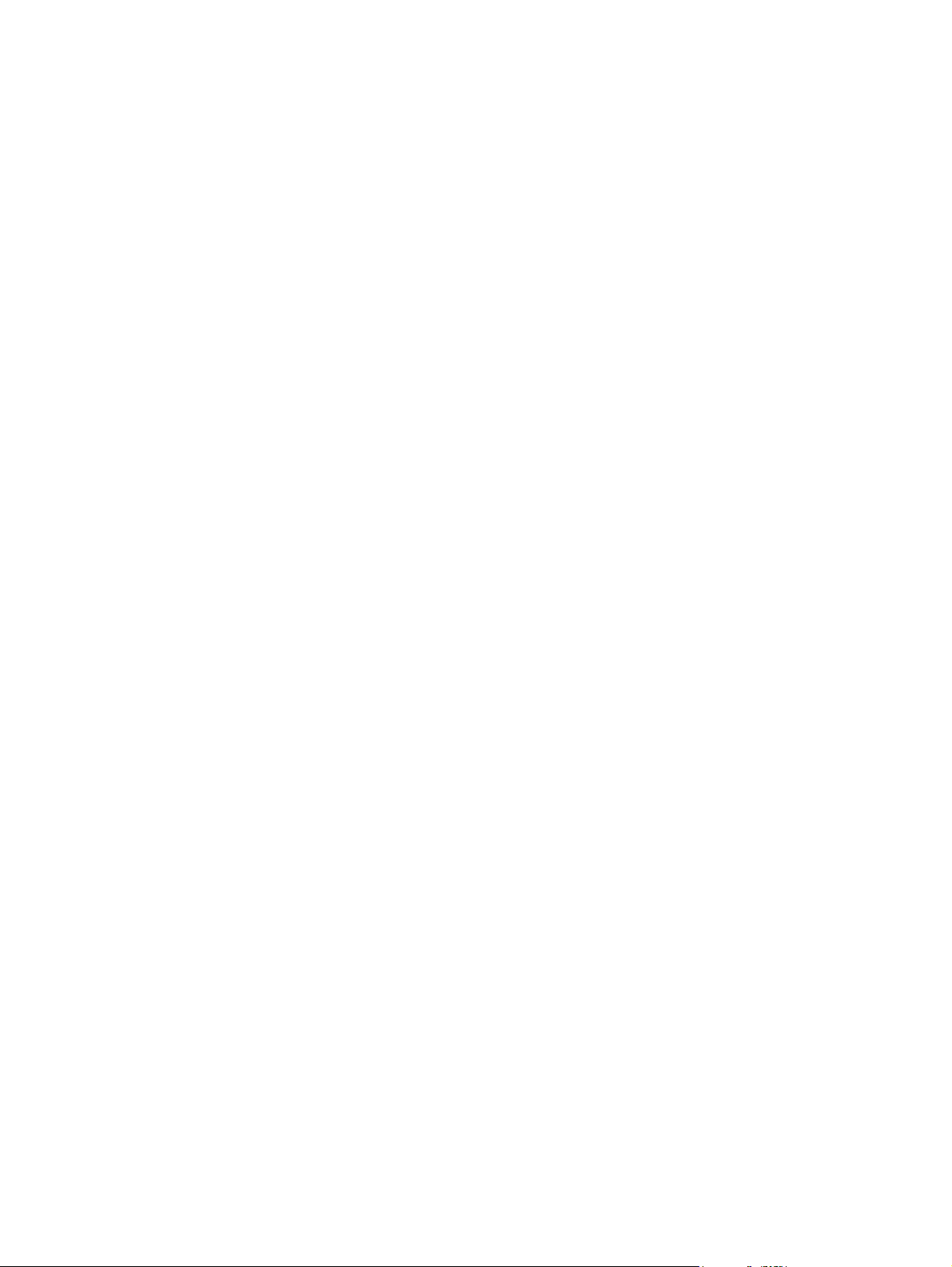
Page 3
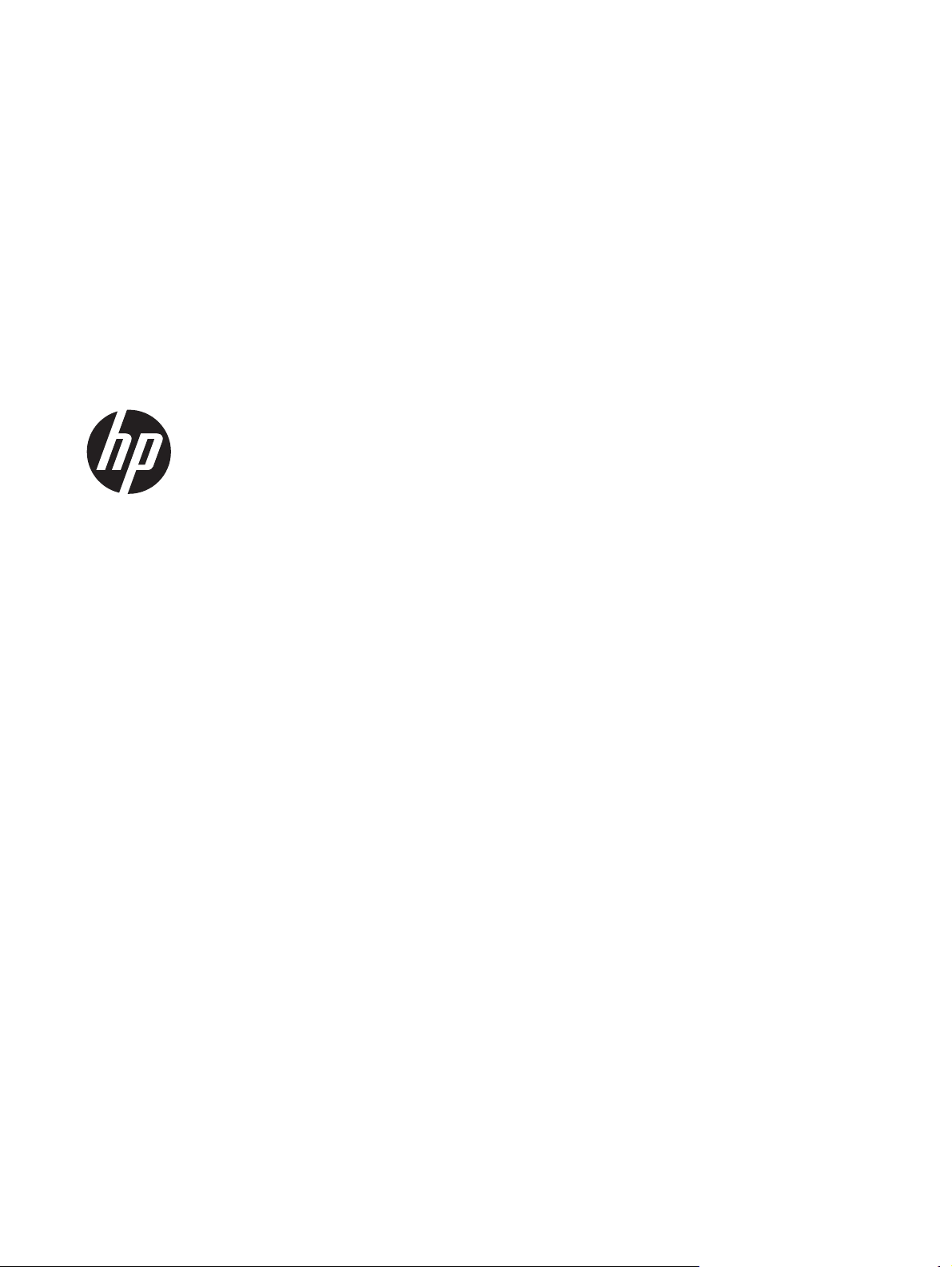
HP Officejet Pro X476 i X576 MFP
Series
Podręcznik użytkownika
Page 4
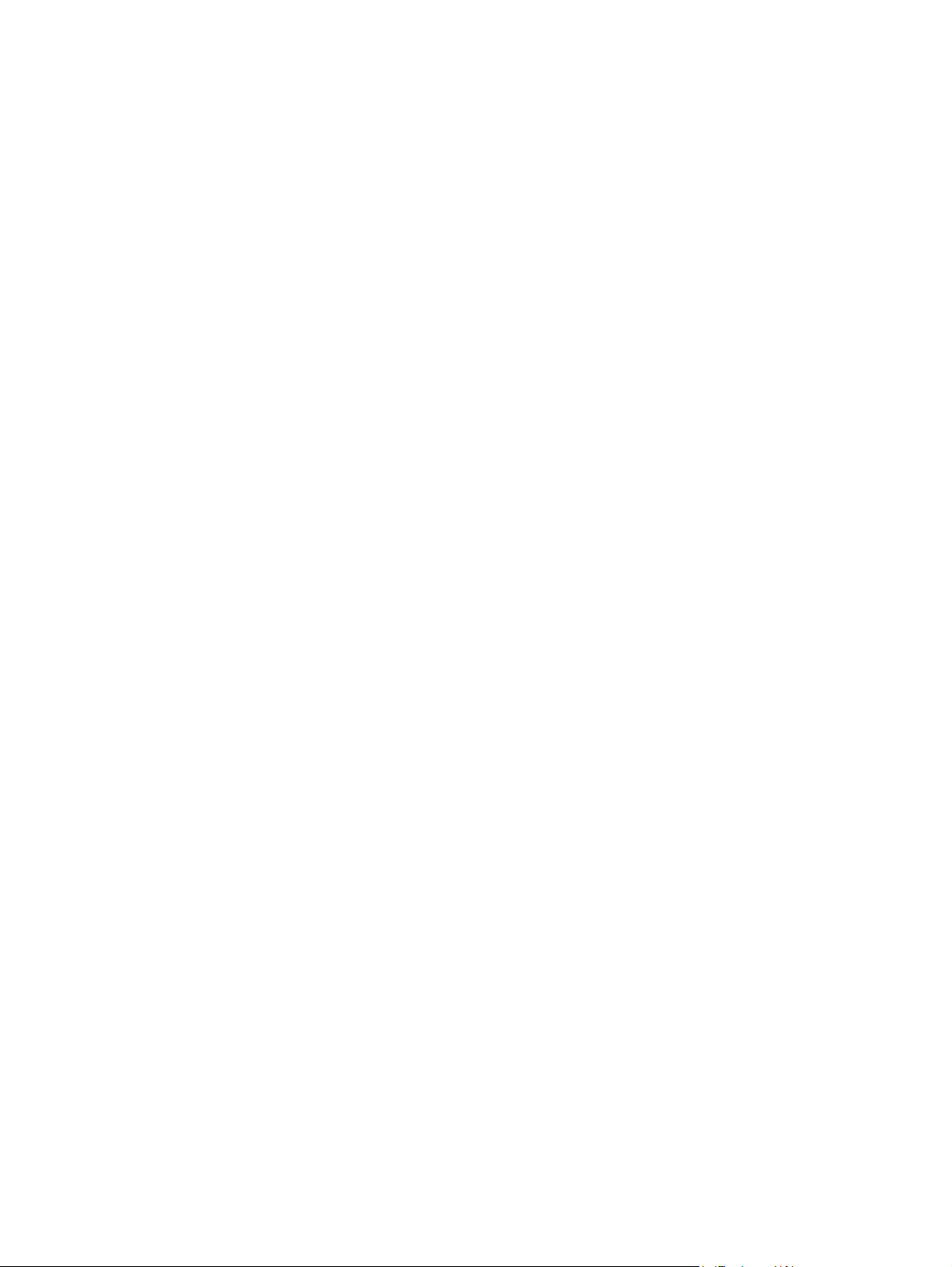
Prawa autorskie i licencja
© 2012 Copyright Hewlett-Packard
Development Company, L.P.
Powielanie, adaptacja lub tłumaczenie bez
wcześniejszej pisemnej zgody jest
zabronione, z wyjątkiem przypadków
dozwolonych przez prawo autorskie.
Znaki handlowe
®
, Acrobat® i PostScript® są znakami
Adobe
towarowymi firmy Adobe Systems
Incorporated.
Intel® Core™ jest znakiem towarowym
firmy Intel Corporation w Stanach
Zjednoczonych i innych krajach/regionach.
Przedstawione tu informacje mogą ulec
zmianie bez wcześniejszego
powiadomienia.
Jedynymi gwarancjami na produkty i usługi
firmy HP są gwarancje wyrażone w formie
oświadczeń dołączonych do tych
produktów i usług. Żaden zapis w
niniejszym dokumencie nie może być
interpretowany jako gwarancja dodatkowa.
Firma HP nie ponowi żadnej
odpowiedzialności za jakiekolwiek braki
techniczne lub błędy redakcyjne
w niniejszym dokumencie.
Edition 3, 4/2014
Java™ jest amerykańskim znakiem
towarowym firmy Sun Microsystems, Inc.
Microsoft®, Windows®, Windows® XP i
Windows Vista® są znakami towarowymi
firmy Microsoft Corporation zastrzeżonymi
w Stanach Zjednoczonych.
®
UNIX
jest zastrzeżonym znakiem
towarowym organizacji The Open Group.
ENERGY STAR i znak ENERGY STAR są
znakami zarejestrowanymi w Stanach
Zjednoczonych.
Page 5
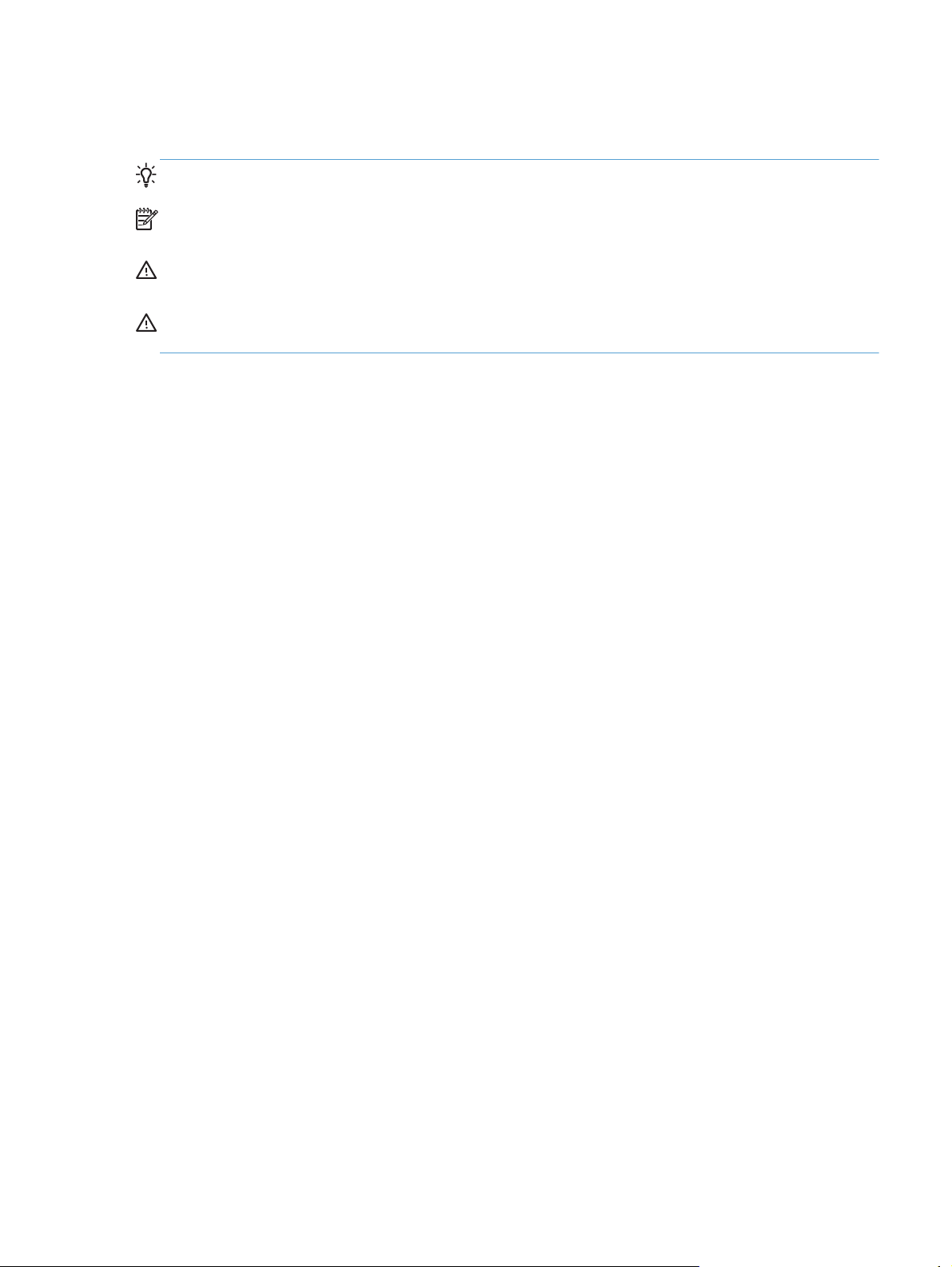
Konwencje wykorzystane w podręczniku
WSKAZÓWKA: Wskazówki dostarczają pomocnych rad lub skrótów.
UWAGA: Uwagi dostarczają ważnych informacji pomocnych w wyjaśnieniu pojęcia lub w
wykonaniu zadania.
OSTROŻNIE: Uwagi wskazują na procedury, których należy przestrzegać, aby nie utracić danych
lub nie uszkodzić urządzenia.
OSTRZEŻENIE! Ostrzeżenia wskazują na określone procedury, których należy przestrzegać, aby
uniknąć obrażeń ciała, utraty danych lub poważnego uszkodzenia urządzenia.
PLWW iii
Page 6
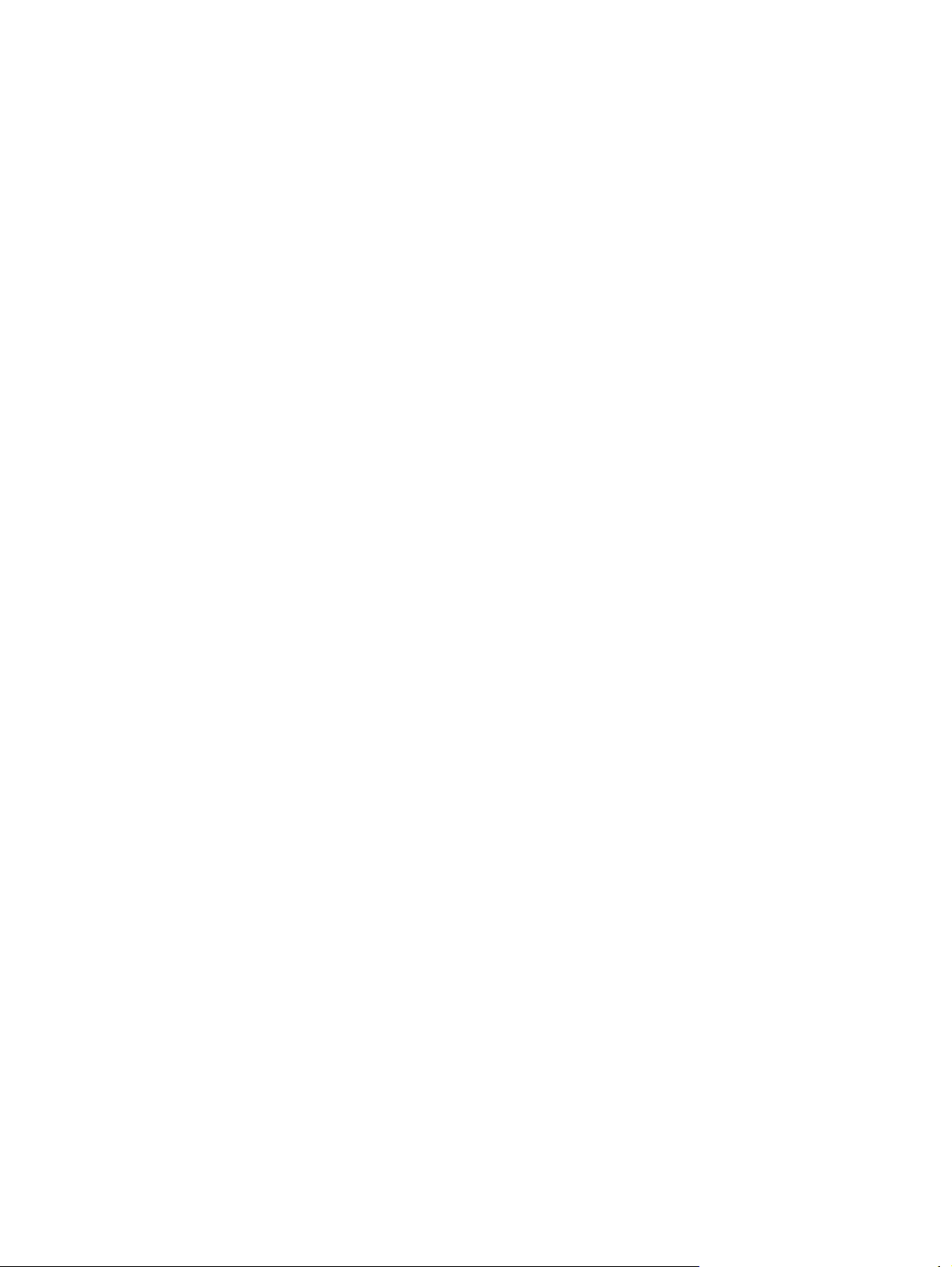
iv Konwencje wykorzystane w podręczniku PLWW
Page 7
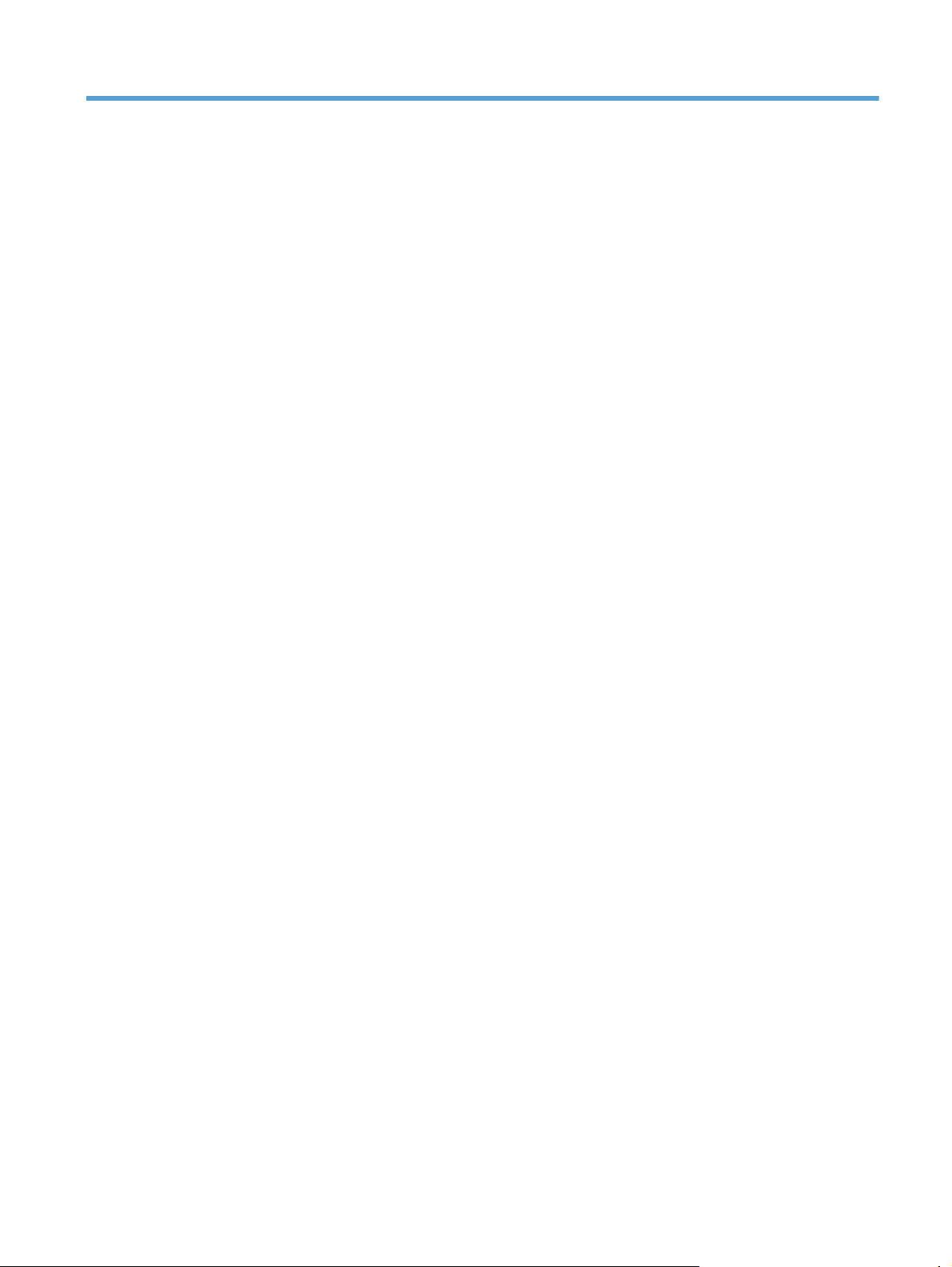
Spis treści
1 Podstawowe informacje o urządzeniu .......................................................................................................... 1
Opis produktu ....................................................................................................................................... 2
Modele HP Officejet Pro X476 MFP Series ......................................................................... 2
Modele HP Officejet Pro X576 MFP Series ......................................................................... 3
Ochrona środowiska ............................................................................................................................. 4
Funkcje ułatwień dostępu ..................................................................................................................... 4
Widoki produktów ................................................................................................................................. 5
Widok z przodu .................................................................................................................... 5
Widok z tyłu ......................................................................................................................... 6
Porty interfejsów .................................................................................................................. 7
Umiejscowienie numeru seryjnego i numeru modelu .......................................................... 7
Układ panelu sterowania ..................................................................................................... 8
2 Menu panelu sterowania .............................................................................................................................. 13
Menu Kopia ........................................................................................................................................ 13
Menu Faks .......................................................................................................................................... 15
Menu Skanowanie .............................................................................................................................. 15
Menu Apps ......................................................................................................................................... 17
Podłącz i drukuj .................................................................................................................................. 17
Menu konfiguracji ............................................................................................................................... 17
Menu Konfiguracja faksu ................................................................................................... 17
Menu Konfiguracja sieciowa .............................................................................................. 21
Menu Ustawienia HP Digital Solutions .............................................................................. 22
Menu Konfiguracja urządzenia .......................................................................................... 22
Menu Narzędzia ................................................................................................................. 27
Menu Drukowanie raportów ............................................................................................... 28
3 Podłączanie urządzenia ................................................................................................................................ 29
Podłączanie urządzenia przy użyciu kabla USB ................................................................................ 29
Instalacja z płyty CD .......................................................................................................... 29
Podłączanie urządzenia do sieci ........................................................................................................ 30
Obsługiwane protokoły sieciowe ........................................................................................ 30
Instalacja urządzenia w sieci przewodowej ....................................................................... 30
Konfigurowanie ustawień sieci IP ...................................................................................... 32
Usługa HP ePrint ............................................................................................................... 34
Instalacja urządzenia w sieci bezprzewodowej (tylko modele z łącznością
PLWW v
bezprzewodową) ........... 34
Page 8
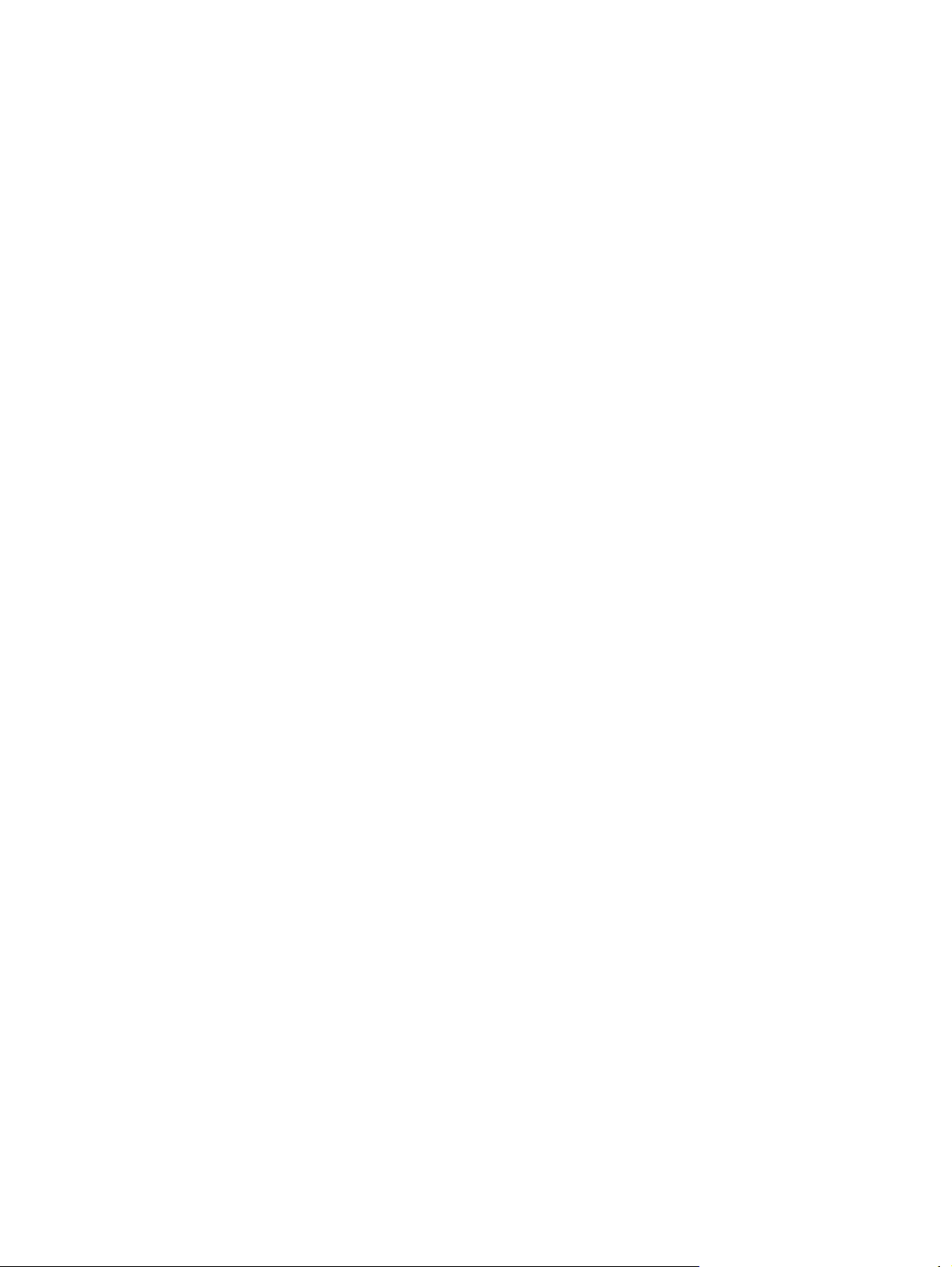
Konfigurowanie łączności urządzenia z siecią bezprzewodową za pomocą kreatora
konfiguracji sieci bezprzewodowej (Wireless Setup Wizard) ............................................. 34
Konfigurowanie łączności urządzenia z siecią bezprzewodową za pomocą funkcji
WPS ................................................................................................................................... 35
Instalowanie oprogramowania dla urządzenia bezprzewodowego aktualnie
zainstalowanego w sieci .................................................................................................... 35
Ręczne konfigurowanie połączenia urządzenia z siecią bezprzewodową ......................... 36
4 Używanie urządzenia w systemie Windows ............................................................................................... 37
Obsługiwane systemy operacyjne i sterowniki drukarek dla systemu Windows ................................ 37
Wybieranie prawidłowego sterownika drukarki dla systemu Windows ............................................... 38
HP Universal Print Driver (UPD) ........................................................................................ 39
Zmiana ustawień zlecenia druku w przypadku systemu Windows ..................................................... 39
Pierwszeństwo dla ustawień drukowania .......................................................................... 39
Zmiana ustawień wszystkich zleceń drukowania do zamknięcia programu ...................... 40
Zmiana ustawień domyślnych wszystkich zleceń drukowania ........................................... 40
Zmiana ustawień konfiguracyjnych urządzenia ................................................................. 41
Usuwanie sterownika drukarki w systemie Windows ......................................................................... 41
Obsługiwane programy narzędziowe dla systemu Windows ............................................................. 41
Inne składniki i programy narzędziowe dla systemu Windows .......................................... 42
5 U
żywanie produktu z komputerem Macintosh ........................................................................................... 43
Obsługiwane systemy operacyjne i sterowniki drukarek dla systemu Mac ........................................ 43
Oprogramowanie dla komputerów Mac .............................................................................................. 43
HP Utility do komputerów Mac ........................................................................................... 43
Pierwszeństwo dla ustawień drukowania w systemie Mac ................................................................ 44
Zmiana ustawień sterownika drukarki dla systemu Mac .................................................................... 45
Zmiana ustawień wszystkich zleceń drukowania do zamknięcia programu ...................... 45
Zmiana ustawień domyślnych wszystkich zleceń drukowania ........................................... 45
Zmiana ustawień konfiguracyjnych urządzenia ................................................................. 45
Usuwanie sterownika drukarki w systemach operacyjnych Mac ........................................................ 45
Obsługiwane narzędzia dla komputerów Mac .................................................................................... 45
Wbudowany serwer sieciowy HP ....................................................................................... 45
Faksowanie na komputerze Macintosh .............................................................................................. 46
Skanowanie na komputerze Macintosh .............................................................................................. 47
Do skanowania obrazów na komputerze Macintosh należy używać oprogramowania
HP Scan ............................................................................................................................. 47
Skanowanie przy użyciu aplikacji Podgląd lub Pobieranie obrazów firmy Apple
(system Mac OS X w wersji 10.6 lub nowszej) .................................................................. 47
Rozwiązywanie problemów z komputerem Mac ................................................................................ 48
vi PLWW
Page 9
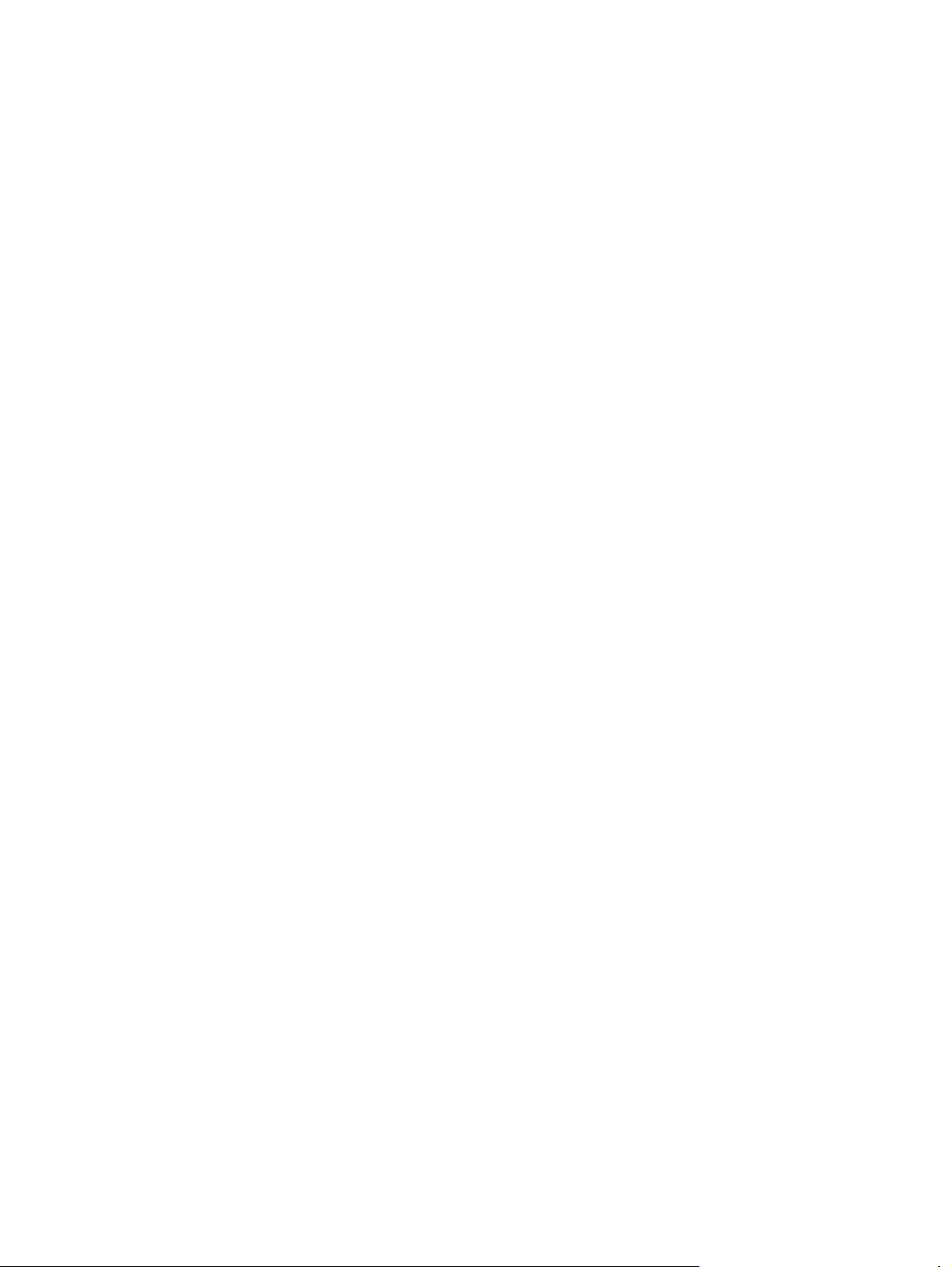
6 Papier i inne materiały drukarskie ............................................................................................................... 49
Prezentacja zużycia papieru .............................................................................................................. 49
Zmiana ustawień sterownika drukarki w systemie Windows w celu dostosowania do rodzaju i
formatu papieru .................................................................................................................................. 51
Obsługiwane formaty papieru ............................................................................................................. 51
Obsługiwane formaty papieru i pojemność podajnika ........................................................................ 54
Wkładanie papieru do podajników ...................................................................................................... 55
Ładowanie papieru do podajnika 1 (podajnik wielofunkcyjny z boku po lewej stronie
urządzenia) ........................................................................................................................ 55
Ładowanie podajnika 2 i opcjonalnego podajnika 3 .......................................................... 56
Ładowanie podajnika dokumentów .................................................................................... 58
Konfiguracja podajników .................................................................................................................... 59
7 Pojemniki z tuszem ....................................................................................................................................... 61
Informacje na temat pojemnika z tuszem ........................................................................................... 61
Widok materiałów eksploatacyjnych ................................................................................................... 62
Widok pojemnika z tuszem ................................................................................................ 62
Wymiana pojemników z tuszem ......................................................................................................... 62
Zmiana ustawień pojemników z tuszem ............................................................................ 62
Przechowywanie i recykling materiałów eksploatacyjnych ................................................ 63
Witryna internetowa firmy HP poświęcona zwalczaniu podróbek ...................................... 64
Wskazówki dotyczące wymiany ......................................................................................................... 64
Wymiana pojemników z tuszem ........................................................................................ 64
Rozwiązywanie problemów z materiałami eksploatacyjnymi ............................................................. 67
Sprawdzanie pojemników z tuszem ................................................................................... 67
Interpretowanie komunikatów panelu sterowania dotyczących materiałów
eksploatacyjnych ............................................................................................................... 68
8 Drukowanie .................................................................................................................................................... 71
Zadania drukowania (Windows) ......................................................................................................... 71
Otwieranie sterownika drukarki w systemie Windows ....................................................... 71
Uzyskiwanie pomocy dla opcji druku w systemie Windows ............................................... 72
Zmiana liczby drukowanych kopii w systemie Windows .................................................... 72
Zapisywanie niestandardowych ustawień druku w celu późniejszego wykorzystania w
systemie Windows ............................................................................................................. 72
Poprawa jakości druku w systemie Windows .................................................................... 75
Drukowanie po obu stronach (dupleks) w systemie Windows ........................................... 76
Drukowanie wielu stron na jednym arkuszu w systemie Windows .................................... 77
Wybór orientacji strony w systemie Windows .................................................................... 78
Ustawianie zaawansowanych opcji kolorów w systemie Windows .................................... 79
Zadania drukowania (Mac) ......................................................................................................
PLWW vii
........... 80
Page 10
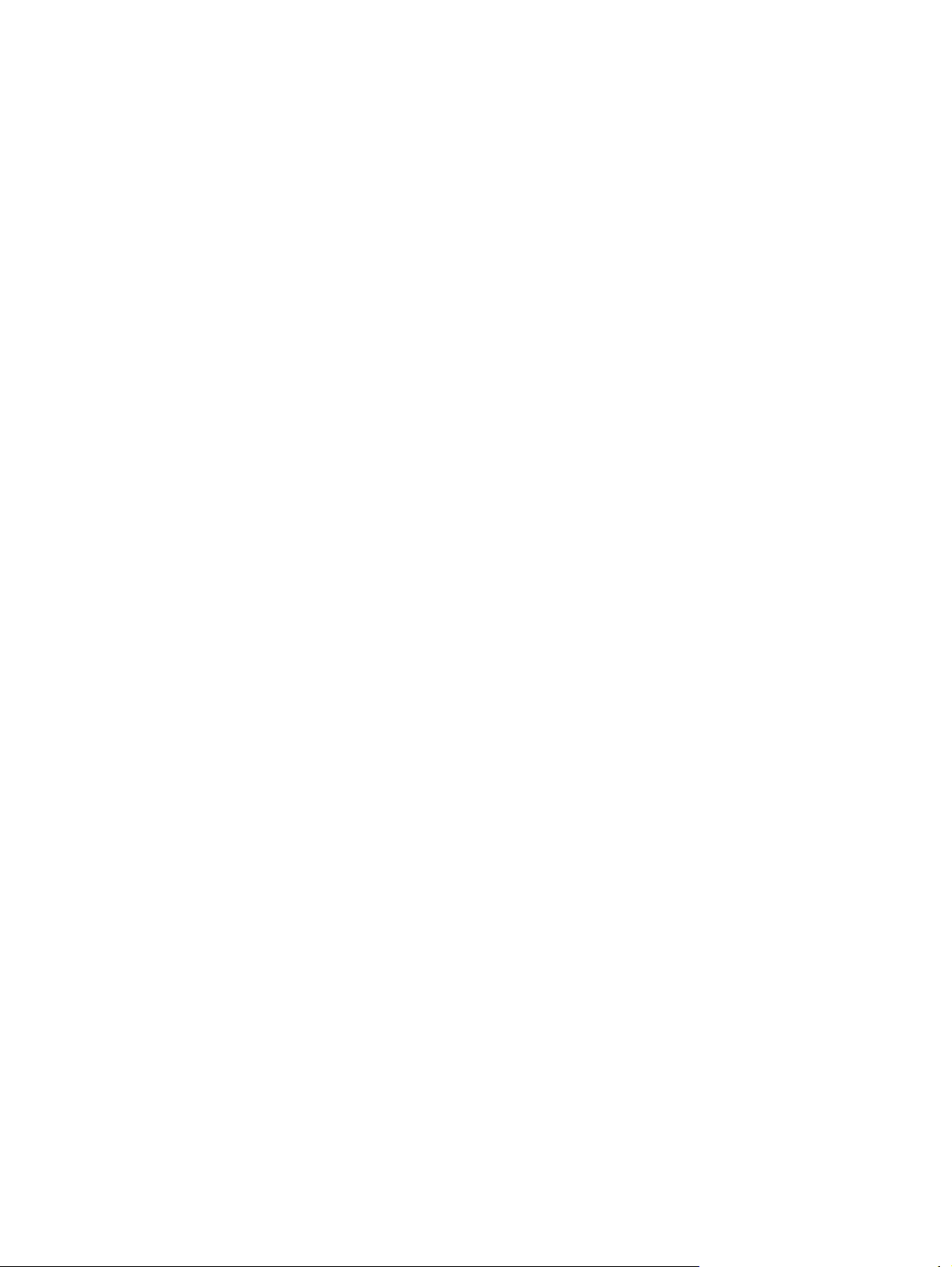
Tworzenie i używanie wstępnych ustawień drukowania w systemie Mac ......................... 80
Drukowanie okładki w systemie Mac ................................................................................. 80
Druk kilku stron na jednym arkuszu papieru w systemie Mac ........................................... 81
Drukowanie na obu stronach arkusza (drukowanie dwustronne) w systemie Mac ........... 81
Ustawianie opcji kolorów w systemie Mac ......................................................................... 81
Dodatkowe zadania drukowania (system Windows) .......................................................................... 83
Anulowanie zadania wydruku na komputerze Mac ............................................................ 83
Drukowanie kolorowego tekstu jako czarnego (skala odcieni szarości) w systemie
Windows ............................................................................................................................ 83
Drukowanie na papierze specjalnym w systemie Windows ............................................... 83
Drukowanie pierwszej lub ostatniej strony na innym papierze w systemie Windows ........ 85
Dopasowywanie dokumentu do wielkości strony w systemie Windows ............................ 87
Dodawanie znaku wodnego do dokumentu w systemie Windows .................................... 88
Tworzenie broszur w systemie Windows ........................................................................... 88
Dodatkowe zadania drukowania (system Mac OS X) ........................................................................ 90
Anulowanie zlecenia druku na komputerze Mac ............................................................... 90
Zmiana formatu i rodzaju papieru na komputerach Mac ................................................... 90
Zmiana rozmiaru dokumentów i drukowanie na papierze o niestandardowym formacie
w systemie Mac ................................................................................................................. 90
Używanie znaków wodnych w systemie Mac .................................................................... 90
Korzystanie z funkcji HP ePrint .......................................................................................................... 91
Sterownik HP ePrint Mobile ................................................................................................................ 92
Usługa AirPrint ................................................................................................................................... 92
Podłączanie drukarki przy użyciu funkcji HP Wireless Direct ............................................................. 93
Podłączanie drukarki i drukowanie z urządzenia mobilnego z obsługą sieci WiFi ............ 94
Podłączanie drukarki i drukowanie z komputera z obsługą sieci WiFi za pomocą
routera bezprzewodowego i funkcji Wireless Direct .......................................................... 94
Podłączanie drukarki i drukowanie z komputera z obsługą sieci WiFi tylko za pomocą
funkcji Wireless Direct ....................................................................................................... 95
Zmiana drukowania przez USB na drukowanie z użyciem połączenia Wireless Direct .... 95
Drukowanie z dysku USB w trybie Podłącz i drukuj ........................................................................... 96
9 Kolor ............................................................................................................................................................... 99
Dostosowywanie koloru .........................................................................................................
Zmiana kompozycji kolorów dla zlecenia drukowania ....................................................... 99
Zmiana opcji koloru .......................................................................................................... 100
Korzystanie z opcji HP EasyColor .................................................................................................... 101
Dopasowywanie kolorów do ekranu komputera ............................................................................... 102
Wydruki odporne na blaknięcie i wodę ............................................................................................. 103
viii PLWW
............. 99
Page 11
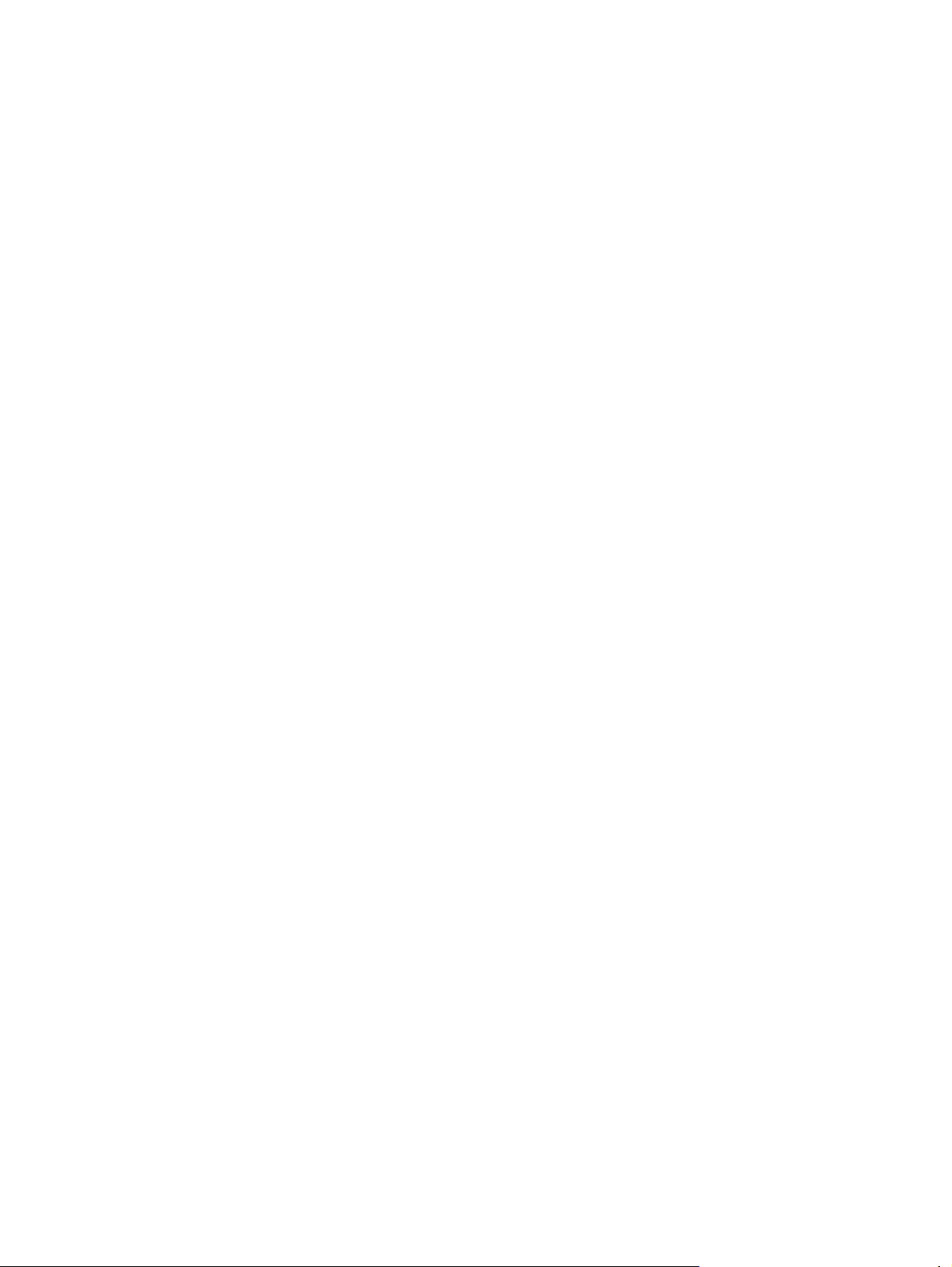
10 Kopiowanie ................................................................................................................................................ 105
Używanie funkcji kopiowania ............................................................................................................ 105
Kopiuj ............................................................................................................................... 105
Wiele kopii ....................................................................................................................... 106
Kopiowanie wielostronicowego oryginału ........................................................................ 106
Kopiowanie dokumentów tożsamości .............................................................................. 107
Anulowanie zadania kopiowania ...................................................................................... 108
Zmniejszanie lub powiększanie kopii ............................................................................... 108
Sortowanie zlecenia kopiowania ...................................................................................... 109
Ustawienia kopiowania ..................................................................................................................... 109
Sprawdzanie czystości szyby skanera (kurz i smugi) ...................................................... 109
Zmiana jasności kopii ...................................................................................................... 111
Definiowanie niestandardowych ustawień kopiowania .................................................... 111
Ustawianie formatu i rodzaju papieru dla funkcji kopiowania na papierze specjalnym .... 112
Kopiowanie fotografii ........................................................................................................................ 113
Kopiowanie oryginałów o różnym formacie ...................................................................................... 113
Kopiowanie dwustronne ................................................................................................................... 114
Automatyczne kopiowanie obu stron ............................................................................... 114
11 Skanowanie ............................................................................................................................................... 117
Używanie funkcji skanowania ........................................................................................................... 117
Metody skanowania ......................................................................................................... 117
Anulowanie skanowania .................................................................................................. 119
Ustawienia skanowania .................................................................................................................... 120
Rozdzielczość i głębia kolorów skanera .......................................................................... 120
Jakość skanowania .......................................................................................................... 121
Skanowanie fotografii na pamięć masową USB ............................................................................... 123
12 Faks ............................................................................................................................................................ 125
Konfigurowanie faksu ....................................................................................................................... 125
Instalacja i podłączanie sprzętu ....................................................................................... 125
Konfiguracja ustawień faksu ............................................................................................ 125
Korzystanie z Kreatora konfiguracji faksu HP (Windows) ................................................ 126
Korzystanie z książki telefonicznej ................................................................................................... 126
Korzystanie z kodów szybkiego wybierania ..................................................................... 127
Zarządzanie kodami wybierania grupowego ................................................................... 128
Konfiguracja ustawień
Ustawianie wysyłania faksu ............................................................................................. 128
Ustawienia odbierania faksu ............................................................................................ 131
Ustawianie pobierania faksów ......................................................................................... 135
faksu ............................................................................................................. 128
PLWW ix
Page 12
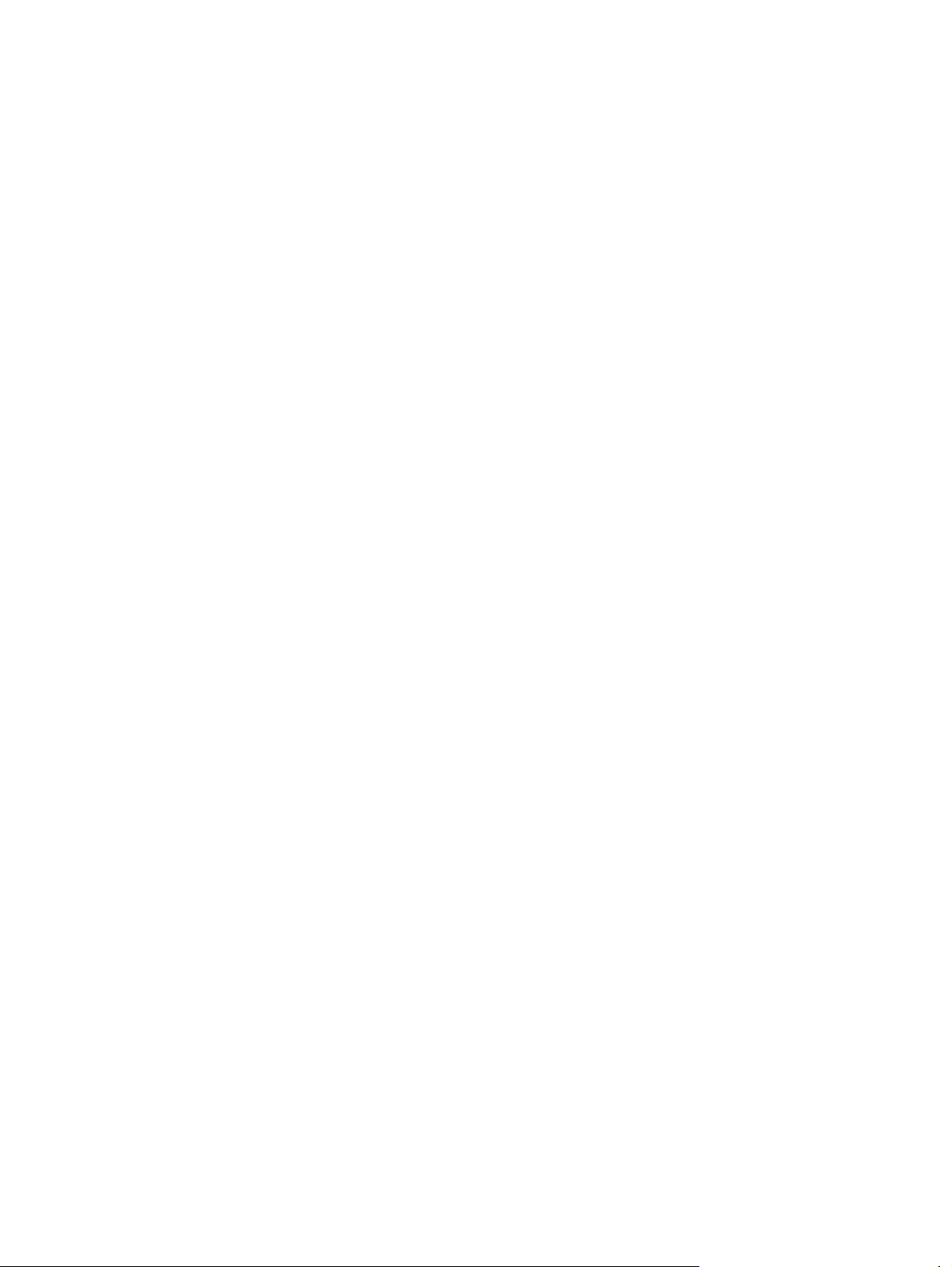
Korzystanie z faksu .......................................................................................................................... 135
Oprogramowanie faksu .................................................................................................... 135
Anulowanie faksu ............................................................................................................. 135
Używanie faksu w systemach DSL, PBX lub ISDN ......................................................... 136
Używanie faksu w systemie VoIP .................................................................................... 137
Pamięć faksu ................................................................................................................... 137
Usuwanie faksów z pamięci ............................................................................................. 138
Wysyłanie faksu ............................................................................................................... 138
Odbiór faksu .................................................................................................................... 146
Rozwiązywanie problemów z faksowaniem ..................................................................................... 147
Lista kontrolna rozwiązywania problemów z faksem ....................................................... 147
Komunikaty o błędach faksowania .................................................................................. 148
Rejestry i raporty faksu .................................................................................................... 153
Zmiana korekcji błędów i szybkości faksu ....................................................................... 155
Rozwiązywanie problemów z wysyłaniem faksów ........................................................... 158
Rozwiązywanie problemów z odbieraniem faksów .......................................................... 163
Rozwiązywanie ogólnych problemów z faksowaniem ..................................................... 167
Informacje prawne i gwarancje ......................................................................................................... 169
13 Obsługa i konserwacja ............................................................................................................................. 171
Strony informacji o druku .................................................................................................................. 171
Korzystanie z wbudowanego serwera internetowego firmy HP ....................................................... 172
Informacje o plikach cookie ............................................................................................. 173
Otwórz wbudowany serwer internetowy HP .................................................................... 173
Funkcje ............................................................................................................................ 174
Korzystanie z oprogramowania HP Web Jetadmin .......................................................................... 177
Funkcje zabezpieczające urządzenia ............................................................................................... 177
Oświadczenia o bezpieczeństwie .................................................................................... 177
Przypisywanie hasła administratora wbudowanego serwera internetowego HP ............. 178
Blokada panelu sterowania .............................................................................................. 178
Wyłączanie nieużywanych protokołów i usług ................................................................. 178
Ustawienia administratora ............................................................................................... 179
Sterowanie dostępem do kolorów .................................................................................... 179
Protokoły chronione — HTTPS ........................................................................................ 179
Zapora ........................................................................................................................
Uwierzytelnianie skanowania i faksowania do folderu ..................................................... 180
Syslog .............................................................................................................................. 180
Certyfikaty ........................................................................................................................ 180
Podpisane oprogramowanie układowe ............................................................................ 180
Uwierzytelnianie sieci bezprzewodowej ........................................................................... 180
Ustawienia ekonomiczne .................................................................................................................. 181
..... 180
x PLWW
Page 13
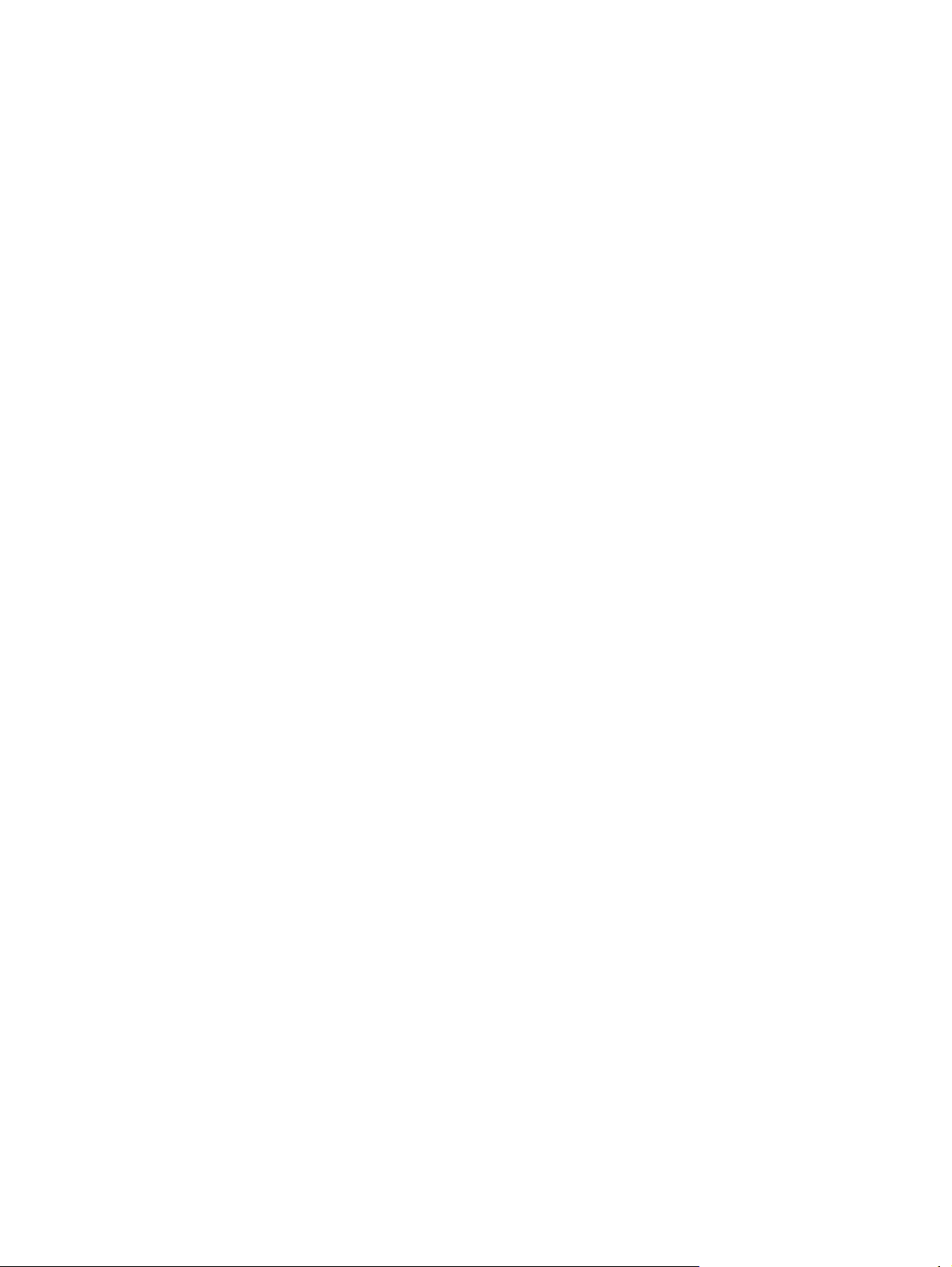
Drukowanie w trybie Ogólny biurowy ............................................................................... 181
Obsługa zasilania ............................................................................................................ 181
Czyszczenie urządzenia ................................................................................................................... 182
Czyszczenie głowicy drukującej ...................................................................................... 182
Czyszczenie szyby skanera i wałka dociskowego ........................................................... 183
Czyszczenie rolek pobierających i wkładki rozdzielającej podajnika dokumentów ......... 184
Czyszczenie ekranu dotykowego .................................................................................... 185
Aktualizacje produktu ....................................................................................................................... 185
14 Rozwiązywanie problemów ...................................................................................................................... 187
Obsługa klienta ................................................................................................................................. 187
Lista kontrolna rozwiązywania problemów ....................................................................................... 187
Krok 1: Sprawdzenie, czy urządzenie jest włączone ....................................................... 188
Krok 2: Sprawdzenie, czy na panelu sterowania są wyświetlane komunikaty o błędach 188
Krok 3: Testowanie funkcji drukowania ........................................................................... 188
Krok 4: Testowanie funkcji kopiowania ............................................................................ 189
Krok 5: Testowanie funkcji wysyłania faksów .................................................................. 189
Krok 6: Testowanie funkcji odbierania faksów ................................................................. 189
Krok 7: Próba wysłania zlecenia drukowania z komputera .............................................. 189
Krok 8: Testowanie funkcji drukowania z pamięci masowej USB w trybie Podłącz i
drukuj ............................................................................................................................... 189
Czynniki mające wpływ na wydajność urządzenia .......................................................... 190
Przywracanie domyślnych ustawień fabrycznych ............................................................................ 190
Papier jest podawany nieprawidłowo lub zacina się ........................................................................ 190
Urządzenie nie pobiera papieru ....................................................................................... 190
Urządzenie pobiera kilka arkuszy papieru ....................................................................... 191
Zapobieganie zacięciom papieru ..................................................................................... 191
Usuwanie zacięć .............................................................................................................................. 191
Miejsca zacięć papieru .................................................................................................... 192
Usuwanie zacięć materiałów w podajniku dokumentów .................................................. 192
Usuwanie zacięć papieru w podajniku 1 (podajnik wielofunkcyjny) ................................. 194
Usuwanie zacięcia w podajniku 2 .................................................................................... 197
Usuwanie zacięcia papieru w opcjonalnym podajniku 3 .................................................. 198
Usuwanie zacięć papieru w obszarze lewych drzwiczek ................................................. 200
Usuwanie zacięć w pojemniku wyjściowym ..................................................................... 201
Usuwanie zacięć papieru w obszarze dupleksera ........................................................... 202
Poprawianie jakości druku ................................................................................................................ 204
Ustawienie odpowiedniego rodzaju papieru w sterowniku drukarki ................................. 205
Dostosowywanie koloru ................................................................................................... 205
Należy używać tylko papieru zgodnego ze specyfikacjami firmy HP ............................... 208
Sprawdzanie pojemników z tuszem. ................................................................................ 209
PLWW xi
Page 14
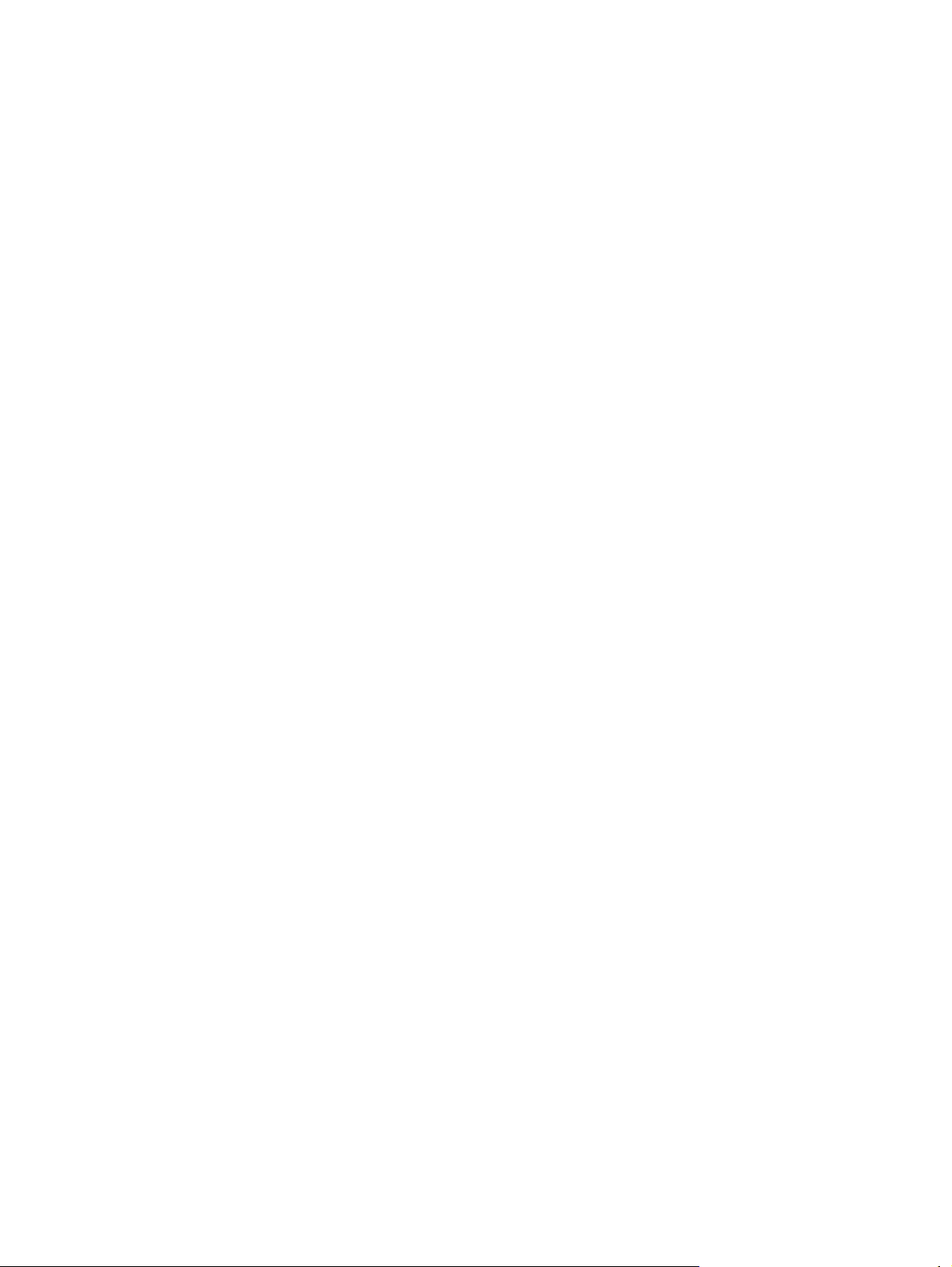
Usuwanie rozmazanego tuszu ......................................................................................... 211
Czyszczenie głowicy drukującej ...................................................................................... 211
Należy używać sterownika drukarki najlepiej dopasowanego do rodzaju
wykonywanych zleceń ..................................................................................................... 212
Polepszanie jakości druku kopii ....................................................................................... 213
Strony nie są drukowane lub drukowanie jest spowolnione ............................................................. 214
Urządzenie nie drukuje .................................................................................................... 214
Urządzenie drukuje bardzo wolno. .................................................................................. 215
Rozwiązywanie problemów z drukowaniem z pamięci masowej USB w trybie Podłącz i drukuj ..... 215
Po podłączeniu urządzenia USB nie jest wyświetlane menu Drukowanie USB .............. 216
Nie jest drukowany plik z pamięci masowej USB ............................................................ 216
Pliku, który chcesz wydrukować, nie ma w menu Drukowanie USB ............................... 216
Rozwiązywanie problemów z połączeniami ..................................................................................... 217
Rozwiązywanie problemów z bezpośrednimi połączeniami USB .................................... 217
Rozwiązywanie problemów z siecią ................................................................................ 217
Rozwiązywanie problemów z siecią bezprzewodową ...................................................................... 219
Lista kontrolna konfiguracji łączności bezprzewodowej ................................................... 219
Na panelu sterowania widać następujący komunikat: Funkcja łączności
bezprzewodowej w tym urządzeniu została wyłączona ................................................... 220
Po skonfigurowaniu łącznoś
Urządzenie nie drukuje, a na komputerze jest zainstalowane zewnętrzne
oprogramowanie zapory .................................................................................................. 221
Po zmianie miejsca routera bezprzewodowego lub urządzenia połączenie
bezprzewodowe nie działa ............................................................................................... 221
Nie można podłączyć większej liczby komputerów do urządzenia bezprzewodowego ... 221
Urządzenie bezprzewodowe traci łączność po podłączeniu do sieci VPN ...................... 222
Sieci nie ma na liście sieci bezprzewodowych ................................................................ 222
Sieć bezprzewodowa nie działa ....................................................................................... 223
Rozwiązywanie problemów z oprogramowaniem urządzenia w systemie Windows ....................... 223
Rozwiązywanie problemów z oprogramowaniem urządzenia na komputerach Mac ....................... 224
Sterownik drukarki nie jest wyświetlany na liście Drukarka i skaner ............................... 225
Nazwa urządzenia nie pojawia się na liście urządzeń Drukarka i skaner ........................ 225
Sterownik drukarki nie konfiguruje automatycznie wybranego urządzenia na liście
Drukarka i skaner ............................................................................................................. 225
Zlecenie drukowania nie zostało wysłane do wybranego urządzenia ............................. 225
Gdy urządzenie jest podłączone przy użyciu kabla USB, po zaznaczeniu sterownika
nie pojawia się na liście Drukarka i skaner. ..................................................................... 226
Dla urządzenia pod
drukarki ............................................................................................................................ 226
łączonego przez port USB używasz standardowego sterownika
ci bezprzewodowej urządzenie nie drukuje ......................... 220
Załącznik A Materiały eksploatacyjne i akcesoria ...................................................................................... 227
Zamawianie części, akcesoriów i materiałów eksploatacyjnych ...................................................... 227
xii PLWW
Page 15
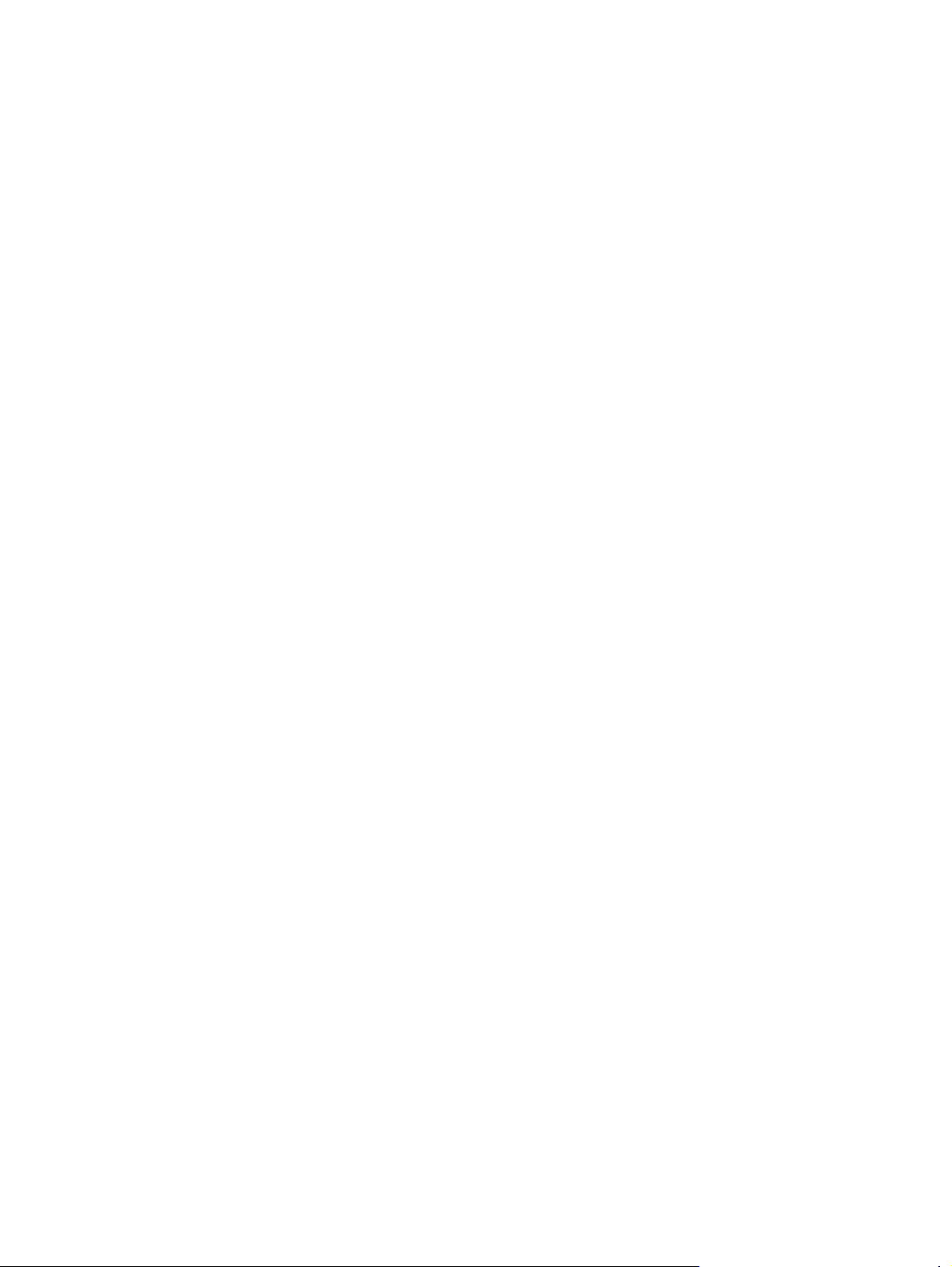
Numery katalogowe .......................................................................................................................... 227
Załącznik B Obsługa i pomoc techniczna ................................................................................................... 229
Oświadczenie o ograniczonej gwarancji firmy Hewlett-Packard ...................................................... 229
Umowa licencyjna dla użytkownika końcowego (EULA) .................................................................. 230
OpenSSL .......................................................................................................................................... 233
Obsługa klienta ................................................................................................................................. 234
Załącznik C Parametry urządzenia ............................................................................................................... 235
Specyfikacje fizyczne ....................................................................................................................... 236
Zużycie energii, parametry elektryczne i poziom głośności ............................................................. 236
Emisje akustyczne ............................................................................................................................ 237
Specyfikacje środowiskowe .............................................................................................................. 237
Załącznik D Program zgodności produktu z zasadami ochrony środowiska .......................................... 239
Ochrona środowiska naturalnego ..................................................................................................... 239
Wytwarzanie ozonu .......................................................................................................................... 239
Zużycie mocy ................................................................................................................................... 240
Zużycie papieru ................................................................................................................................ 240
Tworzywa sztuczne .......................................................................................................................... 240
Materiały eksploatacyjne do drukarki HP Officejet ........................................................................... 240
Instrukcje dotyczące zwrotu i odzysku materiałów ........................................................................... 241
Stany Zjednoczone i Portoryko ........................................................................................ 241
Zwroty poza terenem Stanów Zjednoczonych ................................................................. 242
Utylizacja zużytych baterii ................................................................................................ 242
Recykling drukarki ........................................................................................................... 242
Papier ............................................................................................................................................... 242
Ograniczenia dotyczące materiałów ................................................................................................. 242
Pozbywanie się niepotrzebnego sprzętu przez użytkowników ......................................................... 243
Recykling sprzętu elektronicznego ................................................................................................... 244
Substancje chemiczne ..................................................................................................................... 244
Arkusz danych dotyczących bezpieczeń
Więcej informacji .............................................................................................................................. 244
Tabela materiałów (Chiny) ............................................................................................................... 245
Ograniczenia dotyczące substancji niebezpiecznych (Turcja) ......................................................... 245
Oświadczenie dotyczące dyrektywy RoHS (Ukraina) ...................................................................... 245
Oświadczenie dotyczące dyrektywy RoHS (Wietnam) ..................................................................... 245
stwa materiału (MSDS) ..................................................... 244
Załącznik E Informacje dotyczące przepisów ............................................................................................. 247
Informacje prawne ............................................................................................................................ 247
PLWW xiii
Page 16
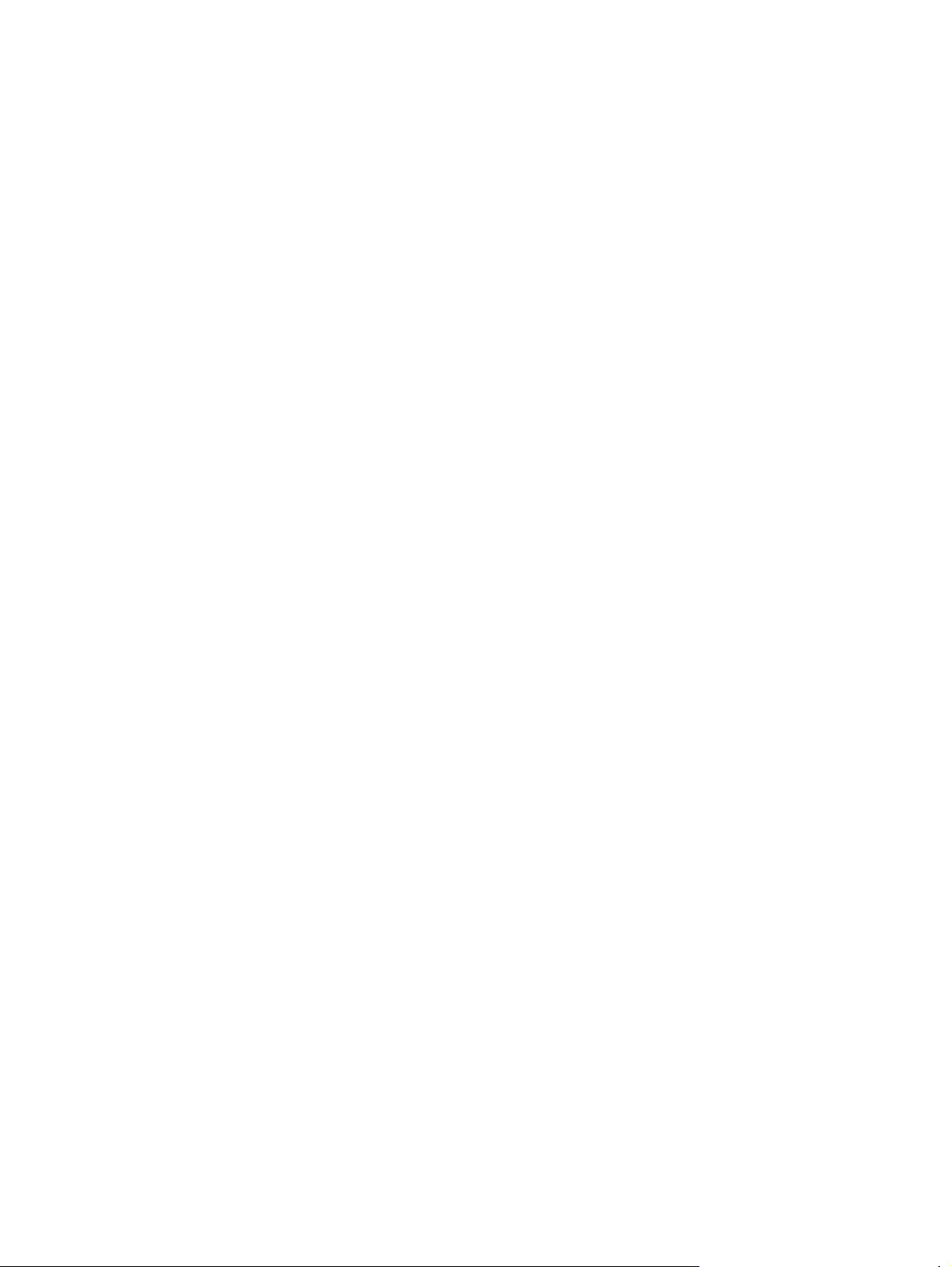
Prawny numer identyfikacyjny modelu ............................................................................ 247
Przepisy FCC ................................................................................................................... 247
Oświadczenie VCCI (Japonia) ......................................................................................................... 248
Instrukcje dotyczące kabla zasilającego .......................................................................................... 248
Oświadczenie o kablu zasilającym (Japonia) ................................................................................... 248
Oświadczenie dotyczące kompatybilności elektromagnetycznej (Korea) ........................................ 249
Oświadczenie GS (Niemcy) ............................................................................................................. 249
Informacja prawna dla krajów Unii Europejskiej ............................................................................... 249
Oświadczenia dodatkowe dotyczące urządzeń telekomunikacyjnych (faksów) ............................... 250
Deklaracja operacji telekomunikacyjnych dla Europy ...................................................... 250
Deklaracje telekomunikacyjne dla Nowej Zelandii ........................................................... 251
Additional FCC statement for telecom products (US) ...................................................... 251
Ustawa o ochronie użytkowników telefonów (Stany Zjednoczone) ................................. 252
Wymaganie przemysłowe CS-03 dla Kanady .................................................................. 252
Note à l’attention des utilisateurs du réseau téléphonique Canadien/notice to users of
the Canadian telephone network ..................................................................................... 253
Przepisy dotyczące faksów z połączeniem przewodowym dla Australii .......................... 253
Informacja dla użytkowników sieci telefonicznej w Niemczech ....................................... 253
Oznaczenie przewodów Vietnam Telecom dla zaaprobowanych produktów typu
ICTQC .............................................................................................................................. 254
Dodatkowe oświadczenia dotyczące urządzeń bezprzewodowych ................................................. 254
Oświadczenie dotyczące zgodności z normą FCC — USA ............................................. 254
Uwaga dotycząca użytkowników w Stanach Zjednoczonych i Kanadzie ........................ 254
Oświadczenie (Australia) ................................................................................................. 254
Oświadczenie ANATEL (Brazylia) ................................................................................... 254
Oświadczenie (Kanada) ................................................................................................... 255
Oświadczenie dla Japonii ................................................................................................ 255
Oświadczenie (Korea) ..................................................................................................... 255
O
świadczenie (Tajwan) ................................................................................................... 255
Oświadczenie dla Meksyku ............................................................................................. 256
Gromadzenie anonimowych informacji o użytkowaniu ..................................................................... 256
Załącznik F Jak to zrobić? ............................................................................................................................ 257
Indeks ............................................................................................................................................................... 259
xiv PLWW
Page 17
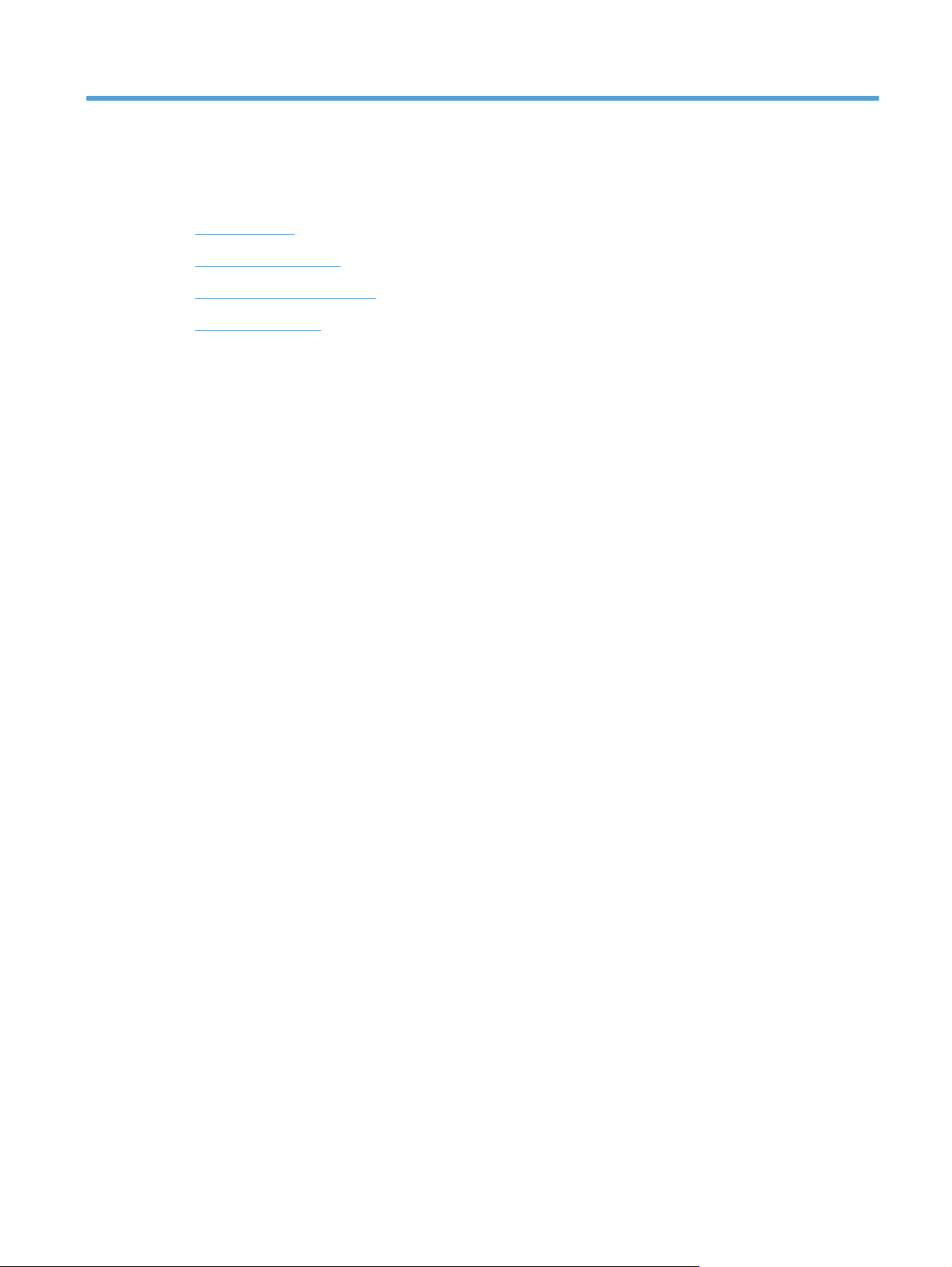
1 Podstawowe informacje o urządzeniu
Opis produktu
●
Ochrona środowiska
●
Funkcje ułatwień dostępu
●
Widoki produktów
●
PLWW 1
Page 18
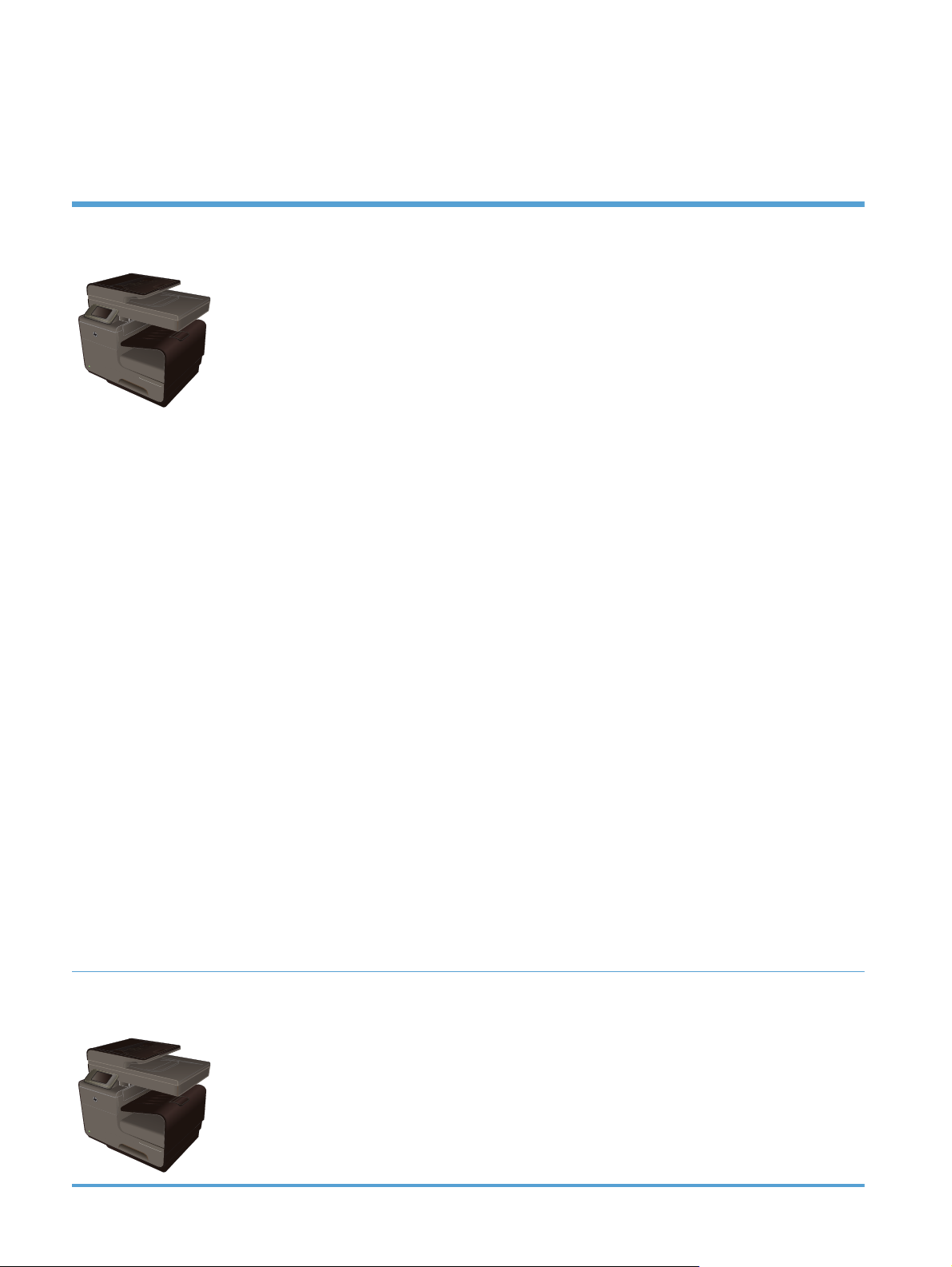
Opis produktu
Modele HP Officejet Pro X476 MFP Series
Modele Officejet Pro X476dn
CN460A
Obsługa papieru:
Podajnik 1 (mieści 50 arkuszy papieru o
●
gramaturze 75 GSM )
Podajnik 2 (mieści 500 arkuszy papieru o
●
gramaturze 75 GSM )
● Opcjonalny podajnik 3 (mieści 500
arkuszy papieru o gramaturze 75 GSM )
Podajnik ADF (mieści 50 arkuszy papieru
●
o gramaturze 75 GSM )
● Standardowy pojemnik wyjściowy (mieści
250 arkuszy papieru o gramaturze
75 GSM )
Automatyczne drukowanie dwustronne
●
Obsługiwane systemy operacyjne:
Windows XP (wersja 32-bitowa z
●
dodatkiem Service Pack 2 lub nowszym)
● Windows Vista (wersja 32-bitowa i 64-
bitowa)
● Windows 7 (wersja 32-bitowa i 64-bitowa)
● Windows 8 (wersja 32-bitowa i 64-bitowa)
● Windows 8 Pro (wersja 32-bitowa i 64-
bitowa)
Mac OS X wersja 10.6 i nowsze
●
UWAGA: Dodatkowe informacje o
obsługiwanych systemach operacyjnych
znajdują się w części Obsługiwane systemy
operacyjne i sterowniki drukarek w systemie
Windows.
Połączenia:
Drukowanie:
Drukowanie jednostronne do 30 str./min w
●
kolorze i mono na papierze formatu Letter, z
profesjonalną jakością.
● Drukowanie dwustronne do 15 str./min w
kolorze i mono na papierze formatu Letter, z
profesjonalną jakością.
● Drukowanie z dysku USB w trybie Podłącz i
drukuj (bez komputera)
Kopiowanie:
● Kopiowanie czarno-białe 20 str./min oraz w
kolorze 15 str./min
Podajnik dokumentów mieszczący 50 arkuszy z
●
obsługą arkuszy o długości od 127 do 356 mm
(5 do 14 cali) i szerokości od 127 do 216 mm (5
do 8,5 cala)
Skaner płaski obsługuje arkusze o rozmiarach
●
maksymalnie 297 mm (11,7 cala) długości i
215 mm (8,5 cala) szerokości
● Automatyczne kopiowanie dwustronne
Skanowanie:
● Automatyczne skanowanie dwustronne
● Skanowanie do pamięci zewnętrznej (bez
komputera)
Faks:
V.34 z portem faksu RJ-11
●
● Port high-speed USB 2.0
● Połączenie 10/100 Ethernet LAN
(przewodowe)
Modele Officejet Pro X476dw
CN461A
Ma te same funkcje co modele Officejet Pro X476dn Series, ale dodatkowo zawiera następujące
elementy:
Jednozakresowa karta sieci bezprzewodowej 802.11 b/g/n
●
Drukowanie HP Wireless Direct
●
2 Rozdział 1 Podstawowe informacje o urządzeniu PLWW
Page 19
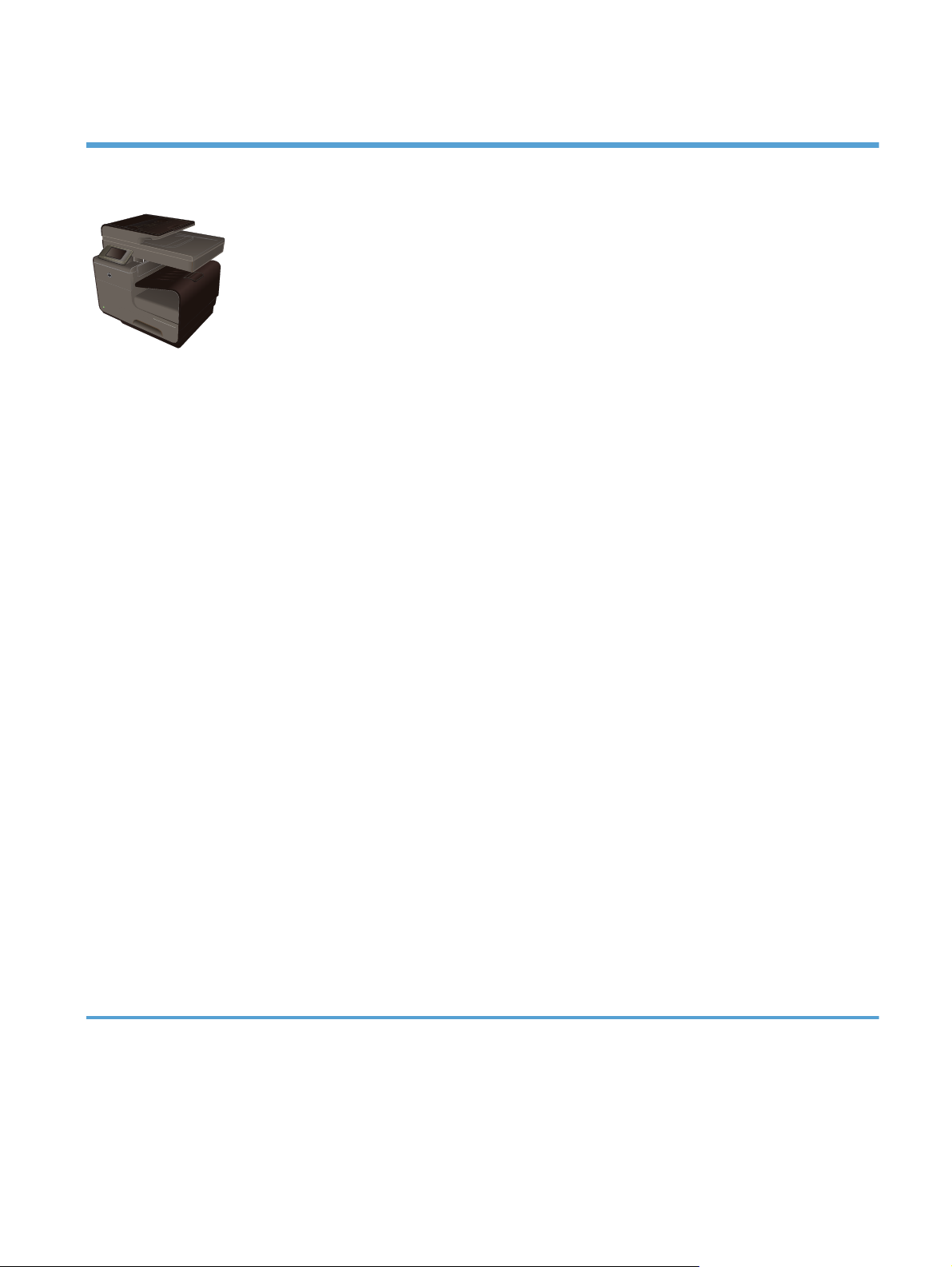
Modele HP Officejet Pro X576 MFP Series
Modele Officejet Pro X576dw
CN462A
Obsługa papieru:
Podajnik 1 (mieści 50 arkuszy papieru o
●
gramaturze 75 GSM )
● Podajnik 2 (mieści 500 arkuszy papieru o
gramaturze 75 GSM )
Opcjonalny podajnik 3 (mieści 500
●
arkuszy papieru o gramaturze 75 GSM )
Podajnik ADF (mieści 50 arkuszy papieru
●
o gramaturze 75 GSM )
● Standardowy pojemnik wyjściowy (mieści
250 arkuszy papieru o gramaturze
75 GSM )
● Automatyczne drukowanie dwustronne
Obsługiwane systemy operacyjne:
● Windows XP (wersja 32-bitowa z
dodatkiem Service Pack 2 lub nowszym)
● Windows Vista (wersja 32-bitowa i 64-
bitowa)
Windows 7 (wersja 32-bitowa i 64-bitowa)
●
Windows 8 (wersja 32-bitowa i 64-bitowa)
●
Windows 8 Pro (wersja 32-bitowa i 64-
●
bitowa)
Mac OS X wersja 10.6 i nowsze
●
UWAGA: Dodatkowe informacje o
obsługiwanych systemach operacyjnych
znajdują się w części Obsługiwane systemy
operacyjne i sterowniki drukarek w systemie
Windows.
Połączenia:
Drukowanie:
Drukowanie jednostronne do 40 str./min w
●
kolorze i mono na papierze formatu Letter, z
profesjonalną jakością.
Drukowanie dwustronne do 20 str./min w
●
kolorze i mono na papierze formatu Letter, z
profesjonaln
● Drukowanie z USB w trybie Podłącz i drukuj
(bez komputera)
Kopiowanie:
Kopiowanie czarno-białe 20 str./min oraz w
●
kolorze 15 str./min
● Podajnik dokumentów mieszczący 50 arkuszy z
obsługą arkuszy o długości od 127 do 356 mm
(5 do 14 cali) i szerokości od 127 do 216 mm (5
do 8,5 cala)
Skaner płaski obsługuje arkusze o rozmiarach
●
maksymalnie 297 mm (11,7 cala) długości i
215 mm (8,5 cala) szerokości
Automatyczne kopiowanie dwustronne
●
Skanowanie:
Automatyczne skanowanie dwustronne
●
Skanowanie do pamięci zewnętrznej (bez
●
komputera)
Faks:
V.34 z portem faksu RJ-11
●
ą jakością.
PLWW
Port high-speed USB 2.0
●
Jednozakresowa karta sieci
●
bezprzewodowej 802.11 b/g/n
Połączenie 10/100 Ethernet LAN
●
(przewodowe)
● Usługa HP ePrint
● Drukowanie HP Wireless Direct
Opis produktu
3
Page 20
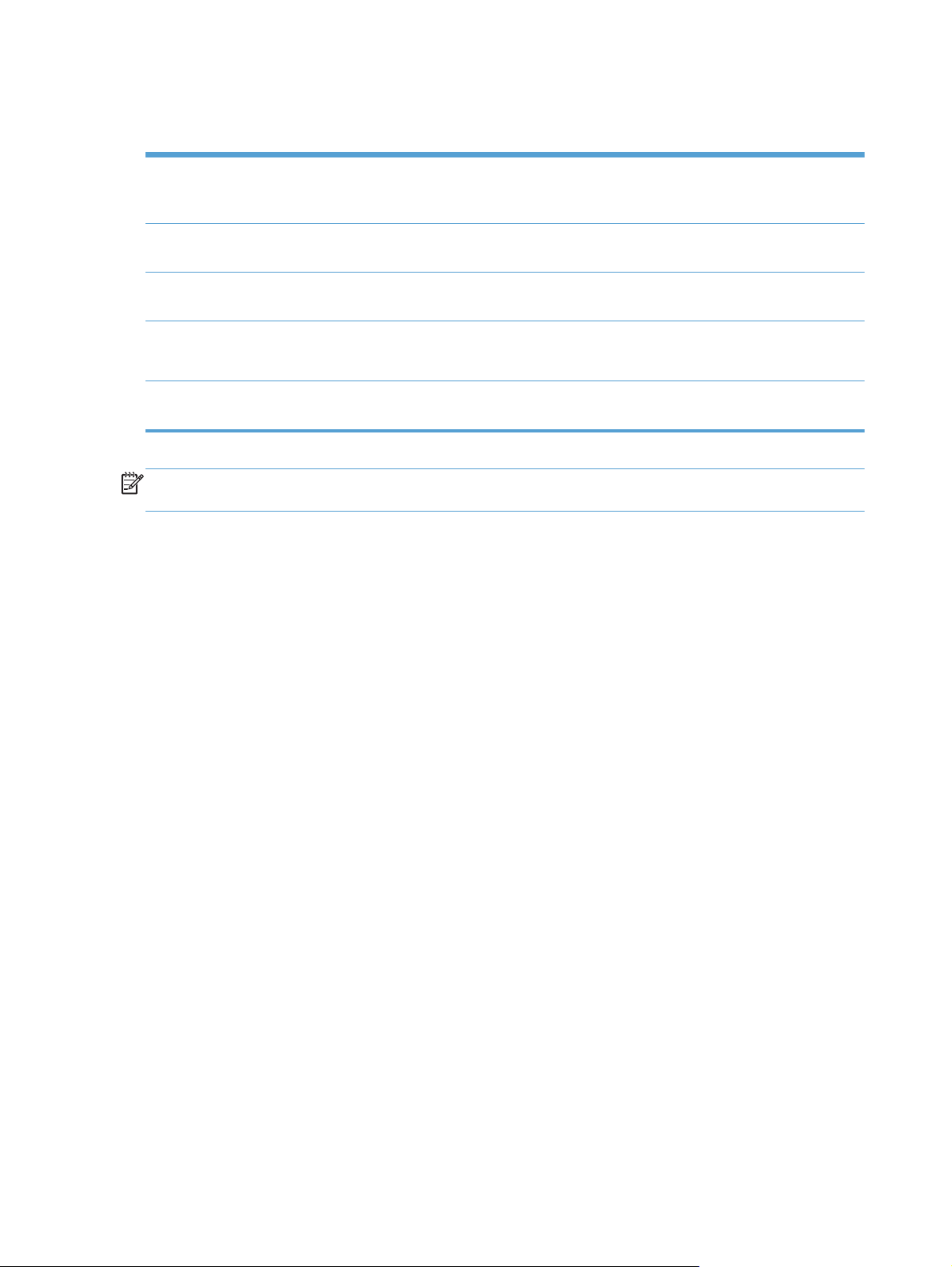
Ochrona środowiska
Drukowanie dwustronne Opcja automatycznego drukowania dwustronnego jest dostępna w modelach Officejet Pro
X476 i Officejet Pro X576. Drukowanie dwustronne pomaga chronić środowisko i obniżyć
koszty.
Drukowanie wielu stron na
jednym arkuszu
Kopiowanie wielu stron na
jednym arkuszu
Recykling Zmniejsz liczbę odpadów, korzystając z papieru z odzysku.
Oszczędność energii Tryby uśpienia i funkcja opóźnienia umożliwiają szybkie przejście do trybu zmniejszonego
Oszczędzaj papier, drukując dwie lub więcej stron dokumentu obok siebie na jednej stronie.
Dostęp do tej funkcji można uzyskać poprzez sterownik drukarki.
Drukowanie dwóch lub czterech stron dokumentu obok siebie na jednym arkuszu to
oszczędność papieru.
Zwracaj pojemniki z tuszem do recyklingu, korzystając z programu HP Planet Partners.
zużycia energii po zakończeniu drukowania.
UWAGA: Dodatkowe oszczędności energii można osiągnąć, wyłączając drukarkę, jeśli nie będzie
używana przez ponad cztery godziny.
Funkcje ułatwień dostępu
Urządzenie ma kilka cech, które ułatwiają korzystanie z niego użytkownikom niedowidzącym,
niedosłyszącym, o ograniczonej sprawności lub sile motorycznej.
Elektroniczna instrukcja obsługi zgodna z programami do odczytu tekstów wyświetlanych na
●
ekranie.
Pojemniki z tuszem można instalować i wyjmować jedną ręką.
●
Wszystkie drzwiczki i pokrywy można otworzyć jedną ręką.
●
4 Rozdział 1 Podstawowe informacje o urządzeniu PLWW
Page 21
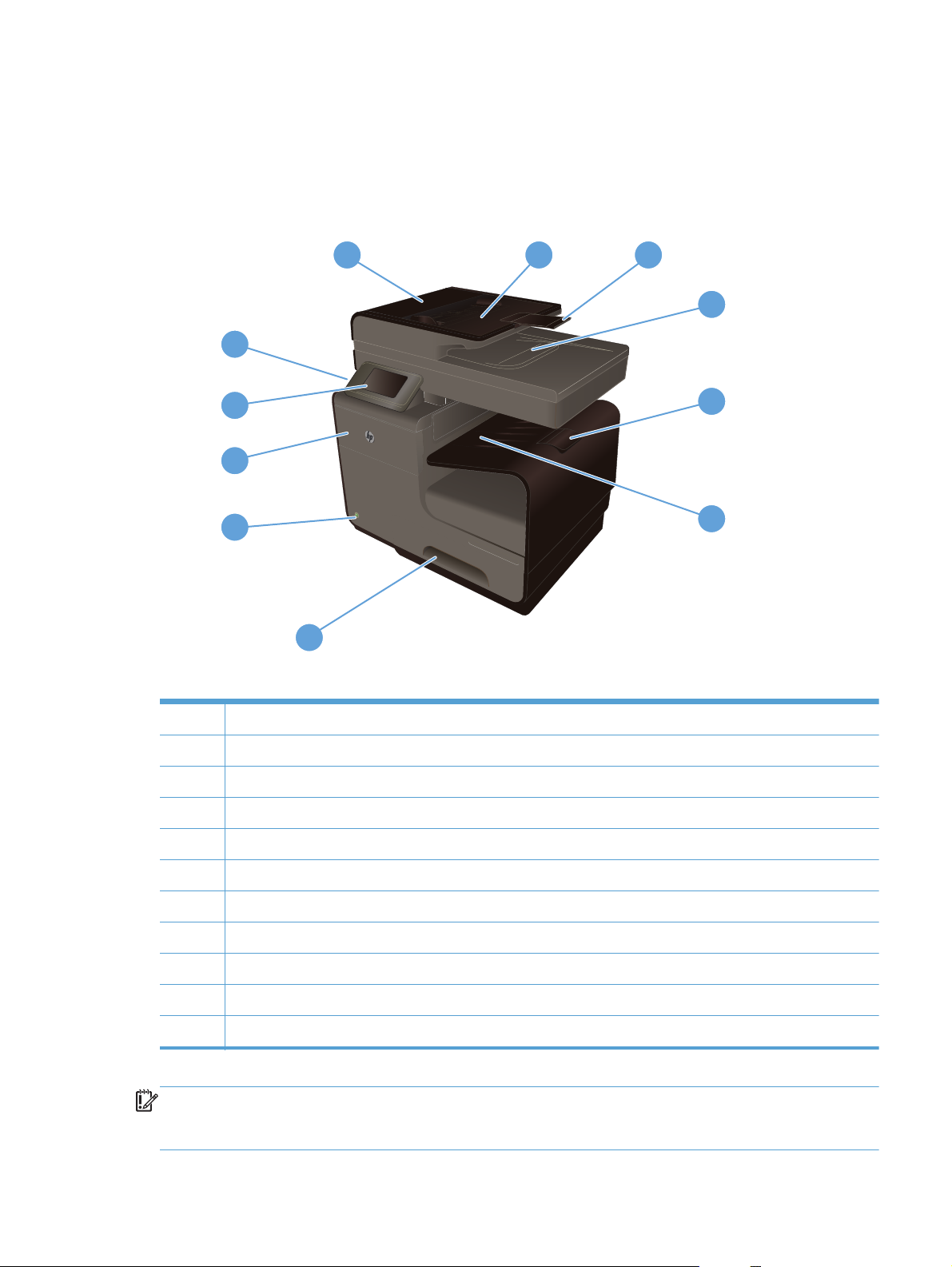
Widoki produktów
Widok z przodu
1
2
3
11
10
9
8
7
1 Pokrywa podajnika dokumentów umożliwiająca usuwanie zaciętego papieru
4
5
6
PLWW
2 Podajnik papieru podajnika dokumentów
3Przedłużenie wejściowego podajnika dokumentów
4 Pojemnik wyjściowy podajnika dokumentów
5Przedłużenie pojemnika wyjściowego
6 Pojemnik wyjściowy
7 Podajnik 2 — główny podajnik papieru
8 Przycisk On/Off
9 Drzwiczki pojemnika z tuszem
10 Panel sterowania z kolorowym ekranem dotykowym
11 Złącze USB 2.0
WAŻNE: Podczas przenoszenia drukarki należy zachować ostrożność. Przechylenie jej o ponad 15
stopni może doprowadzić do wycieku tuszu, w szczególności, jeśli drukarka była niedawno
uruchomiona.
Widoki produktów
5
Page 22
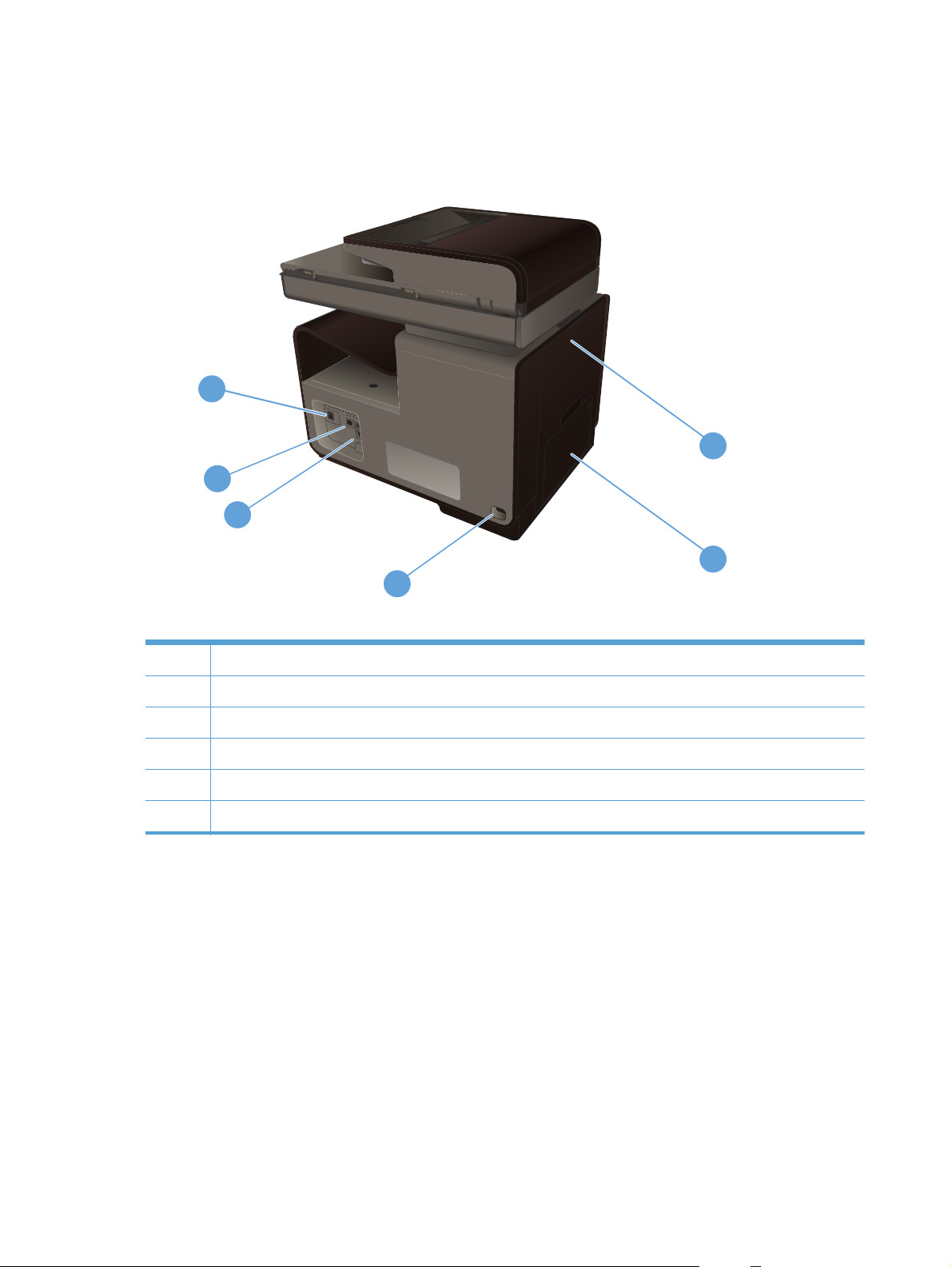
Widok z tyłu
6
1
5
4
2
3
1 Lewe drzwiczki (dostęp do usuwania zacięć)
2 Podajnik 1 (podajnik wielofunkcyjny)
3Połączenie zasilania
4 Porty Hi-Speed USB 2.0
5 Port Ethernet
6 Port faksu
6 Rozdział 1 Podstawowe informacje o urządzeniu PLWW
Page 23

Porty interfejsów
1
2
3
4
1 Port faksu
2 Port Ethernet
3Port pamięci USB umożliwia podłączenie pamięci USB w celu bezpośredniego drukowania i skanowania
dokumentów w trybie Podłącz i drukuj.
UWAGA: Port pamięci USB znajduje się z przodu urządzenia, za panelem sterowania.
4Port urządzenia USB pozwala na podłączenie drukarki do komputera przez kabel USB (zamiast połączenia
przez sieć przewodową lub bezprzewodową).
Umiejscowienie numeru seryjnego i numeru modelu
Aby wyświetlić etykietę z numerem seryjnym i modelem urządzenia otwórz drzwiczki do pojemnika z
tuszem.
PLWW
Widoki produktów
7
Page 24
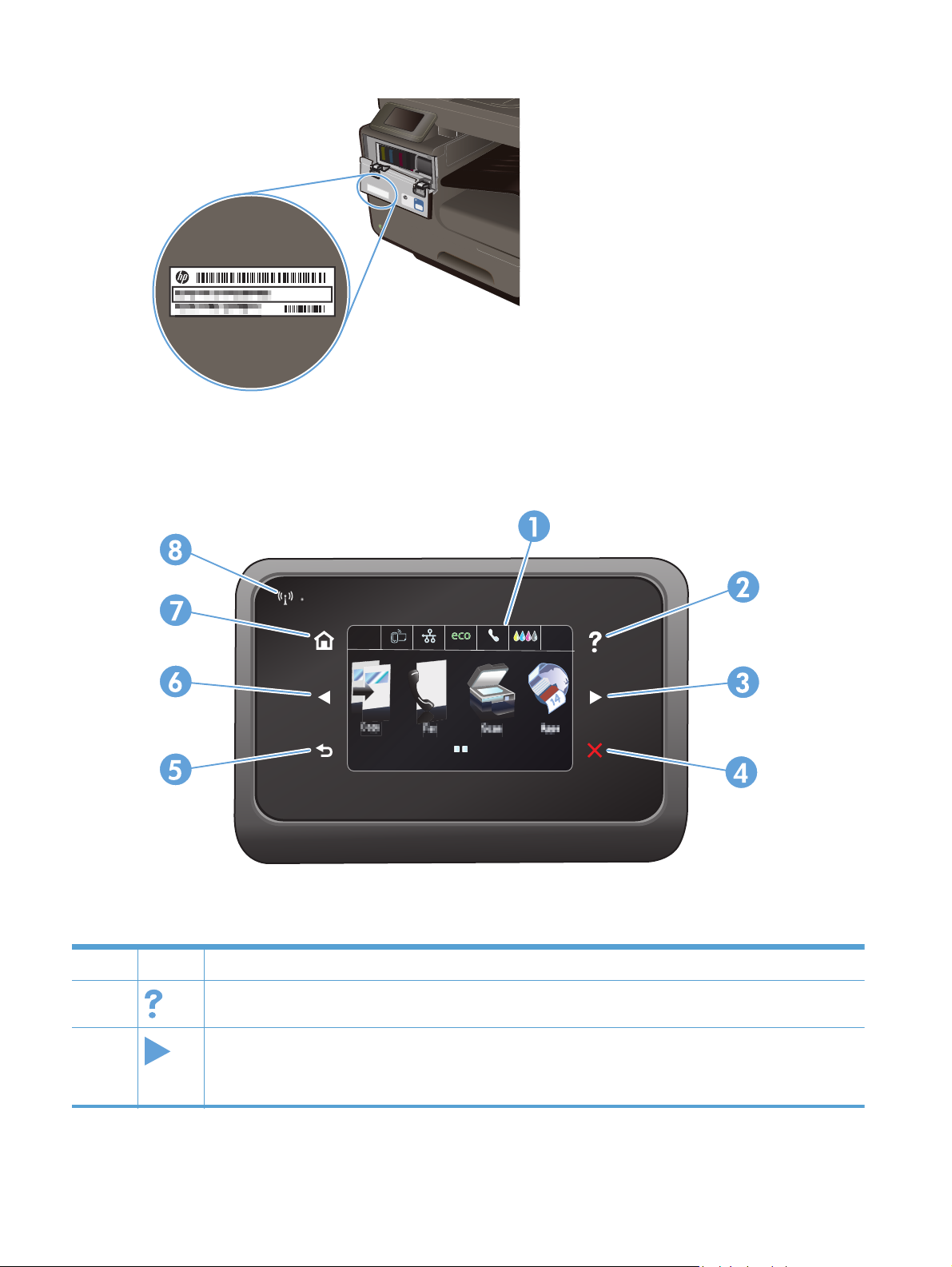
Układ panelu sterowania
Jan 00 00 00:00a
1 Obszar wyświetlacza i ekranu dotykowego
2
3
Przycisk Pomoc: umożliwia dostęp do systemu pomocy do produktu
Przycisk strzałki w prawo: umożliwia przeniesienie kursora w prawo lub wyświetlenie kolejnego ekranu na
wyświetlaczu
UWAGA: Ten przycisk świeci się tylko wtedy, gdy tej funkcji można użyć na bieżącym ekranie.
8 Rozdział 1 Podstawowe informacje o urządzeniu PLWW
Page 25
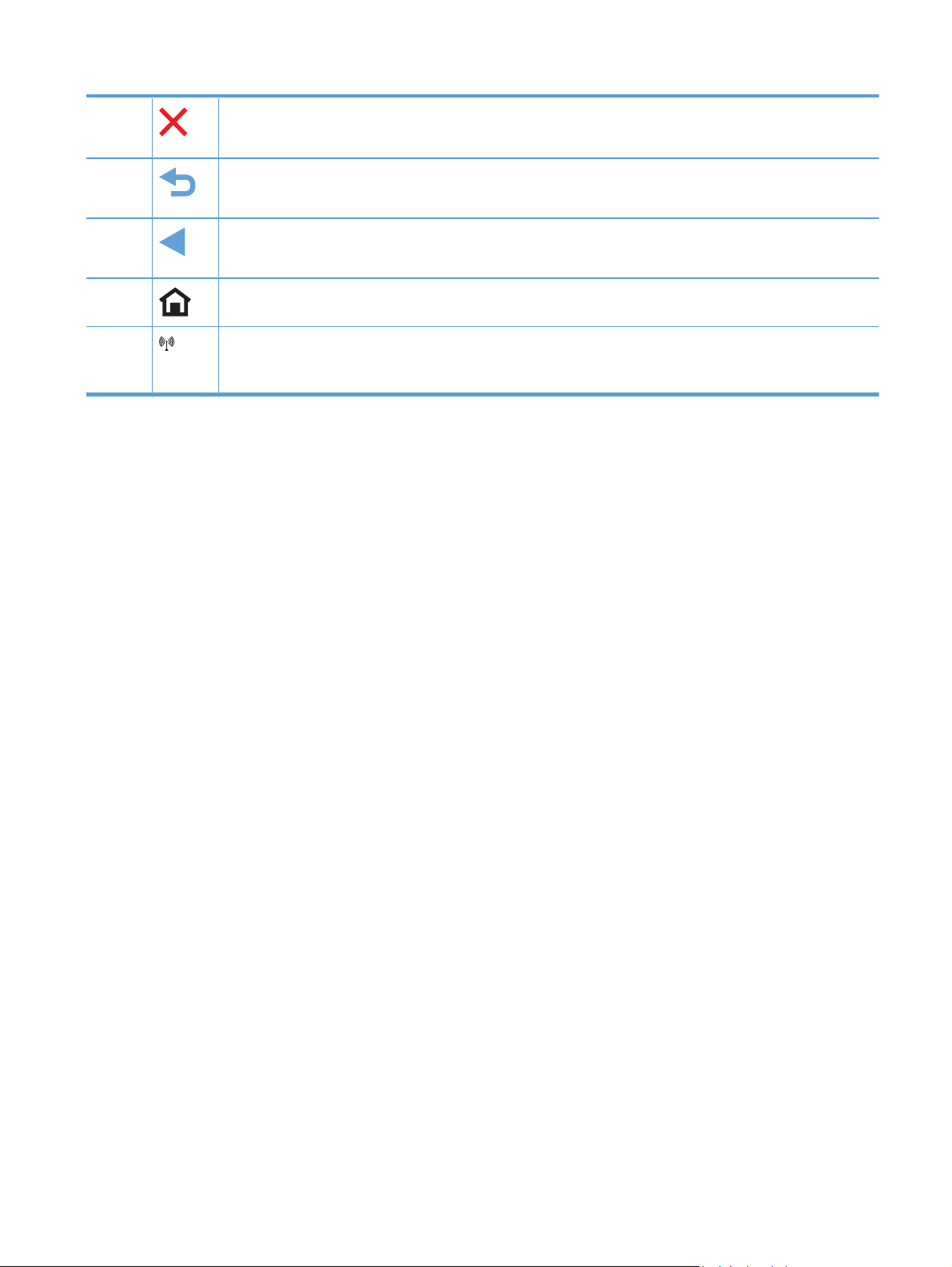
4 Przycisk Anuluj: anulowanie bieżącego zlecenia lub zamknięcie bieżącego ekranu.
UWAGA: Ten przycisk świeci się tylko wtedy, gdy tej funkcji można użyć na bieżącym ekranie.
5
6
7
8
Przycisk Wstecz: powrót do poprzedniego ekranu
UWAGA: Ten przycisk świeci się tylko wtedy, gdy tej funkcji można użyć na bieżącym ekranie.
Przycisk strzałki w lewo: przeniesienie kursora w lewo
UWAGA: Ten przycisk świeci się tylko wtedy, gdy tej funkcji można użyć na bieżącym ekranie.
Przycisk Strona startowa: umożliwia szybki dostęp do ekranu głównego. Ten przycisk świeci się tylko wtedy, gdy
tej funkcji można użyć na bieżącym ekranie.
Wskaźnik komunikacji bezprzewodowej: informuje o włączeniu sieci bezprzewodowej. Kontrolka miga, gdy
urządzenie nawiązuje połączenie z siecią bezprzewodową. Po nawiązaniu połączenia kontrolka przestaje migać i
pozostaje włączona.
PLWW
Widoki produktów
9
Page 26
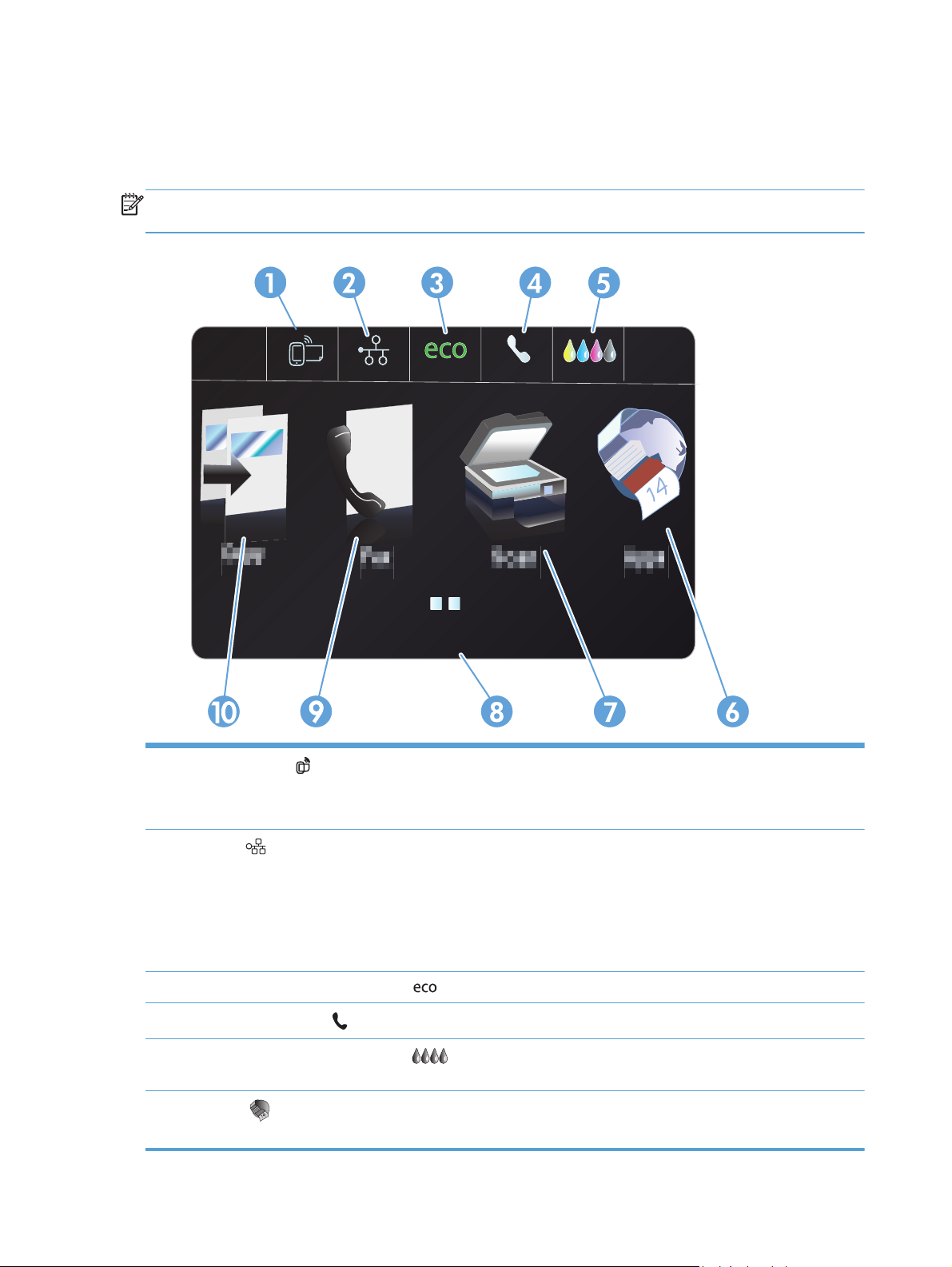
Przyciski na ekranie głównym
Na ekranie głównym można uzyskać dostęp do funkcji urządzenia. Na ekranie jest wyświetlany
również stan urządzenia.
UWAGA: W zależności od konfiguracji urządzenia funkcje na ekranie głównym mogą się różnić. W
niektórych językach ich układ może być również odwrócony.
Jan 00 00 00:00a
1
2
3 Przycisk Ustawienia ekonomiczne
4
5
6
Usługi WWW
HP ePrint to narzędzie umożliwiające drukowanie dokumentów z wykorzystaniem dowolnego urządzenia
obsługującego pocztę e-mail, wysyłającego je na adres e-mail urządzenia.
Sieć
Podsumowanie sieci, skonfigurować połączenie bezprzewodowe i uzyskać dostęp do zaawansowanych ustawień
sieci.
UWAGA: Funkcja sieci bezprzewodowej jest dostępna tylko w wybranych modelach.
UWAGA: Po połączeniu się z siecią bezprzewodową ikona ta zmieni się w grupę pasków informujących o sile
sygnału.
Przycisk Stan faksu
Przycisk Materiały eksploatacyjne
podsumowania materiałów eksploatacyjnych można wydrukować stronę Stan materiałów.
Apps
internetowych.
: umożliwia szybki dostęp do funkcji usług WWW, w tym HP ePrint.
: dostęp do ustawień i informacji sieciowych. Z ekranu ustawień sieci można wydrukować stronę
: udostępnia listę dostępnych raportów i ustawień dotyczących faksu.
: umożliwia dostęp do menu Menu Apps w celu drukowania bezpośrednio z wybranych aplikacji
: lista opcji pozwalających na redukcję zużycia energii i papieru.
: informacje o stanie materiałów eksploatacyjnych. Z ekranu
10 Rozdział 1 Podstawowe informacje o urządzeniu PLWW
Page 27
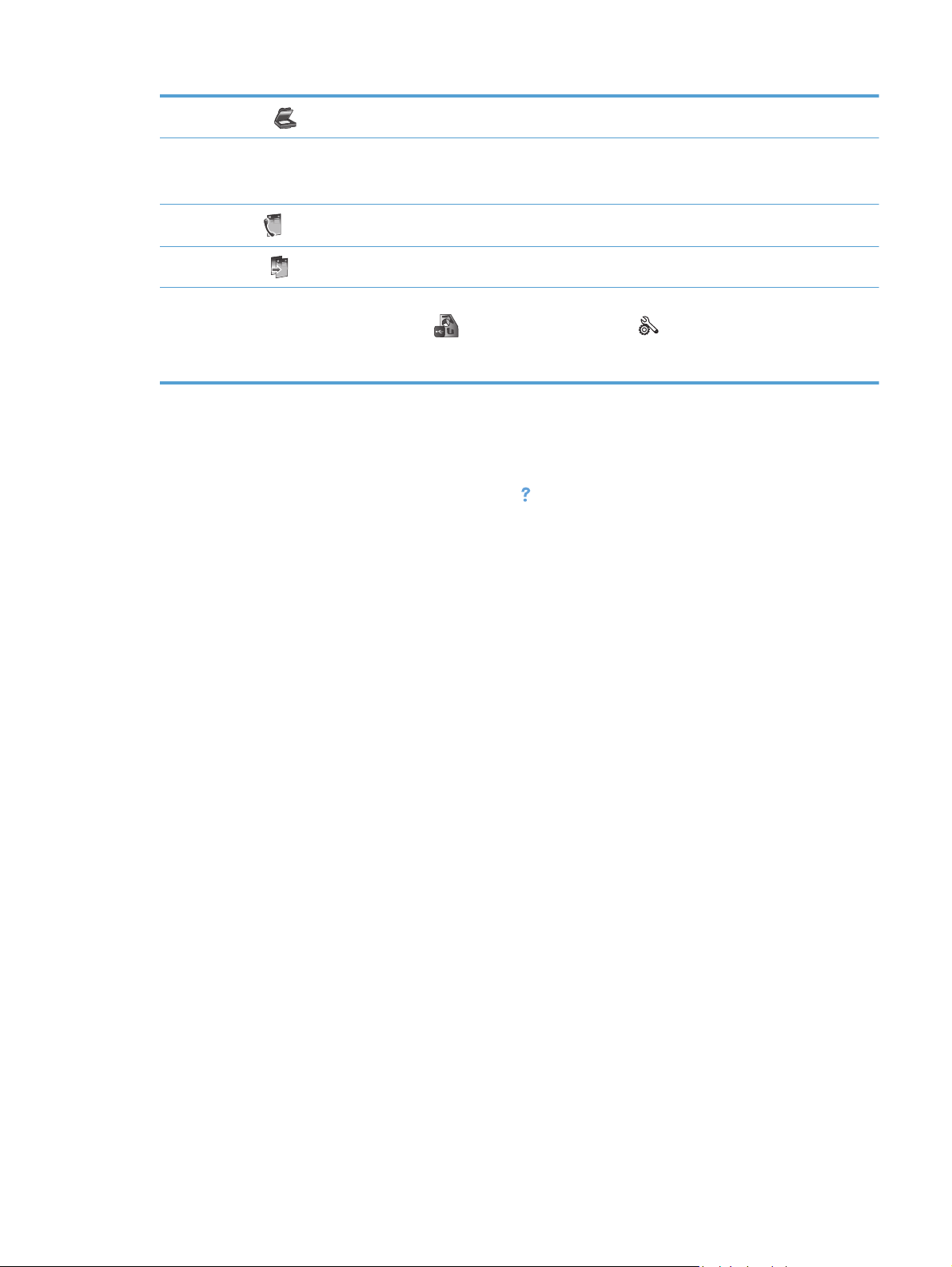
7
8 Ekran stanu. Gdy nie jest realizowane żadne zadanie, w tym obszarze panelu wyświetlana jest bieżąca data i
Skanuj
godzina. Dotknięcie ekranu pozwala na zmianę ustawień daty i godziny. Gdy trwa przetwarzanie zadania, data i
godzina jest zastępowana informacjami o stanie zadania.
: dostęp do funkcji skanowania.
9
10
Dotknięcie na ekranie głównym przycisku ze strzałką w prawo (przycisk panelu sterowania) pozwala uzyskać
Faks
Kopiuj
dostęp do przycisku USB Doc Print
( Drukowanie dokumentów przez USB) umożliwia dostęp do funkcji bezpośredniego drukowania i skanowania z
dysku USB (bez komputera), a przycisk Setup (Konfiguracja) zapewnia dostęp do ustawień urządzenia.
: dostęp do funkcji faksowania.
: dostęp do funkcji kopiowania.
System pomocy panelu sterowania
Urządzenie posiada wbudowany system pomocy, wyjaśniający sposób użycia każdego ekranu. Aby
otworzyć system pomocy, naciśnij przycisk Pomoc
W przypadku niektórych ekranów uruchomienie pomocy powoduje otwarcie ogólnego menu,
umożliwiającego wyszukanie określonych tematów. Nawigację po strukturze tego menu umożliwiają
przyciski dotykowe w menu.
Na niektórych ekranach pomocy znajdują się animacje, które ułatwiają wykonywanie procedur, takich
jak usuwanie zacięć.
W przypadku ekranów zawierających ustawienia dla poszczególnych zadań pomoc otwiera temat
zawierający wyjaśnienie opcji dla tego zadania.
button i przycisku Konfiguracja . Przycisk USB Doc Print
w prawym górnym narożniku ekranu.
PLWW
Widoki produktów
11
Page 28
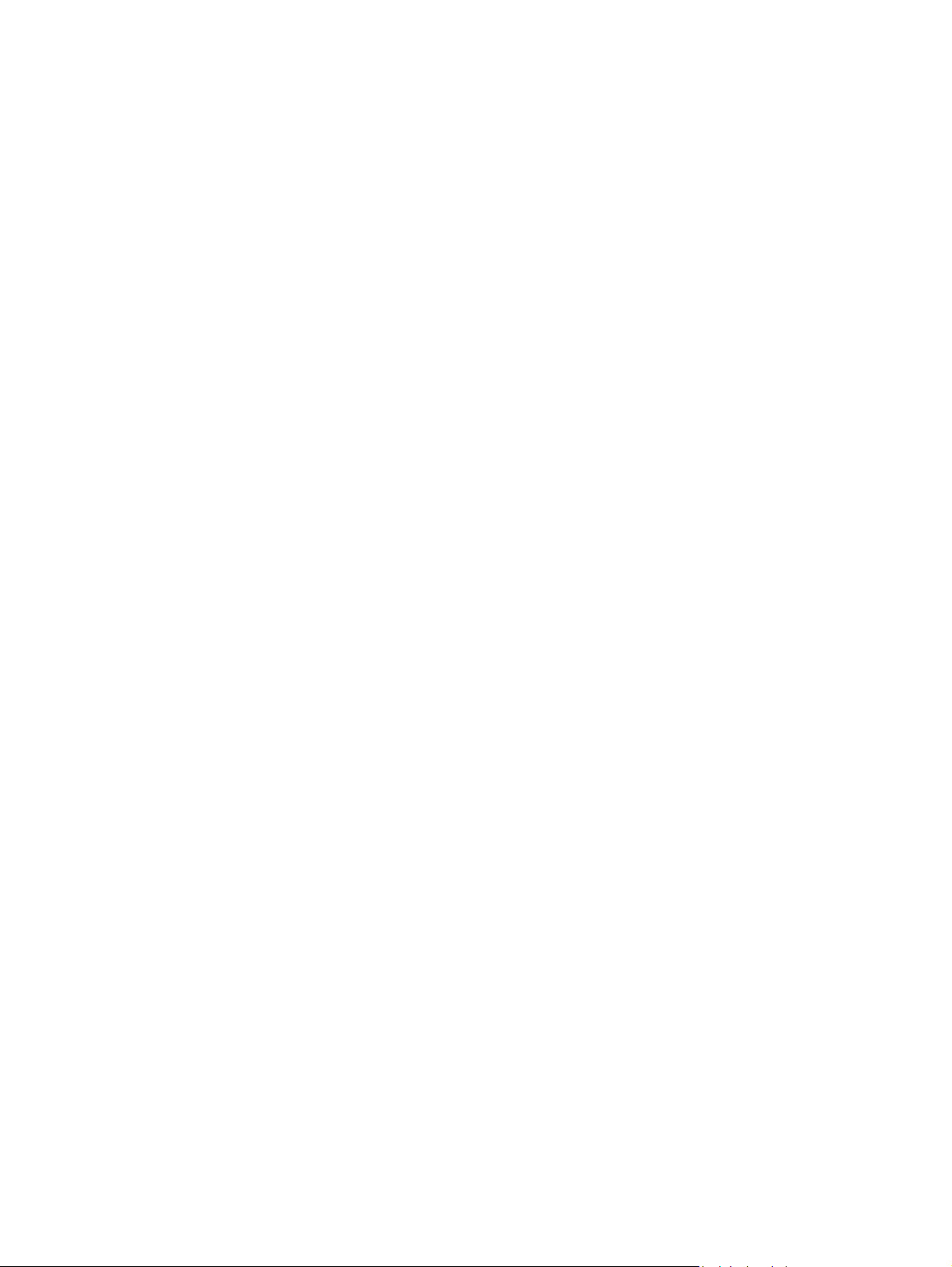
12 Rozdział 1 Podstawowe informacje o urządzeniu PLWW
Page 29
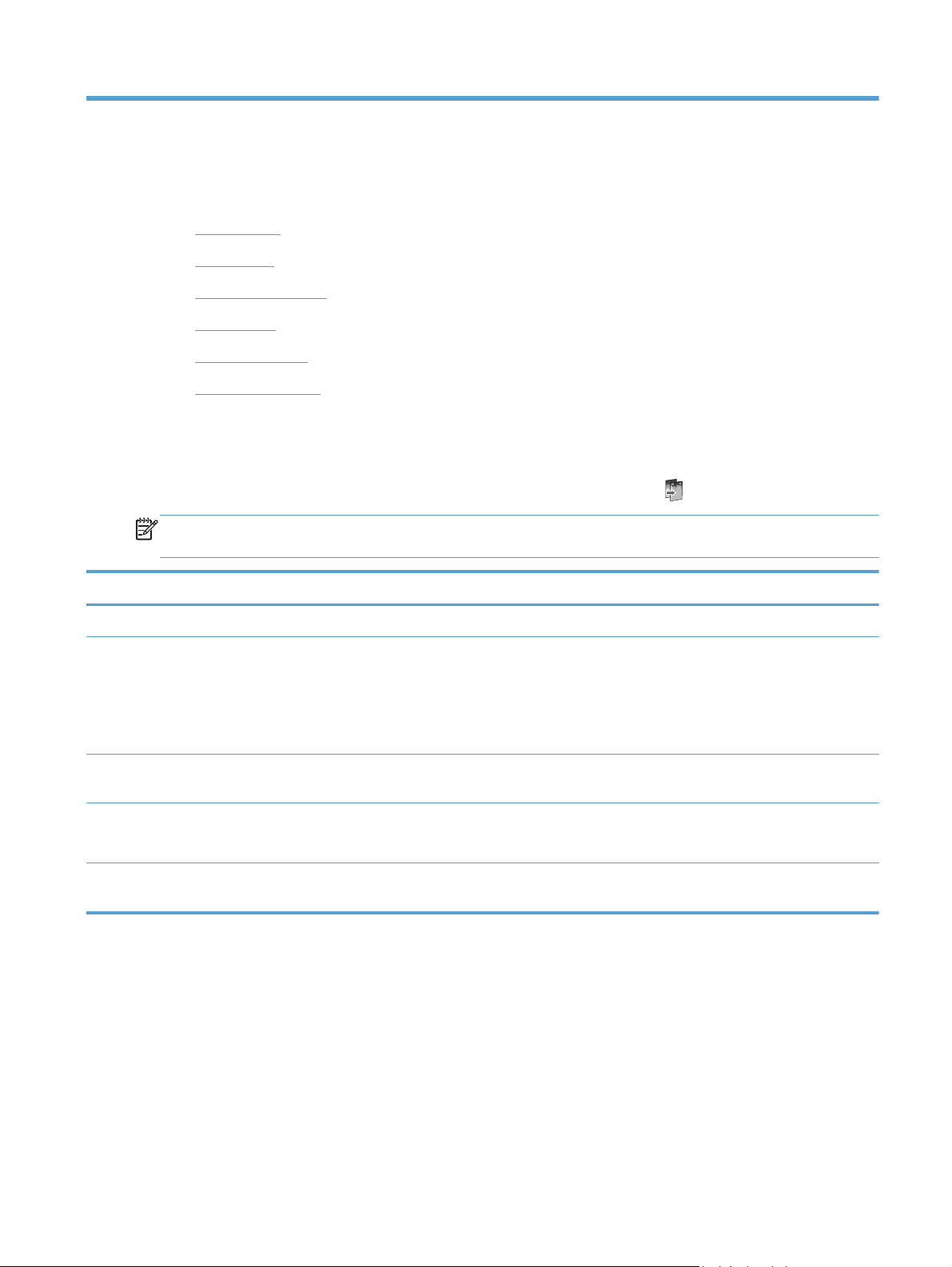
2 Menu panelu sterowania
Menu Kopia
●
Menu Faks
●
Menu Skanowanie
●
Menu Apps
●
Podłącz i drukuj
●
Menu konfiguracji
●
Menu Kopia
Aby wyświetlić te funkcje, w panelu sterowania dotknij przycisku Kopiuj .
UWAGA: Ważność ustawień zmienionych za pomocą tego menu wygaśnie 2 minuty po
zakończeniu ostatniej operacji kopiowania.
Pozycja menu Pozycja podmenu Pozycja podmenu Opis
Liczba kopii (1–99) Określa liczbę kopii
Dwustronne 1-stronny na 1-stronny Kopia*
1-stronny na 2-stronny Kopia
2-stronny na 1-stronny Kopia
2-stronny na 2-stronny Kopia
Jaśniej/Ciemniej Określa, jak jasna albo ciemna
Start Czarny
Kolor
Podgląd Pozwala obejrzeć na ekranie
Określa ustawienia kopiowania
dwustronnego.
ma być kopia.
Określa, czy kopia ma być
czaro-biała, czy kolorowa.
kopiowane materiały.
PLWW
Menu Kopia
13
Page 30
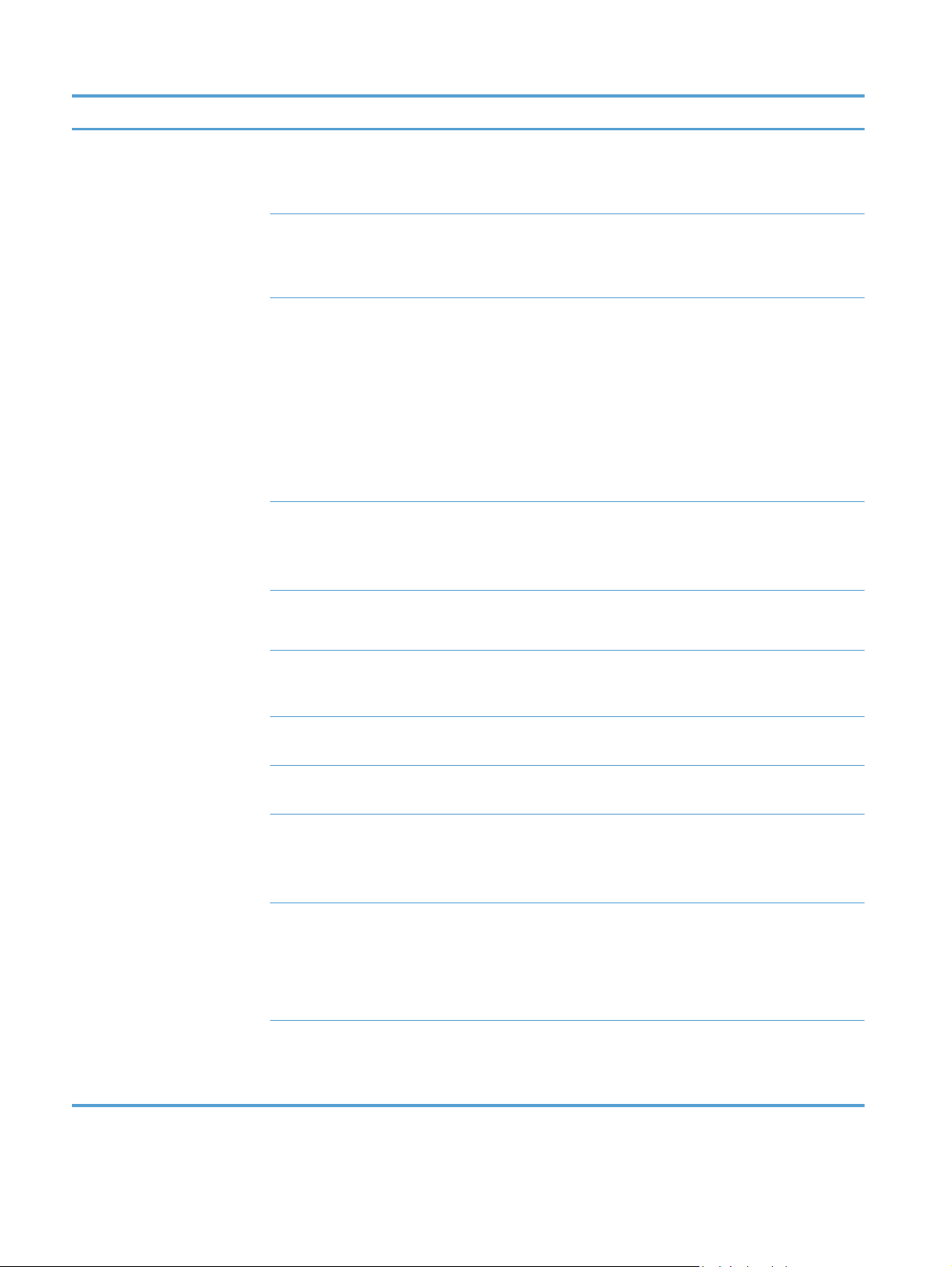
Pozycja menu Pozycja podmenu Pozycja podmenu Opis
Ustawienia Poprawiona kopia HP Włączona
Wyłączona*
Kopiowanie ID Włączona
Wyłączona*
Zmień rozmiar Rzeczywisty*
Pełna strona=91%
Dopasuj do strony
Legal do Letter = 72%
A4 na Letter = 91%
Rozmiar niestandardowy
2 na 1
Jakość Prezentacyjny
Profesjonalny*
Ogólny biurowy
Sortowanie Włączona
Wyłączona*
Poprawia jakość wydruków,
usuwając czarne brzegi i
korygując przekrzywienie kopii
monochromatycznych.
Kopiuje obie strony dokumentów
tożsamości lub innych małych
dokumentów na jednej stronie
arkusza papieru.
Zmienia rozmiar kopii.
Ustawienie jakości kopiowania.
Określenie, czy zlecenia
kopiowania mają być sortowane
Zmiana marginesu Włączona
Wyłączona*
Przytnij Pozwala na skopiowanie
Podgląd kopiowania Pozwala obejrzeć na ekranie
Wybór podajnika Podajnik 1
Podajnik 2*
Podajnik 3
Zwiększanie wyrazistości Tekst
Fotografia
Mieszana*
Brak
Ustaw jako nowe domyślne Zapisanie wszelkich zmian
Przesuwa lewy margines tak,
aby było możliwe zszywanie
wydruków.
określonej części strony.
kopiowane materiały.
Określa podajnik, z którego
będą pobierane arkusze, oraz
rozmiar i rodzaj papieru na
potrzeby kopiowania.
Ulepsza określone ustawienia
kopii.
wprowadzonych w tym menu
jako nowych ustawień
domyślnych
14 Rozdział 2 Menu panelu sterowania PLWW
Page 31

Menu Faks
Aby otworzyć te menu, dotknij przycisku Faks .
Pozycja menu Pozycja podmenu Pozycja podmenu Opis
Ustawienia Rozdzielczość Standardowe
Dokładna*
Bardzo wysoka
Fotografia
Jaśniej/Ciemniej Ustawia poziom jasności faksu.
Wyślij oryginał faksu Oryginał 1-stronny
Oryginał 2-stronny
Oryginał 2–stronny z okładką
Ustaw jako nowe domyślne Zapisuje zmienione ustawienia
Metody faks. Skanuj i faksuj Umożliwia zeskanowanie całego
Pozwala ustawić rozdzielczość
wysyłanych dokumentów.
Obrazy o wyższej rozdzielczości
drukowane są z większą liczbą
punktów na cal (dpi, dots per
inch), widoczna jest więc na
nich większa liczba szczegółów.
Obrazy o niższej rozdzielczości
drukowane są z mniejszą liczbą
punktów na cal, widoczne jest
więc na nich mniej szczegółów,
ale rozmiar pliku jest też
mniejszy.
Ustawia sposób wysyłania
faksów na papierze.
jako nową wartość domyślną dla
urządzenia.
dokumentu przed wybraniem
numeru oraz wydrukowanie na
stronie z potwierdzeniem obrazu
pierwszej przefaksowanej
strony.
Emituj faks Funkcja transmisji pozwala na
wysłanie faksu do listy
dystrybucyjnej. Przed wysłaniem
faksu w tym trybie należy
utworzyć listę transmisji.
Wyślij faks późn. Umożliwienie wysyłki faksu w
późniejszym czasie.
Odpytaj do odbioru Pozwala na wysyłanie faksów
zdalnie z innych urządzeń.
Menu Skanowanie
Aby otworzyć te menu, dotknij przycisku Skanuj .
PLWW
Menu Faks
15
Page 32

Pozycja menu Pozycja podmenu Pozycja podmenu Opis
Komputer Wykonuje skanowanie na
komputer w tej samej sieci lub
komputer podłączony do
urządzenia.
Pamięć zewnętrzna Wykonuje skanowanie na dysk
USB podłączony do urządzenia.
Folder sieciowy Wykonuje skanowanie do
folderu lub katalogu w sieci.
Email Wysyła skan na określony adres
e-mail.
Rodzaj dokumentu PDF kolorowy (kompresja)
Kolorowy PDF
Czarno-biały PDF
JPEG kolorowy
JPEG w szarości
Czarno-biały TIFF
Rozdzielczość 600 dpi* (domyślna
rozdzielczość w przypadku
skanowania z szyby)
300 dpi* (domyślna
rozdzielczość automatycznego
podajnika dokumentów)
200 dpi
75 dpi
Nazwa pliku Umo
Ustawienia (Ustawienia można
także zmienić po wybraniu
metody skanowania)
Jaśniej/Ciemniej Pozwala na rozjaśnienie lub
Oryginał Oryginał 1-stronny*
Określa rozdzielczość, która ma
być używana dla
zeskanowanego obrazu.
Oryginał 2-stronny
Jakość skanowania zwiększa
się wraz ze wzrostem
rozdzielczości, jednak rozmiar
pliku także ulega zwiększeniu.
żliwia ustawienie
standardowego prefiksu
dodawanego do nazwy
zeskanowanych plików.
Określa liczbę stron w
skanowanym dokumencie.
przyciemnienie zeskanowanego
obrazu stosownie do ustawienia
suwaka.
16 Rozdział 2 Menu panelu sterowania PLWW
Page 33

Pozycja menu Pozycja podmenu Pozycja podmenu Opis
Rozmiar papieru Automatycznie*
Letter (8,5x11")
Legal (8,5x14")
4x6
5x7
Ustaw jako nowe domyślne Zapisanie wszelkich zmian
Określa rozmiar strony
stosowany dla skanowanego
pliku. Domyślny rozmiar strony
zależy od kraju użytkownika.
wprowadzonych w tym menu
jako nowych ustawień
domyślnych.
Menu Apps
Menu Apps pozwala włączyć usługi WWW oraz korzystać z funkcji HP ePrint i aplikacji do
drukowania.
Podłącz i drukuj
Menu Podłącz i drukuj pozwala na drukowanie bezpośrednio z pamięci USB lub dysku twardego.
Menu konfiguracji
Aby wyświetlić to menu, dotknij przycisku Konfiguracja . Dostępne są następujące podmenu:
Menu Konfiguracja faksu
●
Menu Konfiguracja sieciowa
●
Menu Ustawienia HP Digital Solutions
●
Menu Konfiguracja urządzenia
●
Menu Narzędzia
●
Menu Drukowanie raportów
●
Menu Konfiguracja faksu
W poniższej tabeli domyślne ustawienia fabryczne zostały oznaczone gwiazdką (*).
Pozycja menu Pozycja podmenu Pozycja podmenu Opis
Kreator konfiguracji
faksu
Narzędzie do konfigurowania ustawień faksu. Postępuj według
instrukcji wyświetlanych na ekranie, wybierając odpowiednią
odpowiedź na każde pytanie.
PLWW
Menu Apps
17
Page 34

Pozycja menu Pozycja podmenu Pozycja podmenu Opis
Konfiguracja
szybkiego wybierania
Podst. ustawienia
faksu
Dwustronny wydruk
Odbieranie
Dzwonków do
Rozmiar papieru
Dod./ed.
poz.szyb.wyb.
Szybkie wybieranie
grupy
Usuń szybkie
wybieranie
Wydr. listę szybk.
wyb.
Nagłówek faksu Wprowadź nazwę.
faksów
automatyczne
odebrania
faksu
Konfiguracja zapisanych indywidualnych i grupowych informacji
o faksie.
Pozwala ustawić informacje identyfikacyjne wysyłane do
Wpisz numer faksu.
Drukuj jednostronnie*
Drukuj dwustronnie
Włączona*
Wyłączona
Określenie liczby dzwonków, po których następuje odpowiedź
Letter (8,5x11")
A4 (297 x 210 mm)
urządzenia odbiorcy.
Drukuje faksy przychodzące w celu ułatwienia pracy lub
zaoszczędzenia środków.
Automatyczne (włączone) lub ręczne (wyłączone) odbieranie
faksów. Ustawienie domyślne zależy od kraju.
modemu faksu. Domyślnie ustawiona jest wartość 5.
domyślny format papieru faksów wychodzących.
Legal (8,5x14")
Gł
Rodzaj wybierania Wybieranie tonowe*
Prefiks Włączona
Blokuj niechciane
ośność faksu Cichy*
faksy
Głośny
Wyłączona
Wybieranie
impulsowe
Wyłączona*
Blokuj niechciane
faksy
Dodaj numery
Usuń wszystkie
numery
Drukowanie raportów
Głośność nasłuchu na początkowy sygnał faksu.
Pozwala ustawić w urządzeniu opcję wybierania tonowego lub
impulsowego.
Określenie numeru prefiksu, jaki musi zostać wybrany przy
wysyłaniu faksów z urządzenia. Po włączeniu tej funkcji
urządzenie wyświetli monit o wprowadzenie numeru, a następnie
automatycznie dołączy numer, pod który za każdym razem jest
wysyłany faks.
Pozwala na modyfikację listy zablokowanych faksów. Lista
zablokowanych faksów może obejmować do 100 numerów. Jeśli
urządzenie odbierze połączenie od jednego z zablokowanych
numerów, odebrany faks zostanie usuni
zostanie także dodany do dziennika aktywności wraz z innymi
rejestrowanymi informacjami o zleceniu. Za pomocą funkcji
Drukowanie raportów można wydrukować listę zablokowanych
faksów, historię ID dzwoniących oraz dziennik faksów.
UWAGA: Do korzystania z tej funkcji konieczne jest
aktywowanie usługi identyfikacji dzwoniących przez operatora.
ęty. Zablokowany faks
18 Rozdział 2 Menu panelu sterowania PLWW
Page 35

Pozycja menu Pozycja podmenu Pozycja podmenu Opis
Faks cyfrowy Przegląd ustawień
Drukowanie faksu
Wyłącz funkcję faksu
cyfrowego
Zaawans. ustawienia
faksu
Konfiguracja
Dzwonienie
dystynktywne
ponownego
wybierania
Wykr.wzoru dzwonka
Wszystkie rodzaje
syg. dzwonka*
POJEDYNCZY
PODWÓJNY
POTRÓJNY
Podwójne i potrójne
Pon.wyb. gdy zajęte
Nie odebrano - pon.
wyb.
Aby użyć funkcji Faks cyfrowy, należy ją skonfigurować za
pomocą programu dołączonego do urządzenia oraz komputera
podłączonego do tej samej sieci, co urządzenie.
Jeśli korzystasz z usługi dzwonienia dystynktywnego, przy
użyciu tego elementu określ, w jaki sposób urządzenie ma
odpowiadać na połączenia przychodzące.
Wszystkie rodzaje syg. dzwonka: Odbierane są wszystkie
●
połączenia przychodzące przez linię telefoniczną.
POJEDYNCZY: Odbierane są wszystkie połączenia zgodne
●
z wzorcem pojedynczego dzwonka.
● PODWÓJNY: Odbierane są wszystkie połączenia zgodne z
wzorcem dwukrotnego dzwonka.
POTRÓJNY: Odbierane są wszystkie połączenia zgodne z
●
wzorcem trzykrotnego dzwonka.
● Podwójne i potrójne: Odbierane są wszystkie połączenia
zgodne z wzorcem dwukrotnego lub trzykrotnego dzwonka.
Określenie, czy w przypadku zajętej linii lub błędu
komunikacyjnego urządzenie powinno wybrać numer ponownie.
Błąd komunikacji,
ponów wybieranie
Znakowanie faksów Włączona
Wyłączona*
Potwierdzenie faksu Włączone (wysłanie
faksu)*
Włączone (odbiór
faksu)
Włączone (wysł.i
odbiór)
Wyłączona
Automatyczne
zmniejszanie
Włączona*
Wyłączona
Umieszczanie daty, godziny, numeru telefonu nadawcy i numeru
strony na każdej stronie faksów odbieranych przez urządzenie.
Po włączeniu tej opcji na stronie z potwierdzeniem faksu będzie
drukowany miniaturowy obraz faksu.
Jeśli opcja dopasowania do strony jest włączona, następuje
automatyczne zmniejszanie długich stron do maksymalnie 75%,
aby zmieściły się na papierze domyś
zmniejszając format Legal do formatu Letter).
Jeśli opcja dopasowania do strony jest wyłączona, długie faksy
są drukowane w pełnym rozmiarze na wielu stronach. Domyślnie
zmniejszanie faksów przychodzących jest włączone.
W przypadku włączenia opcji oznaczania odebranych faksów
przydatne może być również włączenie opcji automatycznego
zmniejszania faksów. Spowoduje to zmniejszenie nieco formatu
odbieranych faksów, aby zapobiec oznaczaniu na dwóch
stronach faksu.
lnego formatu (np.
PLWW
Menu konfiguracji
19
Page 36

Pozycja menu Pozycja podmenu Pozycja podmenu Opis
Pamięć odebr. faksów Włączona*
Tylko przy błędzie
Wyłączona
Tryb korekcji błędów Włączona*
Wyłączona
Potwierdź numer
faksu
Prędkość faksu Szybko (33600 b/s)*
Funkcja
przekazywania
faksów
Raport dot. faksu Włą
Włączona
Wyłączona*
Średnio (14400 b/s)
Wolno (9600 b/s)
Włączone (druk. i
przek.)
Włączone
(przekazywanie)
Wyłączona*
czone (wysłanie
faksu)*
Zapisywanie elektronicznej kopii zapasowej odebranych faksów.
Tryb korekcji błędów umożliwia ponowne przesłanie danych
przez urządzenie nadawcze w przypadku wykrycia sygnału
błędu.
Potwierdzanie numeru faksu przed wysłaniem.
Określenie szybkości faksu.
Przekazywanie faksu dalej do innego urządzenia faksującego.
Aby wydrukować kopię faksu, wybierz opcję Wydrukuj i
przekieruj.
Drukowanie informacji o faksie na podstawie wybranych
ustawień.
Włączone (odbiór
faksu)
Włączone (wysł.i
odbiór)
Wyłączona
Przywróć ustawienia
domyślne faksu
Narzędzia faksu Wydr. ponow. faksy z
pam.
Uruchom test faksu Wykonanie testu faksu w celu sprawdzenia, czy linia telefoniczna
Wyczyść dziennik
faksów
Raporty faksu Ostatnia transakcja Drukowanie szczegółowego raportu dotyczącego ostatniej
Dziennik faksów Drukowanie 30 ostatnich pozycji z dziennika faksów.
Lista szybkiego
wybierania
Przywrócenie fabrycznych ustawień domyślnych dla całej
konfiguracji faksu.
Urządzenie drukuje ponownie wszystkie zapisane faksy.
działa i czy kabel jest podłączony do właściwego gniazdka. Po
ukończeniu testu faksu urządzenie drukuje raport wyników.
Usunięcie wszystkich faksów z pamięci.
operacji faksowania, to znaczy ostatniego wysłanego lub
odebranego faksu.
Drukowanie listy szybkiego wybierania ustawionych dla
urządzenia. Lista szybkiego wybierania mieści 99 pozycji.
20 Rozdział 2 Menu panelu sterowania PLWW
Page 37

Pozycja menu Pozycja podmenu Pozycja podmenu Opis
Raport nt. identyfikacji
dzwoniącego
Raport nt.
zablokowanych
faksów
Drukowanie listy numerów telefonów wszystkich przychodzących
faksów (maksymalnie 30 numerów).
Drukowanie listy numerów telefonów, którym zablokowano
możliwość wysyłania faksów do urządzenia.
Menu Konfiguracja sieciowa
W poniższej tabeli domyślne ustawienia fabryczne zostały oznaczone gwiazdką (*).
UWAGA: Opcje menu łączności bezprzewodowej są dostępne tylko w urządzeniach obsługujących
łączność bezprzewodową. Więcej informacji znajduje się w rozdziale Podstawowe informacje o
urządzeniu w tym podręczniku użytkownika.
Pozycja menu Pozycja podmenu Pozycja podmenu Opis
Menu łączności
bezprzewodowej (tylko
modele z łącznością
bezprzewodową)
UWAGA: Można
również uzyskać dostęp
do tego menu,
dotykając przycisku
Bezprzewodowe
panelu sterowania.
na
Włączona
Wyłączona
Umożliwia włączenie lub wyłączenie funkcji obsługi sieci
bezprzewodowej.
Wireless Direct (tylko
modele z łącznością
bezprzewodową)
Kreator konfiguracji
sieci bezprzewodowej
(tylko modele z
łącznością
bezprzewodową)
Wi-Fi Protected Setup
(tylko modele z
łącznością
bezprzewodową)
Podsumowanie sieci Pokaż przewodową
Raport z testu kom.
bezp. (tylko modele z
łącznością
bezprzewodową)
Włączona
Wł. (z
zabezpieczeniami)
Wyłączona
Podręcznik drukowania
Kontynuuj
Kontynuuj Push Button
Poka
ż bezprzewodową
Drukowanie raportu z testu połączenia
Konfiguracja ustawień funkcji Wireless Direct urządzenia.
Przewodnik ułatwiający konfigurację urządzenia w sieci
bezprzewodowej.
Jeśli router bezprzewodowy obsługuje funkcję WPS,
PIN
Drukowanie podsumowania ustawień sieciowych.
skorzystaj z tej metody, aby skonfigurować urządzenie w
sieci bezprzewodowej. Jest to najłatwiejszy sposób.
bezprzewodowego.
PLWW
Menu konfiguracji
21
Page 38

Pozycja menu Pozycja podmenu Pozycja podmenu Opis
Drukuj stronę
konfiguracji sieci
Ustawienia
zaawansowane
Ustawienia IP Automatyczne (DHCP)*
IPv6 Włączona*
Nazwa hosta OK
Starszy domyślny adresIPWłączona
Przywróć ustawienia
domy
ślne sieci
Drukowanie raportu dotyczącego ustawień sieciowych.
Szybkość łącza Automatycznie*
10T PEŁNA
10T POŁOWA
100TX PEŁNA
100TX POŁOWA
Ręczny (statyczny)
Wyłączona
Zmień
Wyłączona
Przywrócenie fabrycznych ustawień domyślnych dla całej
Ustawianie szybkości łącza. Po ustawieniu szybkości
łącza urządzenie zostanie automatycznie uruchomione
ponownie.
Ustawianie, czy adres IP urządzenia jest konfigurowany
ręcznie (przy użyciu usługi DHCP), czy ręcznie.
Włączenie lub wyłączenie protokołu IPv6.
Ustawienie pozwalające na zmianę sposobu identyfikacji
urządzenia w sieci.
konfiguracji sieci.
Menu Ustawienia HP Digital Solutions
W poniższej tabeli domyślne ustawienia fabryczne zostały oznaczone gwiazdką (*).
Pozycja menu Pozycja podmenu Opis
Digital Solution Setup
Wizard (Kreator
konfiguracji rozwiązania
cyfrowego)
Przewodnik ułatwiający konfigurację funkcji HP Digital Solutions
Menu Konfiguracja urządzenia
W poniższej tabeli domyślne ustawienia fabryczne zostały oznaczone gwiazdką (*).
Pozycja menu Pozycja
podmenu
Preferencje Data i godzina Ustawienie formatu godziny, bieżącej godziny, formatu
Pozycja
podmenu
Pozycja
podmenu
Opis
daty oraz bieżącej daty.
22 Rozdział 2 Menu panelu sterowania PLWW
Page 39

Pozycja menu Pozycja
podmenu
Pozycja
podmenu
Pozycja
podmenu
Opis
Język Lista dostępnych
języków
wyświetlacza
panelu
sterowania.
Kraj/region Lista dostępnych
krajów i regionów.
Klawiatura QWERTY*
AZERTY
OWERTZ
Jasność ekranu Przesunięcie suwaka pozwala zmienić jasność ekranu
Głośność efektów
dźwiękowych
Szybsze
przeglądanie
Obsługa papieru Podajnik domyślny Podajnik 1
Cichy*
Głośny
Wyłączona
Włączona
Wyłączona*
(wielofunkcyjny)
Pozwala wybrać język, w jakim mają być wyświetlane
komunikaty na wyświetlaczu panelu sterowania i
raporty urządzenia.
Wybór układu klawiatury używanego na panelu
sterowania.
z panelem sterowania.
Ustawienie głośności efektów dźwię
urządzenia.
Zwiększenie szybkości przeglądania.
Domyślny podajnik do pobierania dokumentów
podczas kopiowania.
kowych
Podajnik 2
(główny)*
Podajnik 3
(dodatkowy) jest
dostępny tylko
wtedy, gdy został
zainstalowany.
Wybór podajnika Do kopiowania
Do zwykłego
drukowania
Do faksowania
Domyślny podajnik do kopiowania, drukowania
bezpośrednio z pamięci USB oraz drukowania faksów.
PLWW
Menu konfiguracji
23
Page 40

Pozycja menu Pozycja
podmenu
Pozycja
podmenu
Pozycja
podmenu
Opis
Wybór papieru Podajnik 1
Podajnik 2
Podajnik 3
Domyślny format
papieru
Letter (8,5x11")
A4 (297 x
210 mm)
...
Pełna lista
rozmiarów
papieru znajduje
się w części
Obsługiwane
rozmiary papieru.
Domyślny rodzaj
papieru
Zwykły papier
Premium do druk.
atr.
...
Pełna lista
rozmiarów
papieru znajduje
się w części
Obsługiwane
rodzaje papieru i
pojemność
podajnika.
Wybór domyślnego rozmiaru i rodzaju nośnika dla
każdego podajnika.
Domyślny papier
w podajniku
Podajnik 1 Domyślny format
papieru
Letter (8,5x11")
A4 (297 x
210 mm)
...
Pełna lista
rozmiarów
papieru znajduje
się w części
Obsługiwane
rozmiary papieru.
Domyślny rozmiaru papieru dla podajnika 1
(wielofunkcyjnego).
24 Rozdział 2 Menu panelu sterowania PLWW
Page 41

Pozycja menu Pozycja
podmenu
Pozycja
podmenu
Pozycja
podmenu
Opis
Domyślny typ
papieru
Podajnik 2 Domyślny format
papieru
Zwykły papier
Premium do druk.
atr.
...
Pełna lista
rozmiarów
papieru znajduje
się w części
Obsługiwane
rodzaje papieru i
pojemność
podajnika.
Letter (8,5x11")
A4 (297 x
210 mm)
...
Pełna lista
rozmiarów
papieru znajduje
się w części
Obsługiwane
rozmiary papieru.
Wybór rodzaju papieru na potrzeby drukowania
raportów wewnętrznych, faksów lub zleceń
drukowania, dla których nie określono rodzaju.
Domyślny rozmiar papieru dla podajnika 2 (głównego).
Domyślny typ
papieru
Podajnik 3 Domyślny format
papieru
Zwykły papier
Premium do druk.
atr.
...
Pełna lista
rozmiarów
papieru znajduje
się w części
Obsługiwane
rodzaje papieru i
pojemność
podajnika.
Letter (8,5x11")
A4 (297 x
210 mm)
...
Pełna lista
rozmiarów
papieru znajduje
się w części
Obsługiwane
rozmiary papieru.
Wybór rodzaju papieru na potrzeby drukowania
raportów wewnętrznych, faksów lub zleceń
drukowania, dla których nie okre
Domyślny niestandardowy format papieru w
podajniku 3.
ślono rodzaju.
PLWW
Menu konfiguracji
25
Page 42

Pozycja menu Pozycja
podmenu
Pozycja
podmenu
Pozycja
podmenu
Opis
Domyślny typ
papieru
Blokada
podajnika
Podajnik 1
Podajnik 2
Podajnik 3
Brak*
Funkcja blokady pojemnika pozwala „zablokować”
Zwykły papier
Premium do druk.
atr.
...
Pełna lista
rozmiarów
papieru znajduje
się w części
Obsługiwane
rodzaje papieru i
pojemność
podajnika.
Ustalenie rodzaju papieru do drukowania raportów
wewnętrznych, faksów lub zleceń drukowania, dla
których nie określono rodzaju.
pojemnik tak, aby papier był z niego pojemnika tylko
wtedy, gdy zostanie zgłoszone wprost odpowiednie
żądanie. Jest to przydatna funkcja, gdy do podajnika
został włożony specjalny papier, np. z nagłówkiem.
Przy włączonej opcji automatycznego wyboru źródła
papieru i zablokowaniu podajnika 1, papier będzie
pobierany tylko z podajnika 2 i podajnika 3 (o ile został
zainstalowany). Nadal możliwe jest pobieranie papieru
z zablokowanego podajnika, lecz należy określić
źródło. Blokada podajnika 1 może zostać w pewnych
sytuacjach pominięta.
Alarmowy
poziom tuszu
Obsługa
zasilania
Uśpienie po trybie
Planow. wł./wył. Planowanie w
Automatycznie
Niestandardowy
Tryb gotowości 5 minut
gotowości
Włączenie lub wyłączenie wyświetlana na panelu
10 minut*
15 minut
30 minut
1 godzina
15 minut po
uśpieniu
30 minut po
uśpieniu
1 godz. po
uśpieniu
2 godz. po
uśpieniu*
Planowanie wył.
sterowania komunikatu o małej ilości tuszu. Wybierz
opcję Niestandardowy i wskaż kolor tuszu oraz liczbę
1–99 określającą ilość pozostałego tuszu.
Określenie, kiedy urządzenie ma być przełączane w
tryb gotowości.
Określenie, po jakim czasie w trybie gotowości
urządzenie ma być przełączane w tryb uśpienia.
ł.
Godzina automatycznego włączania lub wyłączania
urządzenia.
26 Rozdział 2 Menu panelu sterowania PLWW
Page 43

Pozycja menu Pozycja
podmenu
Pozycja
podmenu
Pozycja
podmenu
Opis
Ustawienia
drukowania
Kopie Liczba kopii (0–99) wykonywanych po naciśnięciu
Jakość Ogólny biurowy
Dupleks Włączona
Konfiguracja PCL Długość form.
Język drukarki Automatycznie*
Tylko PCL5
Tylko PCL6
Tylko PS
Profesjonalny
Prezentacyjny
Wyłączona
Orientacja
Numer czcionki
Rozciągnięcie
Wielkość czcionki
Zestaw symboli
Zmiana języka drukarki. Domyślnie język jest
wybierany automatycznie.
przycisku kopiowania. Wartość domyślna to 1.
Ustawienie domyślnej jakości drukowania.
Ustawienie funkcji automatycznego drukowania
dwustronnego.
Ustawienie atrybutów tekstu języka sterowania
drukarką.
Dodaj CR do LF
Drukuj błąd
PostScript
Włączona
Wyłączona
Ustawienie wydruku wszystkich występujących błędów
postscript.
Menu Narzędzia
Menu Narzędzia pozwala na zwiększenie jakości wydruków oraz wyświetlenie szacowanego
pozostałego poziomu tuszu.
Pozycja menu Opis
Wyświetl szacunkowe
poziomy tuszu
Wyczyść głowicę drukującą Przy użyciu tej funkcji można wyczyścić, dostosować i wyrównać głowice drukujące. Aby poprawić jakość
Informacje o układzie pojem. Układ elektroniczny pojemnika z tuszem zapisuje anonimowe informacje o eksploatacji produktu.
Blokada panelu ster. Przy użyciu tej funkcji można zablokować panel sterowania oraz zapobiec nieautoryzowanemu użyciu
Służy do wyświetlania wykresu pokazującego zużycie tuszu w każdym pojemniku.
wydruku, wykonaj instrukcje wyświetlane na ekranie.
urządzenia.
PLWW
Menu konfiguracji
27
Page 44

Pozycja menu Opis
Czyść rozmaz. Przy użyciu tej funkcji można rozwiązać problemy z jakością drukowania spowodowane rozmazywaniem
się tuszu.
Przywróć ustawienia
fabryczne
Przywrócenie fabrycznych wartości domyślnych dla wszystkich ustawień.
Menu Drukowanie raportów
Menu Drukowanie raportów pozwala na drukowanie raportów zawierających informacje na temat
urządzenia.
Pozycja menu Pozycja podmenu Opis
Raport o stanie drukarki Wydrukowanie informacji o produkcie, stanu pojemnika z tuszem
Raport o jakości wydruku Wydrukowanie testu jakości, który pozwoli na zdiagnozowanie
Strona zużycia Umożliwia wyświetlenie informacji o ilości papieru różnych
Strona konfiguracji sieci Wydruk informacji o przewodowym lub bezprzewodowym
oraz dalszych informacji.
drobniejszych problemów.
formatów, jaka została wydrukowana w urządzeniu, i informacji,
czy były to arkusze monochromatyczne czy kolorowe,
jednostronne czy dwustronne oraz wyświetlenie informacji o
liczbie stron. Raport ten jest przydatny do uzgadniania rozliczeń
dwustronnych.
połączeniu z siecią.
Dziennik zdarzeń Wydrukowanie listy błędów oraz okresowych awarii, która pozwala
na rozwiązanie problemów.
Raporty faksu Ostatnia transakcja
Dziennik faksów
Lista szybkiego
wybierania
Raport nt.
identyfikacji
dzwoniącego
Raport nt.
zablokowanych
faksów
Lista czcionek PCL Powoduje wydrukowanie listy zainstalowanych czcionek PCL.
Lista czcionek PCL6 Powoduje wydrukowanie listy zainstalowanych czcionek PCL6.
Lista czcionek PS Powoduje wydrukowanie listy zainstalowanych czcionek PS
Lista opcji raportu, która pomaga z obsłudze funkcji faksu
urządzenia.
28 Rozdział 2 Menu panelu sterowania PLWW
Page 45

3Podłączanie urządzenia
Podłączanie urządzenia przy użyciu kabla USB
●
Podłączanie urządzenia do sieci
●
Instalacja urządzenia w sieci bezprzewodowej (tylko modele z łącznością bezprzewodową)
●
Podłączanie urządzenia przy użyciu kabla USB
Ten produkt obsługuje połączenie USB 2.0. Należy użyć kabla USB typu A-B. Firma HP zaleca
używanie kabla o długości maksymalnie 2 m .
OSTROŻNIE: Kabel USB należy podłączyć dopiero wtedy, gdy program instalacyjny wyświetli
monit o jego podłączenie.
Instalacja z płyty CD
1. Zamknij wszystkie programy na komputerze.
2. Zainstaluj oprogramowanie z płyty CD i postępuj według instrukcji wyświetlanych na ekranie.
UWAGA: Aby zainstalować oprogramowanie na komputerze Mac, kliknij ikonę programu HP
Installer.
3. Po wyświetleniu monitu wybierz opcję USB — podłącz drukarkę do tego komputera przy
użyciu kabla USB i kliknij przycisk Dalej.
UWAGA: Zostanie wyświetlone okno dialogowe z ostrzeżeniem, że w przypadku instalacji przy
użyciu kabla USB usługi WWW (HP ePrint oraz aplikacje dla drukarek) nie będą dostępne. Aby
kontynuować instalację, kliknij przycisk Tak. Aby anulować instalację USB, kliknij przycisk Nie.
PLWW
Podłączanie urządzenia przy użyciu kabla USB
29
Page 46

4. Po wyświetleniu odpowiedniego monitu podłącz kabel USB do komputera i do urządzenia.
5. Po zakończeniu instalacji wydrukuj stronę z dowolnego programu, aby upewnić się, że
oprogramowanie do drukowania zostało prawidłowo zainstalowane.
Podłączanie urządzenia do sieci
Obsługiwane protokoły sieciowe
Do podłączenia do sieci urządzenia wyposażonego w kartę sieciową konieczna jest sieć obsługująca
co najmniej jeden z poniższych protokołów.
● TCP/IP (IPv4 lub IPv6)
UWAGA: Choć urządzenie może być używane w sieciach IPv6, to instalacja oprogramowania
urządzenia z płyty CD nie jest obsługiwana przez sieci IPv6.
Drukowanie LPD
●
● SLP
WS-Discovery
●
HP Wireless Direct
●
Instalacja urządzenia w sieci przewodowej
Za pomocą tej procedury można zainstalować drukarkę w sieci przewodowej z systemem Windows.
30 Rozdział 3 Podłączanie urządzenia PLWW
Page 47

Uzyskiwanie adresu IP
1. Podłącz kabel Ethernet do urządzenia i do gniazda sieciowego. Włącz urządzenie.
2. Przed kontynuacją odczekaj 60 sekund. W tym czasie sieć rozpozna urządzenie i przypisze mu
adres IP lub nazwę hosta.
3. Dotknij pola Sieć
, aby wyświetlić adres IP.
Aby uzyskać więcej informacji o połączeniu sieciowym, wydrukuj stronę z konfiguracją sieci.
1. Dotknij menu Drukowanie raportów.
2. Dotknij pozycji menu Strona konfiguracji sieci, aby wydrukować raport o konfiguracji sieci.
3. Znajdź adres IP w raporcie konfiguracji sieci.
Printer Status Report
[[[
[
[
[
[
[
[
[
Instalacja oprogramowania
1. Zamknij wszystkie programy w komputerze.
2. Zainstaluj oprogramowanie urządzenia z dysku CD.
3. Postępuj zgodnie z instrukcjami wyświetlanymi na ekranie.
PLWW
Podłączanie urządzenia do sieci
31
Page 48

4. Po wyświetleniu monitu wybierz opcję Sieć przewodowa: podłącz drukarkę do sieci za
pomocą kabla sieci Ethernet., a następnie kliknij przycisk Dalej.
5. Z listy dostępnych drukarek wybierz drukarkę, która ma właściwy adres IP.
6. Po zakończeniu instalacji wydrukuj stronę testową przy użyciu dowolnego programu, aby
upewnić się, że oprogramowanie do drukowania zostało poprawnie zainstalowane.
Konfigurowanie ustawień sieci IP
Wyświetlanie lub zmiana ustawień sieciowych
Do wyświetlenia lub zmiany ustawień konfiguracji adresu IP można użyć wbudowanego serwera
internetowego.
1. Wydrukuj stronę konfiguracji i znajdź adres IP.
Jeśli używany jest protokół IPv4, adres IP zawiera tylko cyfry. Adres IP ma następujący
●
format:
xxx.xxx.xxx.xxx
Jeśli używany jest protokół IPv6, adres IP stanowi szesnastkową kombinację znaków i cyfr.
●
Jest to format podobny do tego:
xxxx::xxxx:xxxx:xxxx:xxxx
2. Aby uruchomić wbudowany serwer internetowy firmy HP, wpisz adres IP (IPv4) w wierszu
adresu przeglądarki internetowej. W przypadku serwera IPv6 należy użyć protokołu
udostępnionego przez przeglądarkę internetową do wprowadzania adresów IPv6.
3. Kliknij kartę Sieć, aby uzyskać informacje o sieci. Ustawienia można zmienić zgodnie z
potrzebami.
Ustawianie lub zmiana hasła urządzenia
Korzystając z wbudowanego serwera internetowego HP, można określić nowe lub zmienić istniejące
hasło dostępu do urządzenia pracującego w sieci, aby uniemożliwić nieautoryzowanym
użytkownikom wprowadzanie zmian w ustawieniach urządzenia.
1. Wpisz adres IP urządzenia w wierszu adresu przeglądarki internetowej. Kliknij kartę Ustawienia,
kliknij pozycję Bezpieczeństwo, a następnie kliknij łącze Ustawienia hasła.
UWAGA: Jeśli hasło zostało wcześniej ustawione, zostanie wyświetlony monit o jego
wprowadzenie. Wpisz „admin” jako nazwę użytkownika i podaj hasło, a następnie kliknij przycisk
Zastosuj.
2. Wprowadź nowe hasło do pól Hasło i Potwierdź hasło.
3. Kliknij przycisk Zastosuj na dole okna, aby zapisać hasło.
32 Rozdział 3 Podłączanie urządzenia PLWW
Page 49

Ręczna konfiguracja parametrów TCP/IP IPv4 z panelu sterowania urządzenia
Za pomocą menu panelu sterowania wprowadź ręcznie adres IPv4, maskę podsieci i bramę
domyślną.
1.
Dotknij przycisku Konfiguracja
2. Przewiń listę dotknij menu Konfiguracja sieciowa.
3. Dotknij menu Ustawienia zaawansowane, a następnie dotknij przycisku Ustawienia IPv4.
4. Dotknij przycisku Ręczne ustawienia IP
5. Za pomocą klawiatury numerycznej wprowadź adres IP, a następnie dotknij przycisku OK.
Dotknij przycisku Tak, aby potwierdzić operację.
6. Za pomocą klawiatury numerycznej wprowadź maskę podsieci, a następnie dotknij przycisku
OK. Dotknij przycisku Tak, aby potwierdzić operację.
7. Za pomocą klawiatury numerycznej wprowadź bramę domyślną, a następnie dotknij przycisku
OK. Dotknij przycisku Tak, aby potwierdzić operację.
Ustawienia szybkości łącza i dupleksu
UWAGA: Informacje te dotyczą wyłącznie sieci przewodowych (typu Ethernet). Nie mają
zastosowania do sieci bezprzewodowych.
Ustawienia szybkości łącza i trybu komunikacji serwera wydruku muszą być zgodne z ustawieniami
koncentratora sieci. W większości sytuacji urządzenie należy pozostawić w trybie automatycznym.
Wprowadzenie nieprawidłowych zmian w ustawieniach szybkości łącza i druku dwustronnego może
uniemożliwić komunikowanie się z innymi urządzeniami sieciowymi. Jeśli konieczne jest dokonanie
zmian, należy użyć panelu sterowania urządzenia.
.
UWAGA: Ustawienie musi być zgodne z dołączonym urządzeniem sieciowym (koncentratorem
sieciowym, przełącznikiem, bramą, routerem lub komputerem).
UWAGA: Dokonanie zmian w tych ustawieniach spowoduje wyłączenie, a następnie ponowne
włączenie urządzenia. Zmiany należy wprowadzać tylko wtedy, gdy urządzenie jest bezczynne.
1.
Dotknij przycisku Konfiguracja
.
2. Przewiń listę dotknij menu Konfiguracja sieciowa.
3. Dotknij opcji menu Ustawienia zaawansowane.
4. Dotknij menu Szybkość łącza.
5. Wybierz jedną z następujących opcji:
Ustawienie Opis
Automatycznie Serwer druku konfiguruje się automatycznie na najwyższą dozwoloną
szybkość połączenia sieciowego i tryb komunikacji w sieci.
10T POŁOWA 10 megabajtów na sekundę (Mb/s), połączenie w trybie półdupleks.
10T PEŁNA 10 Mb/s, połączenie w trybie pełnego dupleksu.
PLWW
Podłączanie urządzenia do sieci
33
Page 50

Ustawienie Opis
100TX POŁOWA 100 Mb/s, połączenie w trybie półdupleks.
100TX PEŁNA 100 Mb/s, połączenie w trybie pełnego dupleksu.
6. Dotknij przycisku OK. Urządzenie wyłączy się, a następnie włączy ponownie.
Usługa HP ePrint
Usługa HP ePrint umożliwia drukowanie zawsze i wszędzie, z telefonu komórkowego, komputera
przenośnego czy dowolnego innego urządzenia przenośnego. Usługa HP ePrint współpracuje z
dowolnym urządzeniem obsługującym pocztę elektroniczną. Jeżeli możesz wysyłać wiadomości
e-mail, to możesz drukować na urządzeniu obsługującym usługę HP ePrint. Więcej szczegółowych
informacji można znaleźć w witrynie
UWAGA: Aby korzystać z usługi HP ePrint, urządzenie musi być podłączone do sieci i mieć dostęp
do Internetu.
Usługa HP ePrint w urządzeniu jest domyślnie wyłączona. Aby ją włączyć, skorzystaj z poniższej
procedury.
1. Wpisz adres IP urządzenia w wierszu adresu przeglądarki internetowej, aby otworzyć witrynę
wbudowanego serwera internetowego HP.
2. Puknij kartę Usługi WWW.
www.hpeprintcenter.com.
3. Wybierz opcję włączenia usług sieci Web.
Instalacja urządzenia w sieci bezprzewodowej (tylko modele z łącznością bezprzewodową)
Przed rozpoczęciem instalacji oprogramowania urządzenia upewnij się, że urządzenie nie jest
podłączone do sieci za pomocą kabla Ethernet.
Jeśli router bezprzewodowy nie obsługuje funkcji Wi-Fi Protected Setup (WPS), poproś
administratora systemu o podanie ustawień sieciowych routera lub wykonaj poniższe czynności:
Ustal nazwę lub identyfikator zestawu usług (SSID) routera.
●
Ustal hasło lub klucz szyfrowania potrzebny do nawiązania połączenia z siecią.
●
Konfigurowanie łączności urządzenia z siecią bezprzewodową za pomocą
kreatora konfiguracji sieci bezprzewodowej (Wireless Setup Wizard)
Najłatwiejszym sposobem instalacji urządzenia w sieci bezprzewodowej jest użycie kreatora
konfiguracji sieci bezprzewodowej.
1.
Na ekranie głównym panelu sterowania urządzenia dotknij przycisku Konfiguracja
.
2. Dotknij przycisku Sieć, a następnie dotknij przycisku Kreator konfiguracji sieci bezprzewodowej.
3. Urządzenie wyszuka dostępne sieci bezprzewodowe i wyświetli listę nazw (identyfikatorów
SSID) sieci. Wybierz identyfikator SSID routera bezprzewodowego na liście, o ile jest on
34 Rozdział 3 Podłączanie urządzenia PLWW
Page 51

dostępny. Jeśli na liście nie ma identyfikatora SSID routera bezprzewodowego, dotknij przycisku
Wprowadź ident. SSID. Po pojawieniu się monitu o typ zabezpieczeń sieciowych wybierz opcję,
z której korzysta router bezprzewodowy. Na wyświetlaczu panelu sterowania pojawi się
klawiatura numeryczna.
4. Jeśli router bezprzewodowy korzysta z zabezpieczeń WPA, wpisz hasło na klawiaturze
numerycznej.
Jeśli router bezprzewodowy korzysta z zabezpieczeń WEP, wpisz klucz na klawiaturze
numerycznej.
5. Dotknij przycisku OK i zaczekaj aż urządzenie nawiąże połączenie z routerem
bezprzewodowym. Nawiązanie połączenia bezprzewodowego może zająć kilka minut.
Konfigurowanie łączności urządzenia z siecią bezprzewodową za pomocą funkcji WPS
1.
Na ekranie głównym panelu sterowania urządzenia dotknij przycisku Konfiguracja
2. Dotknij przycisku menu Sieć, a następnie dotknij Kontynuuj.
3. Sfinalizuj instalację za pomocą jednej z następujących metod:
● Przycisk: Zaznacz opcję Push Button i postępuj zgodnie z instrukcjami wyświetlanymi na
panelu sterowania. Nawiązanie połączenia bezprzewodowego może zająć kilka minut.
Kod PIN: Zaznacz opcję Generuj kod PIN i postępuj zgodnie z instrukcjami wyświetlanymi
●
na panelu sterowania. Urządzenie wygeneruje unikatowy kod PIN, który należy wpisać w
ekranie konfiguracyjnym routera bezprzewodowego. Nawiązanie połączenia
bezprzewodowego może zająć kilka minut.
UWAGA: Jeśli ta metoda nie przyniesie efektu, spróbuj użyć kreatora konfiguracji sieci
bezprzewodowej (Wireless Setup Wizard) w panelu sterowania urządzeniem lub zastosować metodę
połączenia przy użyciu kabla USB.
.
Instalowanie oprogramowania dla urządzenia bezprzewodowego aktualnie zainstalowanego w sieci
Jeśli urządzenie ma już przypisany adres IP w sieci bezprzewodowej i chcesz tylko zainstalować jego
oprogramowanie na komputerze, wykonaj następujące czynności:
1. Z panelu sterowania urządzenia wydrukuj stronę konfiguracyjną, na której sprawdzisz adres IP.
PLWW
2. Instalowanie oprogramowania z dysku CD.
3. Postępuj zgodnie z instrukcjami wyświetlanymi na ekranie.
4. Po wyświetleniu monitu wybierz opcję Sieć bezprzewodowa — podłącz drukarkę do sieci
bezprzewodowej i Internetu., a następnie kliknij przycisk Dalej.
5. Z listy dostępnych drukarek wybierz drukarkę, która ma właściwy adres IP.
Instalacja urządzenia w sieci bezprzewodowej (tylko modele z łącznością bezprzewodową)
35
Page 52

Ręczne konfigurowanie połączenia urządzenia z siecią bezprzewodową
W czasie pierwszych 120 minut konfiguracji urządzenia lub po zresetowaniu jego ustawień
domyślnych sieci (bez podłączonego kabla sieciowego), radio bezprzewodowe urządzenia będzie
rozsyłać sieć konfiguracji komunikacji bezprzewodowej dla urządzenia.
Nazwa tej sieci jest następująca: „HP-Setup-xx-[nazwa urządzenia]”.
UWAGA: Element “xx” w nazwie sieci to dwa ostatnie znaki adresu MAC urządzenia. Nazwą
urządzenia będzie HP Officejet Pro X476 MFP Series lub HP Officejet Pro X576 MFP Series.
1. Z urządzenia z łącznością bezprzewodową połącz się z siecią konfiguracji urządzenia.
2. Po nawiązaniu połączenia z tą siecią konfiguracji otwórz przeglądarkę internetową i otwórz
wbudowany serwer internetowy HP (HP EWS) przy użyciu następującego adresu IP:
● 192.168.223.1
3. Znajdź kreator konfiguracji sieci bezprzewodowej (Wireless Setup Wizard) we wbudowanym
serwerze internetowym (EWS) urządzenia i postępuj zgodnie z instrukcjami wyświetlanymi na
ekranie, aby ręcznie skonfigurować połączenie urządzenia.
UWAGA: Urządzenie domyślnie używa ustawienia Automatyczne (DHCP).
36 Rozdział 3 Podłączanie urządzenia PLWW
Page 53

4Używanie urządzenia w systemie
Windows
Obsługiwane systemy operacyjne i sterowniki drukarek dla systemu Windows
●
Wybieranie prawidłowego sterownika drukarki dla systemu Windows
●
Zmiana ustawień zlecenia druku w przypadku systemu Windows
●
Usuwanie sterownika drukarki w systemie Windows
●
Obsługiwane programy narzędziowe dla systemu Windows
●
Obsługiwane systemy operacyjne i sterowniki drukarek
dla systemu Windows
Urządzenie jest obsługiwane przez następujące systemy operacyjne Windows:
Zalecana instalacja oprogramowania
● Windows XP (wersja 32-bitowa z dodatkiem Service
Pack 2 lub nowszym)
Windows Vista (32-bitowy i 64-bitowy)
●
Windows 7 (32-bitowy i 64-bitowy)
●
Windows 8 (32-bitowy i 64-bitowy)
●
Urządzenie obsługuje następujące sterowniki drukarek w systemie Windows:
HP PCL 6 (domyślny sterownik drukarki umieszczony na dysku CD)
●
Uniwersalny sterownik drukarki HP dla języka Postscript w środowisku systemu Windows
●
Uniwersalny sterownik drukarki HP dla języka PCL 5
●
Uniwersalny sterownik drukarki HP dla języka PCL 6
●
Sterowniki drukarki zawierają pomoc elektroniczną, w której przedstawiono instrukcje dotyczące
typowych zadań drukowania, opisy przycisków, pola wyboru i listy rozwijane zawarte w sterowniku
drukarki.
Tylko sterowniki drukowania i skanowania
● Windows 2003 Server (wersja 32-bitowa z dodatkiem
Service Pack 3)
Windows 2008 Server
●
Windows 2008 Server R2
●
UWAGA: W systemie Windows Server jest możliwa
instalacja wyłącznie przy użyciu wiersza poleceń (tryb
Enterprise).
PLWW
UWAGA: Materiały do pobrania oraz dalsze informacje o sterownikach HP UPD Postscript, PCL 5 i
PCL 6 znajdują się na stronie
Obsługiwane systemy operacyjne i sterowniki drukarek dla systemu Windows
www.hp.com/go/upd.
37
Page 54

Wybieranie prawidłowego sterownika drukarki dla systemu Windows
Sterowniki drukarki zapewniają dostęp do funkcji urządzenia i umożliwiają komunikację komputera
z urządzeniem (przy użyciu języka drukarki). Poniższe sterowniki drukarki dostępne są na stronie
http://www.hp.com/go/support.
Sterownik HP PCL 6 (jest on dostępny
na dysku CD dołączonym do drukarki i
w usłudze
support.)
Sterownik HP UPD PS (jest on
dostępny do pobrania ze strony
www.hp.com/go/upd)
Sterownik HP UPD PCL 5 (jest on
dostępny do pobrania ze strony
www.hp.com/go/upd)
http://www.hp.com/go/
● Jest to sterownik domyślny. Jeśli nie wybrano innego sterownika, ten
sterownik zostanie zainstalowany automatycznie.
Zalecany dla wszystkich środowisk operacyjnych Windows
●
Zapewnia ogólnie najlepszą prędkość i jakość druku oraz funkcje urządzenia
●
dla większości użytkowników
Przygotowany w sposób umożliwiający obsługę interfejsu GDI (Graphic
●
Device Interface) w systemie Windows w celu uzyskania jak najlepszej
prędkości druku
Może nie być w pełni zgodny z oprogramowaniem innych firm
●
i oprogramowaniem użytkownika opartym na języku PCL5
●
Zalecany przy drukowaniu w programach firmy Adobe
z zaawansowanym interfejsem graficznym
● Zapewnia obsługę drukowania przy emulacji języka PostScript i obsługę
czcionek PostScript flash
● Zalecany do ogólnych zadań drukowania w środowiskach biurowych
z systemem Windows
Zgodny z wcześniejszymi wersjami języka PCL i starszymi urządzeniami
●
HP Officejet
Najlepszy wybór dla zadań drukowania w przypadku oprogramowania innych
●
firm lub oprogramowania użytkownika
®
i innych programach
Najlepszy wybór dla środowisk heterogenicznych wymagających pracy
●
urządzenia w trybie PCL 5 (UNIX, Linux, mainframe)
Zaprojektowany dla firmowych środowisk Windows w celu zapewnienia
●
obsługi wielu modeli drukarek przez jeden sterownik
● Zalecany przy drukowaniu na różnych modelach drukarek w mobilnym
środowisku Windows
Sterownik HP UPD PCL 6 (jest on
dostępny do pobrania ze strony
www.hp.com/go/upd)
● Zalecane w przypadku drukowania we wszystkich systemach Windows
● Zapewnia największą ogólną szybkość drukowania i obsługę funkcji drukarki
dla większości użytkowników
Opracowane w celu dostosowania do technologii Windows Graphic Device
●
Interface (GDI) umożliwiającej uzyskanie największej szybkości w systemach
Windows
Może nie oferować pełnej zgodności z niestandardowymi rozwiązaniami
●
opartymi na standardzie PCL5 oraz produktami innych firm
38 Rozdział 4 Używanie urządzenia w systemie Windows PLWW
Page 55

HP Universal Print Driver (UPD)
HP Universal Print Driver (UPD) dla systemu Windows to jeden sterownik, który zapewnia
natychmiastowy dostęp do praktycznie wszystkich urządzeń HP Officejet, w dowolnym miejscu, bez
konieczności pobierania oddzielnych sterowników. Jest on oparty na sprawdzonej technologii
sterowników druku firmy HP i został gruntownie sprawdzony przy użyciu wielu programów. To
zaawansowane rozwiązanie działające non-stop.
Sterownik HP UPD komunikuje się bezpośrednio ze wszystkimi urządzeniami HP, zbiera informacje
o ich konfiguracji, a następnie dostosowuje interfejs użytkownika w taki sposób, aby wyświetlić
unikatowe funkcje dostępne w urządzeniu. Sterownik automatycznie włącza funkcje dostępne
w urządzeniu, takie jak druk dwustronny, eliminując konieczność ich ręcznego włączania.
Aby uzyskać więcej informacji, przejdź na stronę
www.hp.com/go/upd.
Tryby instalacji sterownika UPD
Tryb tradycyjny ● Tego trybu należy używać przy instalacji sterownika z przeznaczeniem dla
jednego komputera. Zobacz stronę
Po zainstalowaniu w trybie tradycyjnym sterownik UPD działa jak oddzielny
●
sterownik drukarki. Współpracuje on z określonym urządzeniem.
W przypadku tego trybu konieczna jest instalacja sterownika UPD oddzielnie
●
w każdym komputerze i urządzeniu.
Tryb dynamiczny ● Aby użyć tego trybu, pobierz sterownik UPD z Internetu. Zobacz stronę
www.hp.com/go/upd.
Tryb dynamiczny pozwala na instalację jednego sterownika drukarki, co
●
umożliwia drukowanie na urządzeniach HP z dowolnego miejsca.
Tego trybu należy użyć w przypadku instalowania sterownika UPD dla grupy
●
roboczej lub w celu zapewnienia wygodnego dostępu do firmowych drukarek
indywidualnym użytkownikom.
www.hp.com/go/upd.
Zmiana ustawień zlecenia druku w przypadku systemu Windows
Pierwszeństwo dla ustawień drukowania
Na kolejność zmian dokonanych w ustawieniach drukowania ma wpływ miejsce ich dokonania:
PLWW
Zmiana ustawień zlecenia druku w przypadku systemu Windows
39
Page 56

UWAGA: Nazwy poleceń i okien dialogowych mogą różnić się w zależności od używanego
programu. W środowiskach zarządzanych administratorzy mogą wymuszać zasady i ograniczenia
drukowania.
Okno dialogowe Ustawienia strony: Kliknij pozycję Ustawienia strony lub podobne polecenie
●
w menu Plik używanego programu, aby otworzyć okno dialogowe. Ustawienia zmieniane w tym
miejscu zastępują ustawienia wybrane w innych miejscach.
Okno dialogowe Drukuj: Kliknij polecenie Drukuj, Ustawienia drukowania lub podobne
●
polecenie w menu Plik aplikacji, w której pracujesz, aby otworzyć to okno dialogowe. Ustawienia
zmienione w oknie dialogowym Drukuj mają niższy priorytet i zwykle nie wpływają na zmiany
dokonane w oknie dialogowym Ustawienia strony.
● Okno dialogowe Właściwości drukarki (sterownik drukarki): Kliknij opcję Właściwości w
oknie dialogowym Drukuj, aby otworzyć sterownik drukarki. Ustawienia zmodyfikowane w oknie
dialogowym Właściwości drukarki zwykle nie zastępują ustawień w żadnym innym miejscu w
oprogramowaniu do drukowania, ale będą stosowane, jeśli ze zleceniem drukowania nie
wysłano żadnego polecenia powodującego konflikty. Mo
ustawień drukowania.
Domyślne ustawienia sterownika drukarki: Domyślne ustawienia sterownika drukarki
●
określają ustawienia używane we wszystkich zadaniach drukowania, chyba że ustawienia
zostały zmienione w oknach dialogowych Ustawienia strony, Drukuj lub Właściwości
drukarki.
żna w tym miejscu zmienić większość
● Ustawienia panelu sterowania: Ustawienia zmieniane za pomocą panelu sterowania drukarki
posiadają niższy stopień pierwszeństwa niż zmiany przeprowadzane w innych miejscach.
Zmiana ustawień wszystkich zleceń drukowania do zamknięcia programu
1. W menu Plik kliknij polecenie Drukuj.
2. Wybierz sterownik, a następnie kliknij Właściwości lub Preferencje.
Poszczególne czynności można wykonać również w inny sposób, lecz przedstawiona procedura jest
najbardziej popularna.
Zmiana ustawień domyślnych wszystkich zleceń drukowania
1. Windows XP, Windows Server 2003 i Windows Server 2008 (domyślny widok menu Start):
Kliknij przycisk Start, a następnie polecenie Drukarki i faksy.
Windows XP, Windows Server 2003 i Windows Server 2008 (klasyczny widok menu Start):
Kliknij przycisk Start, wskaż polecenie Ustawienia, a następnie kliknij polecenie Drukarki.
Windows Vista: Kliknij przycisk Start, kliknij polecenie Panel sterowania, a następnie
w kategorii Sprzęt i dźwięk kliknij pozycję Drukarka.
Windows 7: Kliknij Start, a następnie Urządzenia i drukarki.
2. Kliknij prawym przyciskiem myszy ikonę sterownika, a następnie wybierz polecenie Preferencje
drukowania.
40 Rozdział 4 Używanie urządzenia w systemie Windows PLWW
Page 57

Zmiana ustawień konfiguracyjnych urządzenia
1. Windows XP, Windows Server 2003 i Windows Server 2008 (domyślny widok menu Start):
Kliknij przycisk Start, a następnie polecenie Drukarki i faksy.
Windows XP, Windows Server 2003 i Windows Server 2008 (klasyczny widok menu Start):
Kliknij przycisk Start, wskaż polecenie Ustawienia, a następnie kliknij polecenie Drukarki.
Windows Vista: Kliknij przycisk Start, kliknij polecenie Panel sterowania, a następnie w
kategorii Sprzęt i dźwięk kliknij pozycję Drukarka.
Windows 7: Kliknij Start, a następnie Urządzenia i drukarki.
2. Kliknij prawym klawiszem ikonę sterownika, a następnie wybierz Właściwości lub Właściwości
drukarki.
3. Kliknij kartę Ustawienia urządzenia.
Usuwanie sterownika drukarki w systemie Windows
Windows XP
1. Kliknij przycisk Start, kliknij pozycję Panel sterowania, a następnie kliknij polecenie Dodaj/
usuń programy.
2. Znajdź produkt i wybierz go z listy.
3. Aby rozpocząć drukowanie, kliknij opcję Zmień/usuń.
Windows Vista
1. Kliknij przycisk Start, kliknij pozycję Panel sterowania, a następnie kliknij pozycję Programy i
funkcje.
2. Znajdź produkt i wybierz go z listy.
3. Wybierz opcję Odinstaluj/zmień.
Windows 7
1. Kliknij kolejno Start, Panel sterowania i pod nagłówkiem Programy kliknij polecenie Odinstaluj
program.
2. Znajdź produkt i wybierz go z listy.
3. Wybierz opcję Odinstaluj.
Obsługiwane programy narzędziowe dla systemu Windows
PLWW
HP Web Jetadmin
●
Wbudowany serwer sieciowy HP
●
Usuwanie sterownika drukarki w systemie Windows
41
Page 58

Usługa HP ePrint
●
HP Wireless Direct
●
Inne składniki i programy narzędziowe dla systemu Windows
HP OfficeJet Scan
●
Faks cyfrowy
●
HP Printer Assistant (program dostępny w przypadku instalacji z dysku CD)
●
42 Rozdział 4 Używanie urządzenia w systemie Windows PLWW
Page 59

5Używanie produktu z komputerem
Macintosh
Obsługiwane systemy operacyjne i sterowniki drukarek dla systemu Mac
●
Oprogramowanie dla komputerów Mac
●
Pierwszeństwo dla ustawień drukowania w systemie Mac
●
Zmiana ustawień sterownika drukarki dla systemu Mac
●
Usuwanie sterownika drukarki w systemach operacyjnych Mac
●
Obsługiwane narzędzia dla komputerów Mac
●
Faksowanie na komputerze Macintosh
●
Skanowanie na komputerze Macintosh
●
Rozwiązywanie problemów z komputerem Mac
●
Obsługiwane systemy operacyjne i sterowniki drukarek
dla systemu Mac
Urządzenie jest obsługiwane przez następujące systemy operacyjne Mac:
Mac OS X 10.6 lub nowszy
●
UWAGA: Najnowsze sterowniki dla komputerów Mac dostępne są na stronie www.hp.com/
support.
UWAGA: W przypadku systemów Mac OS X 10.6 i nowszych obsługiwane są komputery Macintosh
z procesorami Intel Core.
Program instalacyjny oprogramowania drukarki HP Officejet zawiera pliki PostScript® Printer
Description (PPD), Printer Dialog Extensions (PDE) oraz program HP Utility dla komputerów z
systemem Mac OS X. Pliki PPD i PDE drukarki HP, w połączeniu z wbudowanymi sterownikami
drukarki Apple PostScript, zapewniają dostęp do wszystkich funkcji drukowania i specjalnych funkcji
drukarki HP.
Oprogramowanie dla komputerów Mac
HP Utility do komputerów Mac
Aby skonfigurować funkcje urządzenia niedostępne z poziomu sterownika drukarki, należy skorzystać
z programu HP Printer Utility.
PLWW
Obsługiwane systemy operacyjne i sterowniki drukarek dla systemu Mac
43
Page 60

Jeśli urządzenie zostało podłączone przewodem USB lub pracuje w sieci opartej na protokole TCP/
IP, można użyć programu HP Utility.
Otwórz aplikację HP Utility.
Do uruchomienia programu HP Utility użyj jednej z następujących metod:
W programie Dock kliknij opcję HP Utility.
●
Na liście Aplikacje otwórz folder Hewlett Packard, a następnie pozycję HP Utility.
●
Na panelu Options and Supplies (Opcje i materiały eksploatacyjne) sekcji Print and Fax
●
(Drukowanie i faksowanie) kliknij kartę Narzędzie.
Funkcje HP Utility
Program HP Utility służy do wykonywania następujących zadań:
Sprawdzanie informacji o stanie materiałów eksploatacyjnych.
●
Sprawdzanie informacji o produkcie, takich jak wersja oprogramowania sprzętowego czy numer
●
seryjny.
Drukowanie strony konfiguracji.
●
W przypadku urządzeń podłączonych do sieci opartej na protokole IP — uzyskiwanie danych
●
sieci i otwieranie wbudowanego serwera internetowego firmy HP.
Określanie rodzaju i formatu papieru dla podajnika.
●
Konfiguracja podstawowych ustawień faksu.
●
Pierwszeństwo dla ustawień drukowania w systemie Mac
Na kolejność zmian dokonanych w ustawieniach drukowania ma wpływ miejsce ich dokonania:
UWAGA: Nazwy poleceń i okien dialogowych mogą różnić się w zależności od wykorzystywanego
programu.
Okno dialogowe Page Setup (Ustawienia strony): Aby otworzyć to okno dialogowe, puknij
●
polecenie Page Setup (Ustawienia strony) lub inne podobne polecenie w menu File (Plik)
używanego programu. Zmiany wprowadzone w tym miejscu mogą zastąpić ustawienia używane
w innych programach.
● Okno dialogowe Drukuj: Kliknij pozycję Drukuj, Ustawienia strony lub podobne polecenie w
menu Plik używanego programu, aby otworzyć okno dialogowe. Ustawienia zmienione w oknie
dialogowym Drukuj mają niższy priorytet i nie zastępują ustawień wybranych o oknie
dialogowym Ustawienia strony.
Domyślne ustawienia sterownika drukarki: Domyślne ustawienia sterownika drukarki
●
określają ustawienia używane we wszystkich zadaniach drukowania, chyba że ustawienia
zostały zmienione w oknach dialogowych Ustawienia strony, Drukuj lub Właściwości
drukarki.
Ustawienia panelu sterowania: Ustawienia zmieniane za pomocą panelu sterowania drukarki
●
posiadają niższy stopień
44 Rozdział 5 Używanie produktu z komputerem Macintosh PLWW
pierwszeństwa niż zmiany przeprowadzane w innych miejscach.
Page 61

Zmiana ustawień sterownika drukarki dla systemu Mac
Zmiana ustawień wszystkich zleceń drukowania do zamknięcia programu
1. W menu Plik kliknij przycisk Drukuj.
2. Zmiana ustawień przypisanych do różnych menu
Zmiana ustawień domyślnych wszystkich zleceń drukowania
1. W menu Plik kliknij przycisk Drukuj.
2. Zmiana ustawień przypisanych do różnych menu
3. W menu Wstępne ustawienia wybierz opcję Zapisz jako... i wpisz nazwę dla ustawienia.
Ustawienia te zostaną zachowane w menu Wstępne ustawienia. Aby korzystać z nowych ustawień,
wybierz opcję ustawień zaprogramowanych za każdym razem przy otwieraniu programu i
drukowaniu.
Zmiana ustawień konfiguracyjnych urządzenia
1. W menu Apple kliknij menu Preferencje systemowe, a następnie kliknij ikonę Drukuj i
skanuj.
2. Wybierz urządzenie po lewej stronie okna.
3. Kliknij przycisk Opcje i materiały.
4. Kliknij kartę Sterownik.
5. Skonfiguruj zainstalowane akcesoria.
Usuwanie sterownika drukarki w systemach operacyjnych Mac
Usunięcie programu wymaga uprawnień administratora.
1. Otwórz program Preferencje systemowe.
2. Wybierz opcję Drukuj i skanuj.
3. Podświetl urządzenie.
4. Kliknij symbol (-), aby usunąć kolejkę drukowania.
Obsługiwane narzędzia dla komputerów Mac
Wbudowany serwer sieciowy HP
Urządzenie jest wyposażone we wbudowany serwer internetowy HP, który umożliwia dostęp do
informacji na temat aktywności urządzenia i sieci. Przejdź do wbudowanego serwera internetowego
PLWW
Zmiana ustawień sterownika drukarki dla systemu Mac
45
Page 62

HP z narzędzia HP Utility. Otwórz menu Printer Settings (Ustawienia drukarki), a następnie
wybierz opcję Additional Settings (Dodatkowe ustawienia).
Otwórz usługę wbudowanego serwera internetowego HP wpisując w wierszu adresu w przeglądarce
Safari adres IP urządzenia.
1. Wybierz ikonę strony na lewym końcu paska narzędzi przeglądarki Safari.
2. Kliknij logo Bonjour.
3. Kliknij dwukrotnie nazwę urządzenia na liście drukarek. Udostępniony zostanie wbudowany
serwer internetowy HP.
Aby wyświetlić usługę wbudowanego serwera internetowego HP z innych przeglądarek, wpisz adres
IP urządzenia do pola adresu.
Dostęp do wbudowanego serwera internetowego firmy HP można także uzyskać za pomocą menu
System Preferences (Preferencje systemowe). Kliknij opcję System Preferences (Preferencje
systemowe), Print and Scan (Drukowanie i skanowanie), wybierz nazwę urządzenia, kliknij opcję
Options and Supplies (Elementy opcjonalne i materiały eksploatacyjne), General (Ogólne) i Show
Printer Webpage (Pokaż stronę drukarki).
Faksowanie na komputerze Macintosh
Aby wysłać faks, drukując do sterownika faksu, wykonaj następujące czynności:
1. Otwórz dokument, który chcesz przefaksować.
2. Kliknij menu File (Plik) i kliknij polecenie Print (Drukuj).
3. Z menu podręcznego Printer (Drukarka) wybierz kolejkę wydruku faksów, z której chcesz
korzystać.
4. W razie potrzeby dostosuj liczbę kopii w polu Copies (Kopie).
5. W razie potrzeby dostosuj format papieru w menu podręcznym Paper Size (Format papieru).
6. W obszarze Fax Information (Informacje o faksie) wprowadź numer faksu odbiorcy lub
odbiorców. Mogą być dostępne również inne opcje faksu, w tym ustawienia Preview (Podgląd),
Color (Kolor) lub Black & White (Czarno-biały), Layout (Układ), Paper Handling (Obsługa
papieru) oraz Scheduler (Harmonogram).
UWAGA: Jeśli jest konieczny prefiks wybierania numeru, wprowadź go w polu Dialing Prefix
(Prefiks wybierania numeru).
7. Kliknij opcję Faks.
46 Rozdział 5 Używanie produktu z komputerem Macintosh PLWW
Page 63

Skanowanie na komputerze Macintosh
Do skanowania obrazów na komputerze Macintosh należy używać oprogramowania HP Scan
Jeśli dla danego produktu jest zainstalowany sterownik firmy HP obsługujący skanowanie, można
wykonać następujące czynności, aby rozpocząć skanowanie:
1. Połóż dokument na szybie skanera lub włóż go do podajnika dokumentów.
2. Otwórz folder Aplikacje, a następnie kliknij folder Hewlett-Packard. Wybierz pozycję HP Scan.
3. Otwórz menu HP Scan i kliknij opcję Preferences (Preferencje). W menu podręcznym Scanner
(Skaner) zaznacz dany produkt na liście i kliknij przycisk Continue (Kontynuuj).
4. Aby użyć standardowych ustawień wstępnych, dzięki którym można uzyskać akceptowalne
wyniki dla obrazów i tekstu, kliknij przycisk Continue (Kontynuuj).
Aby użyć ustawień wstępnych zoptymalizowanych dla zdjęć lub dokumentów tekstowych,
wybierz ustawienie wstępne w menu podręcznym Scanning Presets (Ustawienia wstępne
skanowania). Aby rozpocząć skanowanie, kliknij przycisk Continue (Kontynuuj).
Aby zeskanować kolejną stronę, włóż kolejną stronę i kliknij przycisk +. Dopasuj skaner i
5.
ustawienia odpowiednio do potrzeb, a następnie kliknij przycisk Continue (Kontynuuj). Jeśli jest
używany skaner płaski, po zakończeniu skanowania zostanie wyświetlony monit Scan Next
Item (Skanowanie następnego elementu). Powtarzaj tę procedurę do zeskanowania wszystkich
stron. W celu usunięcia zbędnych elementów zeskanowanych użyj przycisku –.
6. Kliknij przycisk Send (Wyślij), po czym wskaż na komputerze folder, w którym chcesz zapisać
plik, bądź wybierz drukarkę, na której mają zostać wydrukowane zeskanowane elementy.
UWAGA: Narzędzia w menu Edit (Edycja) pozwalają modyfikować zeskanowane elementy.
Aby jednocześnie zmodyfikować wszystkie zeskanowane elementy, użyj menu Batch (Partia).
Skanowanie przy użyciu aplikacji Podgląd lub Pobieranie obrazów firmy
Apple (system Mac OS X w wersji 10.6 lub nowszej)
Za pomocą aplikacji Podgląd lub Pobieranie obrazów firmy Apple w systemie Mac OS X 10.6 lub
nowszym należy skanować w następujących sytuacjach:
System Mac OS X został niedawno uaktualniony do wersji 10.6 lub nowszej i nie ma dostępu do
●
aplikacji HP Scan.
● Uaktualnienie pełnego sterownika nie jest dostępne dla danego produktu lub produkt został
wydany przed sterownikami firmy HP obsługującymi skanowanie w tym produkcie.
● Nie zainstalowano jeszcze dostępnego oprogramowania firmy HP zawierającego funkcję
skanowania.
Trwa rozwiązywanie problemu związanego ze skanowaniem i identyfikowanie jego źródła.
●
PLWW
Skanowanie na komputerze Macintosh
47
Page 64

Skanowanie za pomocą programu Podgląd firmy Apple
1. Kliknij w Docku ikonę programu Podgląd lub otwórz program Podgląd z poziomu folderu
Aplikacje.
2. Z menu Podgląd pliku wybierz opcję Importuj ze skanera.
UWAGA: Jeśli posiadany produkt łączy się z siecią, zaznacz opcję Uwzględnij urządzenia w
sieci, a następnie wybierz opcję Importuj ze Skanera z menu Podgląd pliku , aby wyświetlić
listę produktów sieciowych.
3. Wybierz urządzenie z listy. Zostanie otwarty panel skanowania.
UWAGA: Można kliknąć przycisk Show Details (Pokaż szczegóły), aby wyświetlić ustawienia i
opcje.
Skanowanie za pomocą programu Pobieranie obrazów
1. Kliknij w Docku ikonę programu Pobieranie obrazów lub otwórz program Pobieranie obrazów z
poziomu folderu Aplikacje.
2. Wybierz urządzenie z listy lub, jeśli urządzenie łączy się z siecią, wybierz je z listy
Udostępniane. Zostanie otwarty panel skanowania.
UWAGA: Można kliknąć przycisk Show Details (Pokaż szczegóły), aby wyświetlić ustawienia i
opcje.
Rozwiązywanie problemów z komputerem Mac
Informacje na temat rozwiązywania problemów z komputerem Mac znajdują się w części
Rozwiązywanie problemów z oprogramowaniem urządzenia na komputerach Mac na stronie 224.
48 Rozdział 5 Używanie produktu z komputerem Macintosh PLWW
Page 65

6 Papier i inne materiały drukarskie
Prezentacja zużycia papieru
●
Zmiana ustawień sterownika drukarki w systemie Windows w celu dostosowania do rodzaju i
●
formatu papieru
Obsługiwane formaty papieru
●
Obsługiwane formaty papieru i pojemność podajnika
●
Wkładanie papieru do podajników
●
Konfiguracja podajników
●
Prezentacja zużycia papieru
Tusze HP Officejet do zastosowań biznesowych zostały opracowane specjalnie do użycia z
głowicami drukującymi HP. Unikalna formuła tuszu pomaga wydłużyć okres eksploatacji głowic
drukujących i zwiększa ich niezawodność. Na papierze ColorLok® te tusze zapewniają wydruki o
laserowej jakości, szybko schnące i gotowe do dystrybucji.
To urządzenie produkt obsługuje wiele różnych rodzajów papieru i innych materiałów. Drukowanie na
papierze lub materiałach, które nie spełniają tych specyfikacji, może być przyczyną niskiej jakości
druku, częstszych zacięć i szybszego zużycia urządzenia.
Może się zdarzyć, że papier spełnia wszystkie zalecenia opisane w niniejszym podręczniku, a mimo
to nie wyniki nie są zadowalające. Może to być spowodowane niewłaściwym obchodzeniem się z
nim, niewłaś
Packard nie ma wpływu.
OSTROŻNIE: Używanie papieru lub materiałów, które nie spełniają wymogów firmy Hewlett-
Packard, może być przyczyną powstawania problemów z drukarką i jej uszkodzeń wymagających
naprawy. Tego typu naprawy nie są objęte umowami gwarancyjnymi ani serwisowymi firmy Hewlett-
Packard.
Aby uzyskać najlepsze rezultaty, należy używać oryginalnego papieru i materiałów drukarskich
●
firmy HP przeznaczonych dla drukarek atramentowych lub o uniwersalnym przeznaczeniu.
● Należy używać papieru lub materiałów drukarskich przeznaczonych dla drukarek
atramentowych.
● Firma Hewlett-Packard Company nie zaleca używania materiałów innych firm, gdyż nie może
gwarantować ich jakości.
UWAGA: Na podstawie wewnętrznych testów przeprowadzonych przez firmę HP z użyciem wielu
rodzajów zwykłego papieru, HP zdecydowanie zaleca używanie papieru z logo ColorLok® dla tego
urządzenia. Szczegółowe informacje można znaleźć pod adresem www.hp.com/go/dss.
ciwą temperaturą i/lub wilgotnością bądź innymi parametrami, na które firma Hewlett-
PLWW
Prezentacja zużycia papieru
49
Page 66

Aby zapewnić zadowalające wyniki w przypadku drukowania na specjalnym papierze lub materiałach,
należy skorzystać z następujących specyfikacji. Aby uzyskać najlepsze wyniki, należy ustawić w
drukarce typ i format papieru.
Rodzaj materiałuNależy Nie należy
Koperty
Nalepki
Papier firmowy lub formularze z
nadrukiem
Ciężki papier
Należy przechowywać na płaskiej
●
powierzchni.
Należy używać kopert z
●
łączeniami doprowadzonymi aż do
rogów.
Należy używać tylko takich
●
arkuszy, na których pomiędzy
nalepkami nie ma odsłoniętego
dolnego arkusza.
Korzystaj z etykiet, które da się
●
ułożyć płasko.
Należy używać tylko pełnych
●
arkuszy nalepek.
Należy używać wyłącznie
●
formularzy lub papieru firmowego
przeznaczonego dla drukarek
atramentowych.
Należy używać wyłącznie papieru
●
o dużej gramaturze
przeznaczonego do użycia w
drukarkach atramentowych i
zgodnego ze specyfikacjami
gramatury określonymi dla tego
urządzenia.
Nie należy używać kopert
●
pomarszczonych, ponacinanych,
sklejonych lub w inny sposób
uszkodzonych.
Nie należy korzystać z kopert
●
mających zapięcia, zatrzaski,
wstawki lub powlekane wyklejki.
Nie należy używać
●
zmarszczkami, pęcherzykami
powietrza lub uszkodzonych.
Nie należy drukować na
●
niepełnych arkuszach nalepek.
Nie należy używać papieru
●
firmowego z wypukłym lub
metalicznym nadrukiem.
Nie należy używać papieru o
●
gramaturze większej niż zalecana,
chyba że jest to papier HP
przeznaczony do niniejszej
drukarki.
nalepek ze
Papier błyszczący lub powlekany
Należy używać wyłącznie papieru
●
błyszczącego lub powlekanego
przeznaczonego do drukarek
atramentowych.
Nie należy używać papieru
●
błyszczącego lub powlekanego
przeznaczonego do drukarek
laserowych.
50 Rozdział 6 Papier i inne materiały drukarskie PLWW
Page 67

Zmiana ustawień sterownika drukarki w systemie
Windows w celu dostosowania do rodzaju i formatu
papieru
1. W menu Plik kliknij polecenie Drukuj.
2. Wybierz urządzenie, a następnie kliknij przycisk Właściwości lub Preferencje.
3. Kliknij kartę Papier/jakość.
4. Wybierz format z listy rozwijanej Format papieru.
5. Wybierz rodzaj z listy rozwijanej Rodzaj papieru.
6. Kliknij przycisk OK.
Obsługiwane formaty papieru
UWAGA: Aby uzyskać najlepsze wyniki drukowania, przed drukowaniem należy wybrać odpowiedni
format i rodzaj papieru w sterowniku drukarki.
Tabela 6-1 Obsługiwane formaty papieru i materiałów drukarskich
Format Wymiary Podajnik 1 Podajnik 2 Podajnik 3 Automatyczne
drukowanie dwustronne
Letter 216 x 279 mm
Oficio 8,5 x 13 8,5 x 13 cali
Oficio 216 x
340 mm
Legal 216 x 356 mm
A4 210 x 297 mm
Executive 184 x 267 mm
Statement 140 x 216 mm
A5 148 x 210 mm
A6 105 x 148,5 mm
B5 (JIS) 182 x 257 mm
B6 (JIS) 128x182 mm
216 x 340 mm
PLWW
Zmiana ustawień sterownika drukarki w systemie Windows w celu dostosowania do rodzaju i
formatu papieru
51
Page 68

Tabela 6-1 Obsługiwane formaty papieru i materiałów drukarskich (ciąg dalszy)
Format Wymiary Podajnik 1 Podajnik 2 Podajnik 3 Automatyczne
drukowanie dwustronne
16K 184 x 260 mm
195 x 270 mm
197 x 273 mm
NiestandardowyMinimalny format: 3 x 5 cali
Maksymalny: 8,5 do 14 cali
Szerokość: 3 do
8,5 cala
Długość: 5 do
14 cali
Szerokość: 4 do
8,5 cala
Długość: 8,27
do 11,7 cala
Szerokość: 4 do
8,5 cala
Długość: 8,27 do
14 cali
Tabela 6-2 Obsługiwane koperty
Format Wymiary Podajnik 1 Podajnik 2 Podajnik 3 Automatyczne
drukowanie dwustronne
Koperta nr10105 x 241 mm
Koperta DL 110 x 220 mm
Koperta C5 162 x 229 mm
Koperta B5 176 x 250 mm
Koperta C6 114 x 162 mm
Koperta
Monarch
Koperta
japońska
Chou nr 3
Koperta
japońska
Chou nr 4
98 x 191 mm
120 x 235 mm
90 x 205 mm
Tabela 6-3 Obsługiwane karty
Wymiary Wymiary Podajnik 1 Podajnik 2 Podajnik 3 Automatyczne
drukowanie dwustronne
3x5 76,2 x 127 mm
4x6 102 x 152 mm
5x8 127 x 203 mm
A6 105 x 148,5 mm
52 Rozdział 6 Papier i inne materiały drukarskie PLWW
Page 69

Tabela 6-3 Obsługiwane karty (ciąg dalszy)
Wymiary Wymiary Podajnik 1 Podajnik 2 Podajnik 3 Automatyczne
drukowanie dwustronne
Japońska
karta
pocztowa
Podwójna,
odwrócona
japońska
karta
pocztowa
100 x 148 mm
148 x 200 mm
Tabela 6-4 Obsługiwane nośniki fotograficzne
Wymiary Wymiary Podajnik 1 Podajnik 2 Podajnik 3 Automatyczne
drukowanie dwustronne
4x6 102 x 152 mm
10x15 cm 100 x 150 mm
L 89 x 127 mm
Nośnik
fotograficzny
5 x 7 cali
(bez
elementów
wystających
)
127 x 178 mm
Nośnik
fotograficzny
(Letter &A4)
Japońska
karta
pocztowa
Niestandard
owy
100 x 148 mm
Minimalny format: 3 do 5 cali
Maksymalny: 8,5 do 14 cali
Szerokość: 3 do
8,5 cala
Długość: 5 do 14
cali
Szerokość: 4 do
8,5 cala
Długość: 8,27
do 11,7 cala
Szerokość: 4 do
8,5 cala
Długość: 8,27 do
14 cali
Tabela 6-5 Inne obsługiwane nośniki
Wymiary Wymiary Podajnik 1 Podajnik 2 Podajnik 3 Automatyczne drukowanie
dwustronne
Etykiety
(Letter i A4)
PLWW
Obsługiwane formaty papieru
53
Page 70

Obsługiwane formaty papieru i pojemność podajnika
Tabela 6-6 Podajnik 1 (wielofunkcyjny) z lewej strony drukarki
Rodzaj papieru Waga
Pojemność
1
Orientacja papieru
Codzienny:
Nieokreślony lub zwykły
●
Papier HP EcoSMART Lite
●
Lekki 60–74 g
●
Lekkośredni 85-95 g
●
Średni 96-110 g
●
Ciężki 111-130 g
●
Papier HP Premium
●
Presentation matowy 120 g
Bardzo gruby 131-175 g
●
HP Brochure matowy 180 g
●
HP Brochure błyszczący
●
180 g
Karton 176–220 g
●
HP Cover matowy 200g
●
Profesjonalny papier
●
fotograficzny HP
Od 60 do 175 g/m
funtów)
2
Do 220 g/m
(58 funtów)
2
(od 16 do 47
1
Do 50 arkuszy Zadrukowaną stroną do dołu,
górną krawędzią ku przodowi
podajnika
Do 25 arkuszy Zadrukowaną stroną do dołu,
górną krawędzią ku tyłowi
podajnika
Koperta
●
Koperta o dużej
●
Do 7 kopert lub etykiet Zadrukowaną stroną do spodu,
gramaturze
Etykiety
●
1
Pojemność może różnić się w zależności od gramatury papieru, jego grubości oraz warunków otoczenia.
Tabela 6-7 Podajnik 2 (główny) i podajnik 3 (opcjonalny)
Rodzaj papieru Waga
● Nieokreślony lub zwykły
● Papier HP EcoSMART Lite
● Lekki 60–74 g
● Lekkośredni 85-95 g
● Średni 96-110 g
● Ciężki 111-130 g
● Papier HP Premium
Presentation matowy 120 g
Bardzo gruby 131-175 g
●
Od 60 do 175 g/m
funtów)
2
(od 16 do 47
górną krawędzią do przodu
Pojemność
1
Orientacja papieru
Do 500 arkuszy Zadrukowaną stroną do góry,
górną krawędzią ku przodowi
podajnika
54 Rozdział 6 Papier i inne materiały drukarskie PLWW
Page 71

Tabela 6-7 Podajnik 2 (główny) i podajnik 3 (opcjonalny) (ciąg dalszy)
Rodzaj papieru Waga
Pojemność
1
Orientacja papieru
HP Brochure matowy 180 g
●
HP Brochure błyszczący
●
180 g
Karton 176–220 g
●
HP Cover matowy 200g
●
Profesjonalny papier
●
fotograficzny HP
Koperta
●
Koperta o dużej
●
gramaturze
Etykiety
●
1
Pojemność może różnić się w zależności od gramatury papieru, jego grubości oraz warunków otoczenia.
2
Do 220 g/m
Do 30 kopert lub etykiet.
(58 funtów)
1
Do 100 arkuszy Strona przeznaczona do
drukowania w dół, górna
krawędź z tyłu podajnika
Zadrukowaną stroną do góry,
UWAGA: Podajnik 3 nie
umożliwia drukowania na
kopertach.
górną krawędzią do przodu
Wkładanie papieru do podajników
Ładowanie papieru do podajnika 1 (podajnik wielofunkcyjny z boku po
lewej stronie urządzenia)
1. Otwórz podajnik 1.
PLWW
Wkładanie papieru do podajników
55
Page 72

2. Wysuń podajnik przedłużający.
3. Wysuń całkowicie prowadnice papieru, a
następnie włóż stos papieru do podajnika 1.
Dopasuj prowadnice papieru do formatu
papieru.
UWAGA: Ułóż papier w podajniku 1 stroną
do zadrukowania w dół i górną krawędzią ku
przodowi podajnika.
Ładowanie podajnika 2 i opcjonalnego podajnika 3
1. Wysuń podajnik z urządzenia.
56 Rozdział 6 Papier i inne materiały drukarskie PLWW
Page 73

2. Rozsuń prowadnice długości i szerokości
papieru.
3. Umieść papier w podajniku i upewnij się, że
wszystkie cztery narożniki arkusza zostały
rozprostowane. Przesunąć boczne
prowadnice szerokości papieru w taki sposób,
aby zrównały się z oznakowaniem formatu
papieru w dolnej części podajnika. Przesunąć
przednią prowadnicę długości papieru w taki
sposób, aby dosunęła stos papieru do tylnej
części podajnika.
UWAGA: Ułóż papier w podajniku stroną do
zadrukowania w dół.
PLWW
Wkładanie papieru do podajników
57
Page 74

4. Dociśnij papier, aby upewnić się, że stos
papieru nie wystaje poza znaczniki wysokości
papieru z boku podajnika.
5. Wsuń podajnik do urządzenia.
Ładowanie podajnika dokumentów
Podajnik dokumentów mieści do 50 arkuszy papieru o gramaturze 75 g/m2 20 funtów.
OSTROŻNIE: Aby zapobiec uszkodzeniu produktu, nie należy używać oryginałów, w których użyto
taśmy korekcyjnej, korektora w płynie, spinaczy lub zszywaczy. Ponadto do podajnika dokumentów
nie należy wkładać fotografii ani małych lub delikatnych oryginałów.
58 Rozdział 6 Papier i inne materiały drukarskie PLWW
Page 75

1. Włóż oryginały do podajnika dokumentów
stroną zadrukowaną do góry.
2. Ustaw prowadnice tak, aby dotykały papieru.
Konfiguracja podajników
Domyślnie urządzenie pobiera papier z podajnika 2. Jeśli podajnik 2 jest pusty, drukarka pobiera
papier z podajnika 1 lub 3, jeśli został zainstalowany. Skonfigurowanie podajnika w tym urządzeniu
powoduje zmianę ustawień szybkości drukowania w celu uzyskania jak najlepszej jakości wydruków
dla używanego rodzaju papieru. Jeśli do wszystkich lub większości zleceń drukowania stosowany jest
papier specjalny, zmień istniejące ustawienie domyślne podajnika.
W tabeli poniżej opisano możliwości dopasowania ustawień podajników do konkretnych potrzeb.
Zużycie papieru Konfiguracja urządzenia Drukowanie
Umieść taki sam papier w obu
podajnikach i określ, by w razie
wyczerpania papieru w jednym
podajniku urządzenie pobierało go z
drugiego podajnika.
PLWW
Umieść papier w podajniku 1. Jeśli
domyślne ustawienia rodzaju i formatu
papieru nie uległy zmianie, nie trzeba
konfigurować żadnych ustawień.
Wydrukuj zlecenie z poziomu aplikacji.
Konfiguracja podajników
59
Page 76

Zużycie papieru Konfiguracja urządzenia Drukowanie
Czasami używasz papieru specjalnego,
np. o dużej gramaturze lub firmowego,
umieszczając go w podajniku
zawierającym przeważnie zwykły
papier.
Często używasz papieru specjalnego,
np. o dużej gramaturze lub firmowego,
umieszczając go regularnie w tym
samym podajniku.
Konfiguracja podajników
1. Sprawdź, czy urządzenie jest włączone.
2. Wykonaj jedno z poniższych zadań:
●
Panel sterowania: Dotknij przycisku Konfiguracja
następnie dotknij opcji Wybór papieru. Wybierz podajnik, który chcesz skonfigurować.
Umieść określony papier w podajniku 1. W oknie dialogowym aplikacji wybierz
rodzaj papieru odpowiadający
papierowi specjalnemu umieszczonemu
w podajniku, a następnie wyślij zlecenie
drukowania. Na karcie Papier/jakość
(Windows) lub w menu Paper Feed
(Źródło papieru) (Mac) wybierz podajnik
1 jako źródło papieru.
Załaduj papier specjalny do podajnika
1, a następnie zaznacz ten rodzaj
papieru w ustawieniach podajnika.
W oknie dialogowym aplikacji wybierz
rodzaj papieru odpowiadający
papierowi specjalnemu umieszczonemu
w podajniku, a następnie wyślij zlecenie
drukowania. Na karcie Papier/jakość
(Windows) lub w menu Paper Feed
(Źródło papieru) (Mac) wybierz podajnik
1 jako źródło papieru.
, dotknij opcji Obsługa papieru, a
Wbudowany serwer internetowy: Kliknij kartę Ustawienia, a następnie w lewym panelu
●
kliknij pozycję Paper Settings (Ustawienia papieru). Wybierz ustawienia opcji Default
Media Size (Domyślny rozmiar nośnika) i Default Media Type (Domyślny rodzaj nośnika)
dla każdego podajnika.
3. Naciśnij przycisk OK lub kliknij opcję Apply (Zastosuj).
60 Rozdział 6 Papier i inne materiały drukarskie PLWW
Page 77

7 Pojemniki z tuszem
Informacje zawarte w niniejszym dokumencie mogą ulec zmianie bez uprzedzenia. Najnowsze
informacje dotyczące instrukcji obsługi znaleźć można pod adresem:
Informacje na temat pojemnika z tuszem
●
Widok materiałów eksploatacyjnych
●
Wymiana pojemników z tuszem
●
Wskazówki dotyczące wymiany
●
Rozwiązywanie problemów z materiałami eksploatacyjnymi
●
Informacje na temat pojemnika z tuszem
Kolor Numer pojemnika Numer katalogowy
www.hp.com/support.
Wymienny pojemnik z czarnym tuszem
o standardowej pojemności
Wymienny pojemnik z czarnym tuszem
o dużej pojemności.
Wymienny pojemnik z błękitnym tuszem
o standardowej pojemności
Wymienny pojemnik z błękitnym tuszem
o dużej pojemności
Wymienny pojemnik z żółtym tuszem o
standardowej pojemności
Wymienny pojemnik z żółtym tuszem o
dużej pojemności
Wymienny pojemnik z purpurowym
tuszem o standardowej pojemności
Wymienny pojemnik z purpurowym
tuszem o dużej pojemności
HP 970 CN621A
HP 970XL CN625A
HP 971 CN622A
HP 971XL CN626A
HP 971 CN624A
HP 971XL CN628A
HP 971 CN623A
HP 971XL CN627A
Ułatwienia dostępu: Pojemniki z tuszem można instalować i wyjmować jedną ręką.
Funkcje związane z ochroną środowiska: Zwracaj pojemniki z tuszem i wkłady drukujące do
recyklingu, korzystając z programu materiałów HP Planet Partners.
PLWW
Więcej informacji na temat materiałów eksploatacyjnych znajduje się pod adresem
learnaboutsupplies.
Informacje na temat pojemnika z tuszem
wwww.hp.com/go/
61
Page 78

Widok materiałów eksploatacyjnych
Widok pojemnika z tuszem
1
1Złącze metalowe i dysza atramentowa. Nie dotykać. Błędy mogą być powodowane przez odciski palców. Innym
powodem może być również kurz. Pojemnika z tuszem nie należy zbyt długo pozostawiać poza urządzeniem.
Wymiana pojemników z tuszem
Poprawne używanie, przechowywanie i monitorowanie pojemników z tuszem może pomóc w
zapewnieniu wysokiej jakości wydruków.
Zmiana ustawień pojemników z tuszem
Drukowanie po osiągnięciu szacowanego końca okresu eksploatacji pojemnika z tuszem
Powiadomienia dotyczące materiałów eksploatacyjnych są wyświetlane na panelu sterowania
urządzenia.
Komunikat o niskim poziomie <Supply> — gdzie <Supply> to pojemnik z tuszem — pojawia się,
●
gdy zbliża się szacowany koniec okresu eksploatacji pojemnika. Można nadal drukować, ale
należy pomyśleć o jego wymianie.
Komunikat o bardzo niskim poziomie <Supply> pojawia się, gdy został osiągnięty koniec okresu
●
eksploatacji pojemnika z tuszem. Przygotuj nowy pojemnik z tuszem.
Komunikat o braku tuszu <Supply> pojawia się, gdy pojemnik z tuszem jest pusty.
●
UWAGA: Chociaż ustawienie Kontynuuj pozwala na drukowanie nawet po wystąpieniu komunikatu
o bardzo niskim poziomie tuszu, urządzenie wyłączy się przed wystąpieniem problemów.
62 Rozdział 7 Pojemniki z tuszem PLWW
Page 79

Zmiana poziomu ostrzeżenia o braku tuszu z panelu sterowania
Ustawienia domyślne można włączyć i wyłączyć w dowolnym momencie. Nie ma potrzeby
ponownego ich włączania po zainstalowaniu nowego pojemnika z tuszem.
1.
Na ekranie głównym na panelu sterowania dotknij przycisku Konfiguracja
2. Dotknij opcji menu Konfiguracja urządzenia.
3. Dotknij elementu Alarmowy poziom tuszu.
4. Wybierz jedną z następujących opcji:
Wybierz opcję Automatycznie, aby zachować domyślny poziom ostrzeżenia o niskim
●
poziomie tuszu.
Wybierz opcję Niestandardowy, aby wybrać poziom, przy którym jest włączane ostrzeżenie
●
o niskim poziomie tuszu.
Drukowanie w ogólnym trybie biurowym
W trybie Ogólny biurowy zużycie tuszu jest mniejsze, co wydłuża okres użytkowania pojemnika z
tuszem.
1. W menu Plik aplikacji kliknij polecenie Drukuj.
2. Wybierz urządzenie, a następnie kliknij przycisk Właściwości lub Preferencje.
3. Kliknij kartę Papier/jakość.
4. Z listy rozwijanej Jakość drukowania wybierz opcję Ogólny biurowy.
.
Przechowywanie i recykling materiałów eksploatacyjnych
Recykling materiałów eksploatacyjnych
Na stronie hp.com/recycle można uzyskać szczegółowe informacje na temat recyklingu i utylizacji
oraz zamówić etykiety, koperty i pudła kartonowe z uiszczoną opłatą pocztową w celu oddania
materiałów do recyklingu.
Przechowywanie pojemnika z tuszem
Pojemnik z tuszem należy wyjmować z opakowania tuż przed jego włożeniem do urządzenia.
Zasady firmy HP dotyczące pojemników z tuszem innych producentów
Firma Hewlett-Packard nie zaleca używania pojemników z tuszem innych producentów (ani nowych,
ani z odzysku).
UWAGA: Gwarancja i umowa serwisowa HP nie obejmuje uszkodzeń powstałych na skutek
używania kaset drukujących innych producentów.
PLWW
Wymiana pojemników z tuszem
63
Page 80

Witryna internetowa firmy HP poświęcona zwalczaniu podróbek
Przejdź do strony www.hp.com/go/anticounterfeit, jeśli po zainstalowaniu pojemnika z tuszem HP na
panelu sterowania pojawi się komunikat z informacją, że pojemnik nie jest oryginalny lub jest
używany. Firma HP pomoże podjąć odpowiednie działania w celu rozwiązania problemu.
Pojemnik z tuszem może nie być oryginalnym produktem firmy HP, jeśli występują następujące
objawy:
Strona stanu materiałów eksploatacyjnych wskazuje, że zainstalowano materiały używane lub
●
nieoryginalne.
Pojemnik z tuszem jest źródłem wielu problemów.
●
Pojemnik z tuszem wygląda inaczej niż zazwyczaj (na przykład opakowanie różni się od
●
oryginalnego opakowania firmy HP).
Wskazówki dotyczące wymiany
Wymiana pojemników z tuszem
W produkcie używane są cztery kolory tuszu i każdy z nich znajduje się w oddzielnym pojemniku z
tuszem: żółtym (Y), purpurowym (M), błękitnym (C) i czarnym (K).
1. Otwórz drzwiczki pojemnika z tuszem.
64 Rozdział 7 Pojemniki z tuszem PLWW
Page 81

2. Wciśnij zużyty pojemnik z tuszem do
wewnątrz, aby go odblokować.
3. Chwyć za krawędź starego pojemnika z
tuszem i wyciągnij go z urządzenia.
4. Wyjmij nowy pojemnik z tuszem z
opakowania.
PLWW
Wskazówki dotyczące wymiany
65
Page 82

5. Nie dotykaj metalowego złącza pojemnika z
tuszem. Odciski palców na złączu mogą
obniżyć jakość druku.
6. Włóż nowy pojemnik z tuszem do urządzenia.
7. Zamknij drzwiczki pojemnika z tuszem.
8. Umieść stary pojemnik z tuszem w
opakowaniu i postępuj zgodnie z instrukcjami
firmy HP dotyczącymi recyklingu
zamieszczonymi w witrynie
http://wwww.hp.com/recycle.
66 Rozdział 7 Pojemniki z tuszem PLWW
Page 83

Rozwiązywanie problemów z materiałami eksploatacyjnymi
Sprawdzanie pojemników z tuszem
Jeśli występują problemy z jakością druku, zapoznaj się z informacjami w sekcji Poprawianie jakości
druku na stronie 204.
UWAGA: Jeśli używasz opcji drukowania w trybie Ogólny biurowy, wydruki mogą być jasne.
Jeśli stwierdzisz konieczność wymiany pojemnika z tuszem, wydrukuj stronę Stan materiałów
eksploatacyjnych i znajdź na niej numer katalogowy właściwego oryginalnego pojemnika z tuszem
firmy HP.
Pojemniki z tuszem ponownie napełniane lub refabrykowane
Firma Hewlett-Packard nie poleca używania nieoryginalnych materiałów eksploatacyjnych (ani
nowych, ani refabrykowanych). Firma HP nie ma wpływu na konstrukcję produktów innych firm i nie
może kontrolować ich jakości. Jeśli używasz ponownie napełnianego lub regenerowanego pojemnika
z tuszem, ale jakość wydruku nie jest satysfakcjonująca, zastąp go oryginalnym pojemnikiem HP.
UWAGA: Pamiętaj, że po wymianie nieoryginalnego pojemnika z tuszem na oryginalny pojemnik z
tuszem HP w głowicy drukującej może nadal znajdować się poprzedni, nieoryginalny tusz.
Interpretacja strony z informacjami o jakości druku
1.
Na panelu sterowania dotknij przycisku Konfiguracja
2. Dotknij menu Drukowanie raportów.
3. Zaznacz opcję Raport o jakości wydruku, co spowoduje wydrukowanie strony.
4. Postępuj zgodnie z informacjami wydrukowanymi na arkuszach.
Strona zawiera cztery paski kolorów podzielone na cztery grupy w sposób widoczny na ilustracji
poniżej. Analiza każdej grupy umożliwi określenie, który pojemnik z tuszem powoduje problemy.
.
PLWW
Rozwiązywanie problemów z materiałami eksploatacyjnymi
67
Page 84

1
2
3
4
Część Pojemnik z tuszem
1Czarny
2 Niebieskozielony
3 Purpurowy
4 Żółty
Jeśli w którejś z grup są widoczne kropki lub smugi, wyczyść głowicę drukującą. Jeśli nie
●
pozwoli to na rozwiązanie problemu, skontaktuj się z firmą HP.
● Jeśli paski są widoczne na wielu kolorach, spróbuj ponownie wyczyścić głowicę drukującą,
sprawdź, czy problem się powtarza, a jeśli tak, skontaktuj się z firmą HP. Być może źródłem
problemu jest element inny niż pojemnik z tuszem.
Interpretowanie komunikatów panelu sterowania dotyczących materiałów eksploatacyjnych
Użyj pojemników STARTOWYCH
Opis
Pojemniki STARTOWE zostały wyjęte przed zakończeniem inicjowania urządzenia.
Zalecane działanie
Pojemników STARTOWYCH dołączonych do produktu należy użyć do zainicjowania urządzenia.
68 Rozdział 7 Pojemniki z tuszem PLWW
Page 85

Nie używaj pojemników STARTOWYCH
Opis
Pojemników STARTOWYCH nie można używać po zainicjowaniu urządzenia.
Zalecane działanie
Wyjmij pojemniki STARTOWE i zainstaluj zwykłe pojemniki z tuszem.
Brak tuszu <kolor>
Opis
Zbliża się koniec okresu przydatności pojemnika z tuszem. Dalsze drukowanie nie będzie możliwe.
Zalecane działanie
Wymień pojemnik z tuszem.
Kończy się tusz w pojemniku <kolor>
Opis
Pojemnik z tuszem niedługo się zużyje.
Zalecane działanie
Przygotuj nowy pojemnik z tuszem.
Mało tuszu w pojemniku <kolor>
Opis
Zbliża się koniec okresu przydatności pojemnika z tuszem.
Zalecane działanie
Można nadal drukować, ale należy pomyśleć o jej wymianie.
Niezgodny pojemnik z tuszem <kolor>
Opis
Zainstalowano pojemnik z tuszem, który jest przeznaczony dla innego modelu urządzenia HP.
Urządzenie NIE BĘDZIE działać prawidłowo po zainstalowaniu tego pojemnika z tuszem.
Zalecane działanie
Zainstaluj odpowiedni dla tego urządzenia pojemnik z tuszem.
Zainstalowano nieoryginalny lub używany pojemnik z tuszem <kolor>.
Opis
PLWW
Oryginalny tusz HP w tym pojemniku został wyczerpany.
Rozwiązywanie problemów z materiałami eksploatacyjnymi
69
Page 86

Zalecane działanie
Kliknij przycisk OK, aby kontynuować drukowanie, lub wymień pojemnik na oryginalny pojemnik z
tuszem HP.
Zainstalowano oryginalne materiały firmy HP
Opis
Zainstalowano oryginalne materiały produkcji HP.
Zalecane działanie
Nie jest konieczne podejmowanie żadnych działań.
Zainstalowano pojemniki z tuszem innego producenta
Opis
Nie jest wymagana żadna czynność. Jest to tylko powiadomienie.
Zalecane działanie
Nie jest wymagana żadna czynność. Jest to tylko powiadomienie.
Zainstalowano używany pojemnik z tuszem [kolor]
Opis
Został zainstalowany używany, ale oryginalny pojemnik z tuszem HP.
Zalecane działanie
W urządzeniu został zainstalowany używany, ale oryginalny pojemnik z tuszem HP. Nie są
wymagane żadne czynności.
Zainstaluj pojemnik z tuszem [kolor]
Opis
Komunikat ten może się także pojawić podczas początkowej konfiguracji produktu lub po jej
zakończeniu.
Wyświetlenie tego komunikatu podczas początkowej konfiguracji oznacza, że pojemniki z kolorowym
tuszem nie zostały włożone z zamkniętymi drzwiczkami. Bez zainstalowania pojemników z tuszem
drukowanie nie będzie możliwe.
Wyświetlenie tego komunikatu po zakończeniu początkowej konfiguracji urządzenia oznacza, że nie
ma pojemnika z tuszem lub zainstalowany pojemnik jest uszkodzony.
Zalecane działanie
Zainstaluj lub wymień wskazany pojemnik z kolorowym tuszem.
70 Rozdział 7 Pojemniki z tuszem PLWW
Page 87

8Drukowanie
Zadania drukowania (Windows)
●
Zadania drukowania (Mac)
●
Dodatkowe zadania drukowania (system Windows)
●
Dodatkowe zadania drukowania (system Mac OS X)
●
Korzystanie z funkcji HP ePrint
●
Sterownik HP ePrint Mobile
●
Usługa AirPrint
●
Podłączanie drukarki przy użyciu funkcji HP Wireless Direct
●
Drukowanie z dysku USB w trybie Podłącz i drukuj
●
Zadania drukowania (Windows)
Metody otwierania okna dialogowego drukowania różnią się w zależności od aplikacji. Procedury
opisane poniżej dotyczą typowej metody. Niektóre aplikacje nie zawierają menu Plik. Aby dowiedzieć
się, jak otworzyć okno dialogowe drukowania w takim programie, należy zajrzeć do jego
dokumentacji.
Otwieranie sterownika drukarki w systemie Windows
1. W menu Plik kliknij polecenie Drukuj.
2. Wybierz urządzenie, a następnie kliknij
przycisk Właściwości lub Preferencje.
PLWW
Zadania drukowania (Windows)
71
Page 88

Uzyskiwanie pomocy dla opcji druku w systemie Windows
1. Aby wyświetlić pomoc elektroniczną, kliknij
przycisk Pomoc.
Zmiana liczby drukowanych kopii w systemie Windows
1. W menu Plik kliknij polecenie Drukuj.
2. Wybierz urządzenie, a następnie wybierz liczbę kopii.
Zapisywanie niestandardowych ustawień druku w celu późniejszego wykorzystania w systemie Windows
Używanie skrótu drukowania w systemie Windows
1. W menu Plik kliknij polecenie Drukuj.
2. Wybierz urządzenie, a następnie kliknij
przycisk Właściwości lub Preferencje.
72 Rozdział 8 Drukowanie PLWW
Page 89

3. Kliknij kartę Skróty klawiszowe.
4. Wybierz jeden ze skrótów, a następnie kliknij
przycisk OK.
UWAGA: Po wybraniu skrótu zmienią się
odpowiednie ustawienia na innych kartach
sterownika drukarki.
Tworzenie skrótów drukowania
1. W menu Plik kliknij polecenie Drukuj.
2. Wybierz urządzenie, a następnie kliknij
przycisk Właściwości lub Preferencje.
PLWW
Zadania drukowania (Windows)
73
Page 90

3. Kliknij kartę Skróty klawiszowe.
4. Wybierz istniejący skrót jako punkt wyjściowy.
UWAGA: Zawsze należy wybierać skrót
przed zmianą jakichkolwiek ustawień w
prawej części ekranu. Jeśli najpierw zostaną
wybrane ustawienia, a potem skrót, wszystkie
ustawienia zostaną utracone.
5. Wybierz opcje druku dla nowego skrótu.
74 Rozdział 8 Drukowanie PLWW
Page 91

6. Kliknij przycisk Zapisz jako.
7. Wprowadź nazwę skrótu, a następnie kliknij
przycisk OK.
Poprawa jakości druku w systemie Windows
Wybór formatu strony w systemie Windows
1. W menu Plik kliknij polecenie Drukuj.
2. Wybierz urządzenie, a następnie kliknij przycisk Właściwości lub Preferencje.
3. Kliknij kartę Papier/jakość.
4. Wybierz format z listy rozwijanej Format papieru.
Wybór niestandardowego formatu papieru w systemie Windows
1. W menu Plik kliknij polecenie Drukuj.
PLWW
2. Wybierz urządzenie, a następnie kliknij przycisk Właściwości lub Preferencje.
3. Kliknij kartę Papier/jakość.
4. Kliknij przycisk Nietypowy.
5. Wpisz nazwę niestandardowego formatu i wprowadź jego wymiary.
● Szerokość odpowiada krótszej krawędzi arkusza papieru.
Długość odpowiada dłuższej krawędzi arkusza papieru.
●
Zadania drukowania (Windows)
75
Page 92

UWAGA: Papier należy zawsze ładować do podajników krótką krawędzią do przodu.
6. Kliknij przycisk OK, a następnie na karcie Papier/jakość przycisk OK. Niestandardowy format
strony pojawi się na liście dostępnych formatów papieru po następnym otwarciu sterownika
drukarki.
Wybór rodzaj papieru w systemie Windows
1. W menu Plik kliknij polecenie Drukuj.
2. Wybierz urządzenie, a następnie kliknij przycisk Właściwości lub Preferencje.
3. Kliknij kartę Papier/jakość.
4. Na liście rozwijanej Rodzaj papieru kliknij opcję Więcej....
5. Rozwiń listę opcji Rodzaj:.
6. Rozwiń kategorię papieru, który najbardziej odpowiada zastosowanemu papierowi, a następnie
kliknij rodzaj papieru, którego używasz.
Wybór podajnika papieru w systemie Windows
1. W menu Plik kliknij polecenie Drukuj.
2. Wybierz urządzenie, a następnie kliknij przycisk Właściwości lub Preferencje.
3. Kliknij kartę Papier/jakość.
4. Wybierz podajnik z listy rozwijanej Źródło papieru.
Drukowanie po obu stronach (dupleks) w systemie Windows
Automatyczne drukowanie po obu stronach w systemie Windows
1. W menu Plik kliknij polecenie Drukuj.
2. Wybierz urządzenie, a następnie kliknij
przycisk Właściwości lub Preferencje.
76 Rozdział 8 Drukowanie PLWW
Page 93

3. Kliknij kartę Wykończenie.
4. Zaznacz pole wyboru Druk na obu stronach.
Kliknij przycisk OK, aby rozpocząć
drukowanie.
Drukowanie wielu stron na jednym arkuszu w systemie Windows
1. W menu Plik kliknij polecenie Drukuj.
2. Wybierz urządzenie, a następnie kliknij
przycisk Właściwości lub Preferencje.
PLWW
Zadania drukowania (Windows)
77
Page 94

3. Kliknij kartę Wykończenie.
4. Wybierz liczbę stron na arkusz z listy
rozwijanej Liczba stron na arkusz.
5. Wybierz odpowiednie opcje Drukuj
obramowanie stron, Kolejność stron i
Orientacja:.
Wybór orientacji strony w systemie Windows
1. W menu Plik kliknij polecenie Drukuj.
78 Rozdział 8 Drukowanie PLWW
Page 95

2. Wybierz urządzenie, a następnie kliknij
przycisk Właściwości lub Preferencje.
3. Kliknij kartę Wykończenie.
4. W obszarze Orientacja: wybierz opcję
Pionowa lub Pozioma.
Aby wydrukować stronę w odwrotnym
ułożeniu, wybierz opcję Obróć o 180 stopni.
Ustawianie zaawansowanych opcji kolorów w systemie Windows
1. W menu Plik kliknij polecenie Drukuj.
2. Wybierz urządzenie, a następnie kliknij przycisk Właściwości lub Preferencje.
3. Kliknij kartę Kolor.
4. Kliknij pole wyboru HP EasyColor, aby usunąć zaznaczenie.
PLWW
5. W obszarze Opcje kolorów kliknij przycisk Ustawienia tuszu.
6. Dostosuj ustawienia za pomocą suwaków, a następnie kliknij przycisk OK.
Zadania drukowania (Windows)
79
Page 96

Zadania drukowania (Mac)
Tworzenie i używanie wstępnych ustawień drukowania w systemie Mac
Korzystając ze wstępnych ustawień drukowania, można zapisać bieżące ustawienia sterownika
drukarki do ponownego wykorzystania.
Tworzenie wstępnych ustawień drukowania
1. W menu Plik kliknij opcję Drukuj.
2. Wybierz urządzenie z listy drukarek.
3. Wybierz ustawienia drukowania, które mają być zachowane na przyszłość.
4. W menu Wstępne ustawienia wybierz opcję Zapisz jako... i wpisz nazwę dla ustawienia.
5. Kliknij przycisk OK.
Używanie wstępnych ustawień drukowania
1. W menu Plik kliknij opcję Drukuj.
2. Wybierz urządzenie z listy drukarek.
3. W menu Wstępne ustawienia wybierz wstępne ustawienie drukowania.
UWAGA: Aby użyć domyślnych ustawień sterownika drukarki, wybierz opcję standardowa lub
Ustawienia domyślne.
Drukowanie okładki w systemie Mac
1. W menu Plik kliknij opcję Drukuj.
2. Wybierz urządzenie z listy drukarek.
3. Otwórz menu Strona tytułowa, a następnie wybierz, w którym miejscu ma być wydrukowana
okładka. Kliknij przycisk Po dokumencie lub Przed dokumentem.
4. W menu Rodzaj okładki wybierz tekst, jaki ma zostać wydrukowany na okładce.
UWAGA: Aby wydrukować pustą okładkę, wybierz opcję standardowa z menu Rodzaj
okładki.
80 Rozdział 8 Drukowanie PLWW
Page 97

Druk kilku stron na jednym arkuszu papieru w systemie Mac
1. W menu Plik kliknij opcję Drukuj.
2. Wybierz urządzenie z listy Printer (Drukarka).
3. Otwórz menu Układ.
4. Z menu Liczba stron na arkusz wybierz liczbę stron, które chcesz wydrukować na każdym
arkuszu (1, 2, 4, 6, 9 lub 16).
5. W obszarze Kierunek układu wybierz kolejność i rozmieszczenie stron na arkuszu.
6. W menu Obramowania wybierz typ obramowania, jaki ma być drukowany wokół każdej strony
na arkuszu.
Drukowanie na obu stronach arkusza (drukowanie dwustronne) w systemie Mac
Korzystanie z automatycznego drukowania dwustronnego
1. Włóż do jednego z podajników tyle papieru, aby wystarczyło go dla całego zadania drukowania.
2. W menu Plik kliknij opcję Drukuj.
3. Otwórz menu Układ.
4. W menu Two-Sided (Dwustronne) wybierz opcję łączenia. W ten sposób zostanie ustawione
łączenie domyślne; kolejne zadania dwustronnego drukowania można rozpocząć przez
zaznaczenie pola wyboru Two-Sided (Dwustronne) obok pola Liczba kopii.
Ustawianie opcji kolorów w systemie Mac
Jeśli używany jest sterownik drukarki HP Postscript dla systemu Mac, technologia HP EasyColor
zapewnia skanowanie wszystkich dokumentów i równie dobre wyniki automatycznej korekcji
wszystkich obrazów fotograficznych.
PLWW
Na poniższym przykładzie obrazy po lewej stronie utworzone zostały bez użycia opcji HP EasyColor.
Jakość obrazów po prawej stronie została poprawiona za pomocą opcji HP EasyColor.
Zadania drukowania (Mac)
81
Page 98

Opcja HP EasyColor jest włączona domyślnie w sterowniku drukarki HP Mac Postscript, nie ma więc
potrzeby przeprowadzania ręcznej korekcji kolorów. Aby wyłączyć tą opcję w celu ręcznej regulacji
ustawień kolorów, należy postąpić zgodnie z następującą procedurą.
1. W menu Plik kliknij opcję Drukuj.
2. Wybierz urządzenie z listy Printers (Drukarki).
3. Otwórz menu Color Options (Opcje koloru), a następnie kliknij pole wyboru HP EasyColor, aby
je wyczyścić.
4. Dostosuj ustawienia RGB Color Settings (Ustawienia kolorów RGB), wybierając ustawienie z
menu rozwijanego RGB Color (Kolor RGB).
82 Rozdział 8 Drukowanie PLWW
Page 99

Dodatkowe zadania drukowania (system Windows)
Anulowanie zadania wydruku na komputerze Mac
1. Aby anulować aktualnie wykonywane zadanie drukowania, dotknij elementu Drukowanie
<nazwa pliku> u dołu panelu sterowania urządzenia, a następnie dotknij przycisku Anuluj
udostępnionego po prawej stronie panelu sterowania.
UWAGA: Anulowanie zadania spowoduje usunięcie aktualnie przetwarzanego zadania. Jeśli
trwa realizacja więcej niż jednego zadania, anuluj pozostałe zadania, powtarzając krok 1.
2. Zadanie można również anulować z poziomu aplikacji lub usunąć je z kolejki wydruku.
Program: Zwykle na ekranie komputera wyświetlone zostaje okno dialogowe
●
umożliwiające anulowanie zadania drukowania.
Kolejka druku w systemie Windows: Jeśli zadanie drukowania oczekuje w kolejce druku
●
(w pamięci komputera) lub w buforze drukowania, usuń je stamtąd.
Windows XP, Windows Server 2003 oraz Windows Server 2008: Kliknij przycisk
◦
Start, pozycję Ustawienia, a następnie Drukarki i faksy. Kliknij dwukrotnie ikonę
produktu, aby otworzyć okno, kliknij prawym przyciskiem myszy zlecenie druku, które
ma być anulowane, a następnie kliknij polecenie Anuluj.
Windows Vista: Kliknij przycisk Start, wybierz pozycję Panel sterowania, a
◦
następnie przejdź do karty Sprzęt i dźwięk i kliknij pozycję Drukarka. Kliknij
dwukrotnie ikonę produktu, aby otworzyć okno, kliknij prawym przyciskiem myszy
zlecenie druku, które ma być anulowane, a następnie kliknij polecenie Anuluj.
Windows 7: Kliknij Start, a następnie
◦
produktu, aby otworzyć okno, kliknij prawym przyciskiem myszy zlecenie druku, które
ma być anulowane, a następnie kliknij polecenie Anuluj.
Urządzenia i drukarki. Kliknij dwukrotnie ikonę
Drukowanie kolorowego tekstu jako czarnego (skala odcieni szarości) w systemie Windows
1. W menu Plik kliknij polecenie Drukuj.
2. Wybierz urządzenie, a następnie kliknij przycisk Właściwości lub Preferencje.
3. Kliknij kartę Zaawansowane.
4. Rozwiń sekcję Opcje dokumentu.
5. Rozwiń sekcję Funkcje drukarki.
6. Na liście rozwijanej Drukuj cały tekst w czerni wybierz opcję Włączony.
Drukowanie na papierze specjalnym w systemie Windows
1. W menu Plik kliknij polecenie Drukuj.
PLWW
Dodatkowe zadania drukowania (system Windows)
83
Page 100

2. Wybierz urządzenie, a następnie kliknij
przycisk Właściwości lub Preferencje.
3. Kliknij kartę Papier/jakość.
4. Na liście rozwijanej Rodzaj papieru kliknij
opcję Więcej....
5. Rozwiń listę opcji Rodzaj:.
84 Rozdział 8 Drukowanie PLWW
